Page 1
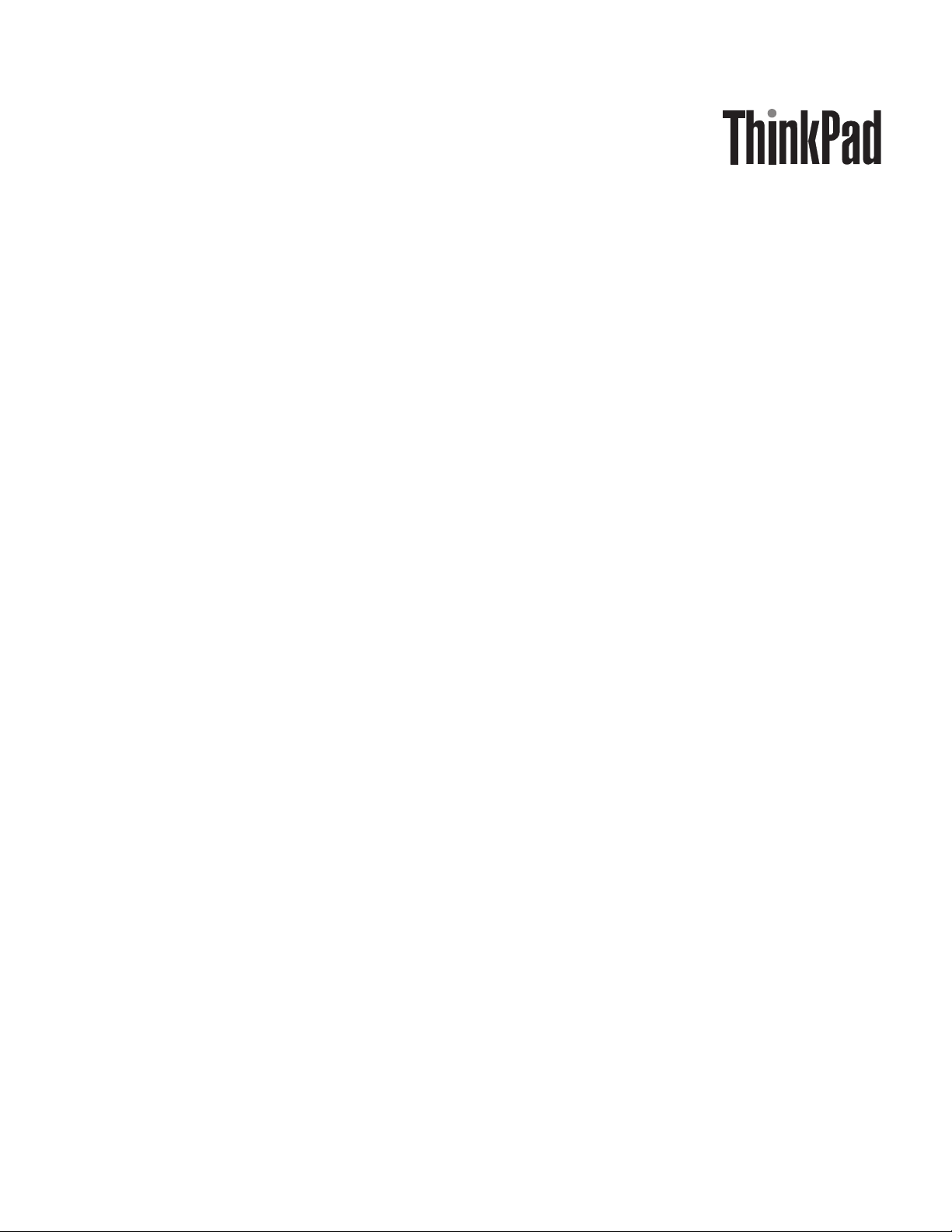
Access Conn ections 5 .1
for Windows Vista:
Käyttöopas
Page 2
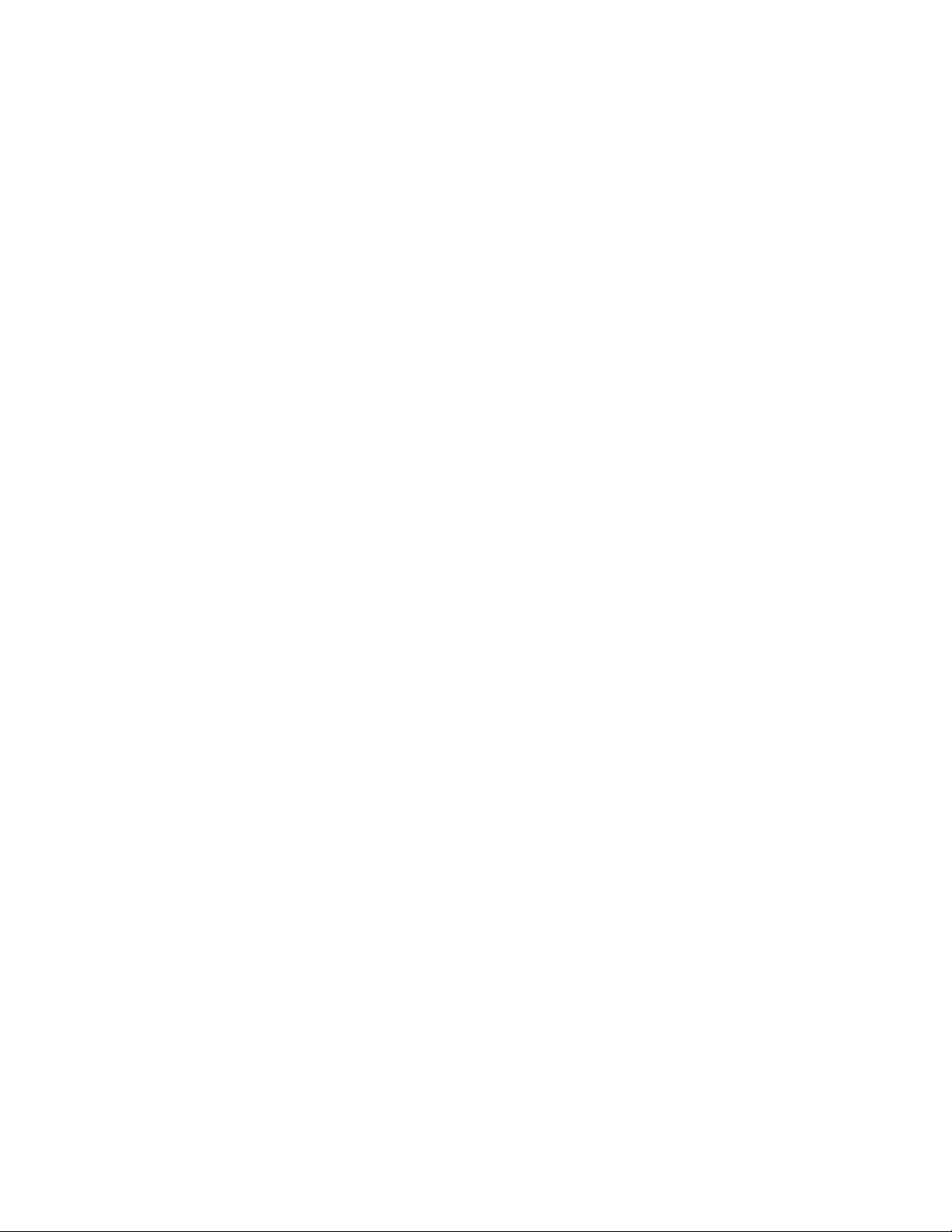
Page 3
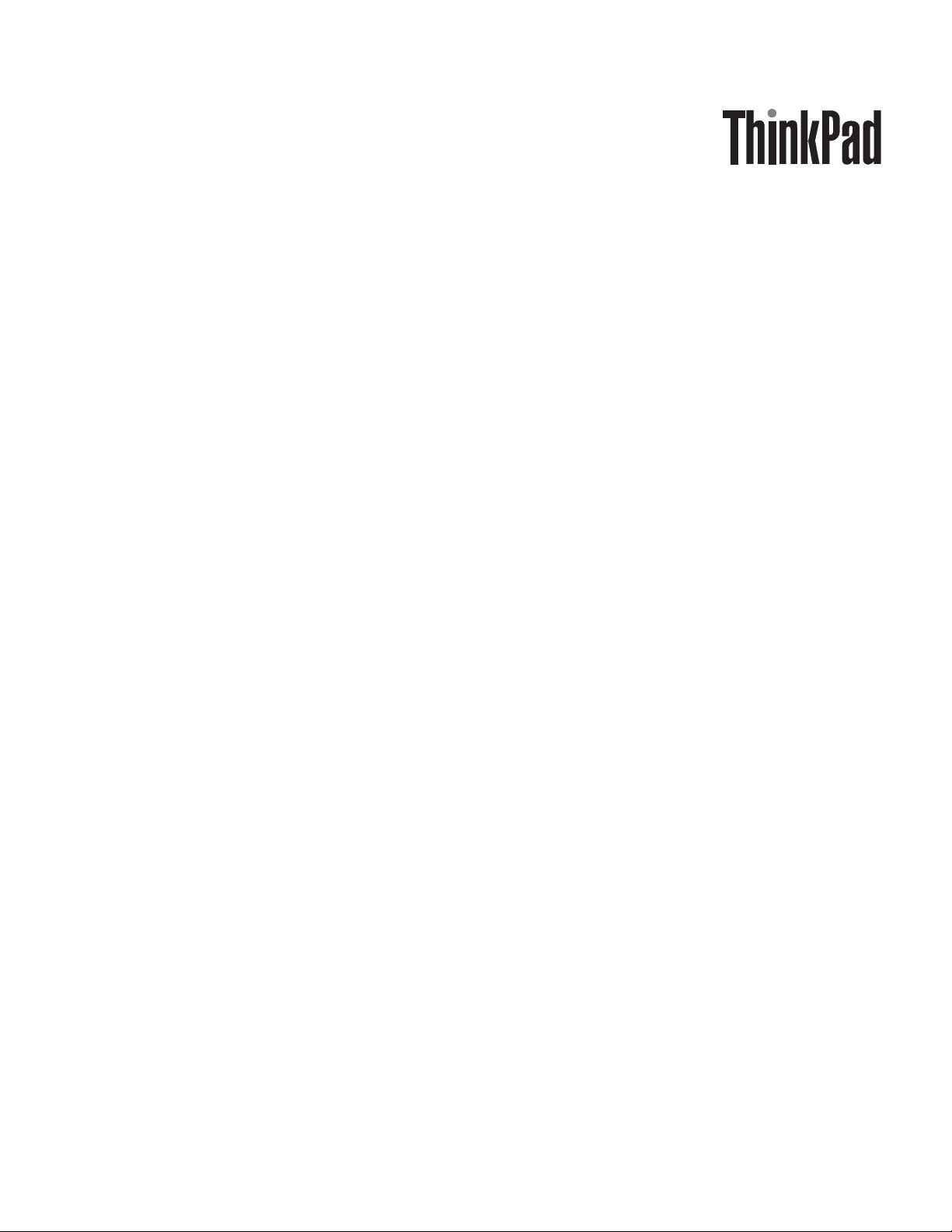
Access Conn ections 5 .1
for Windows Vista:
Käyttöopas
Page 4
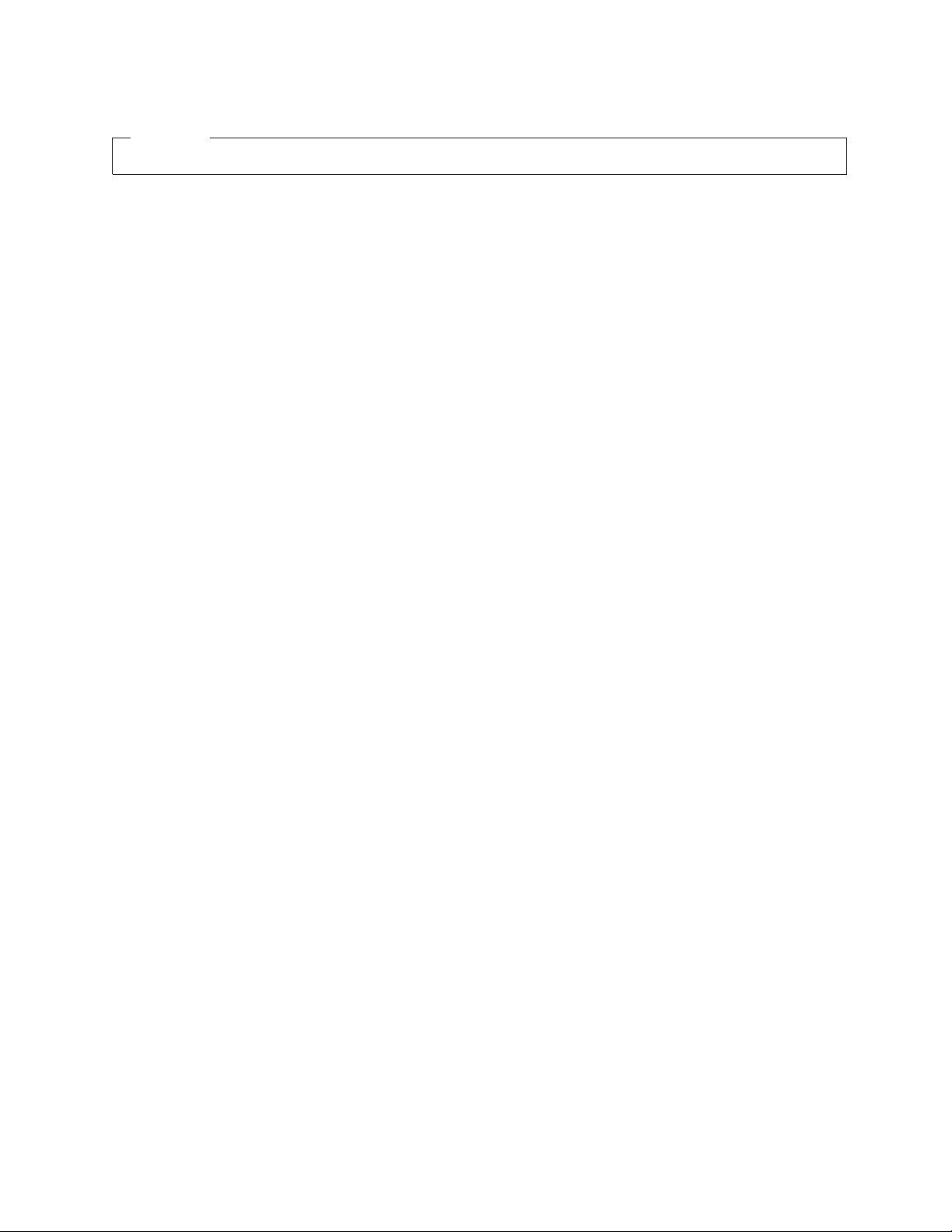
Huomautus
Ennen tämän julkaisun ja siinä kuvatun tuotteen käyttöä lue yleiset ohjeet kohdasta ”Huomioon otettavaa” sivulla 83.
Ensimmäinen painos (tammikuu 2009)
© Copyright Lenovo 2009.
© Lenovo 2009
Page 5
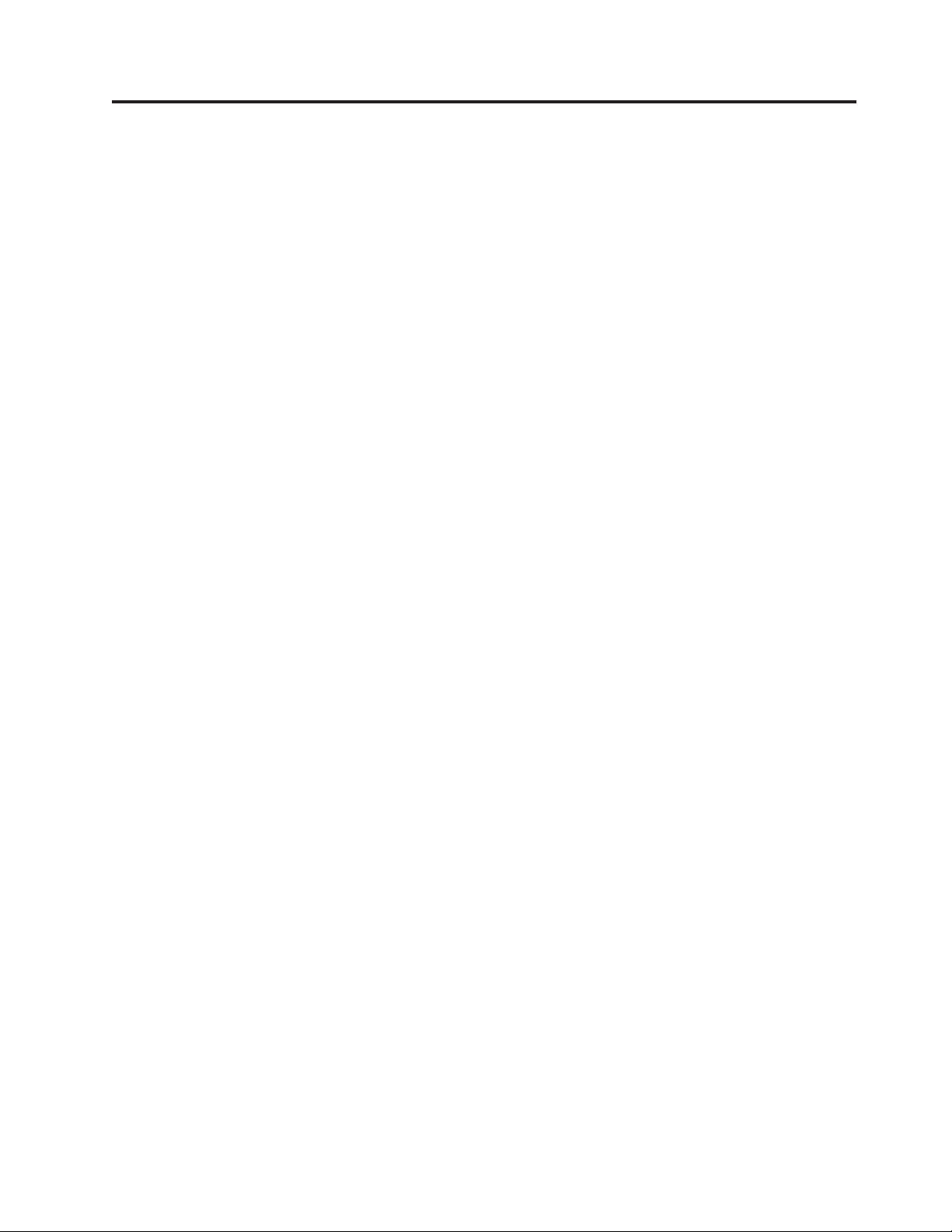
Tietoja tästä julkaisusta
Tässä julkaisussa on tietoja Access Connections™5.1 for Windows Vista®-ohjelman
käytöstä.
Julkaisu on jaettu seuraaviin osiin:
”Perusnäkymän tiedot” sivulla 3
Tässä osassa on perustietoja Internet-yhteyden muodostuksesta.
”Lisäasetukset-näkymän tiedot” sivulla 25
Tässä osassa on lisätietoja Internet-yhteyden muodostuksesta.
© Copyright Lenovo 2009 iii
Page 6
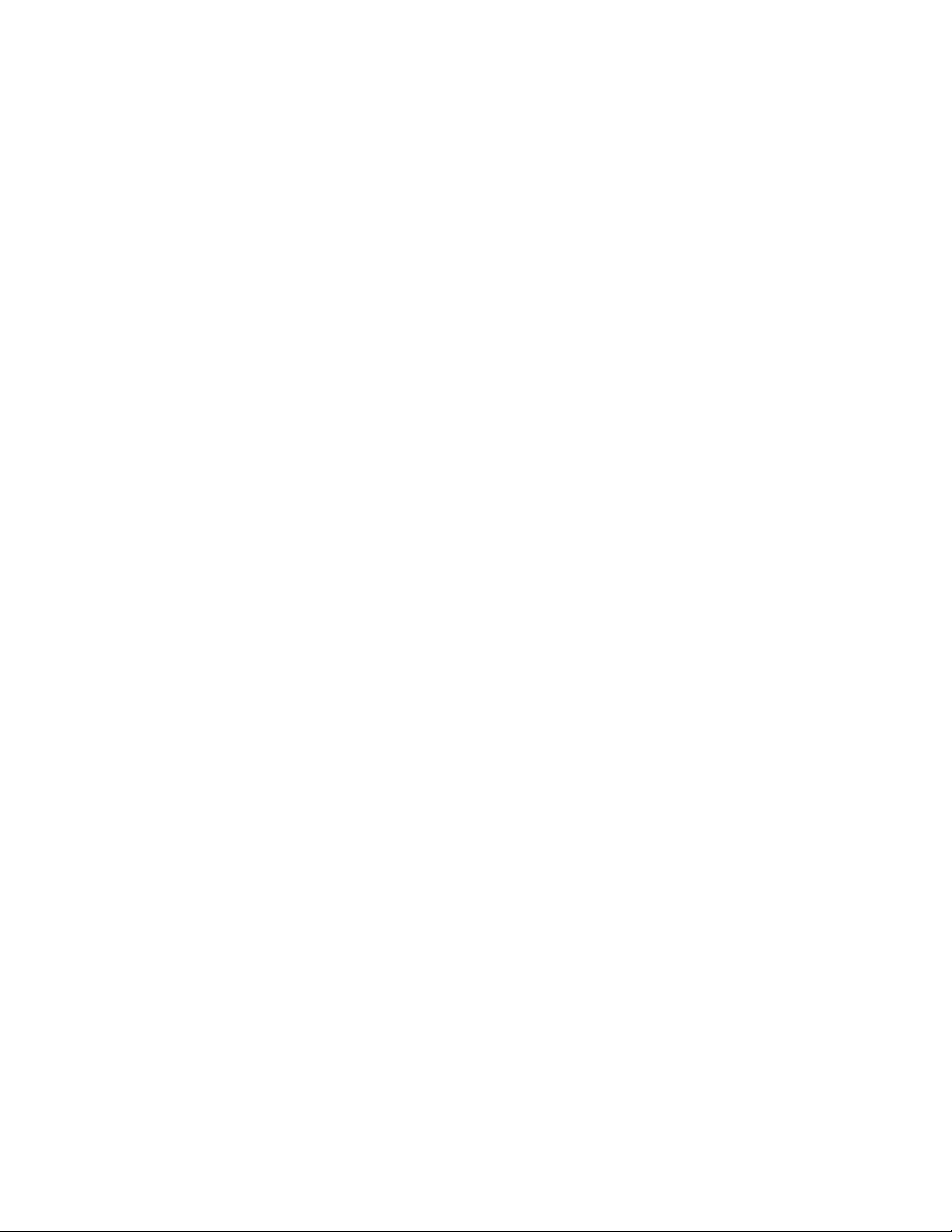
iv Access Connections 5.1 for Windows Vista: Käyttöopas
Page 7
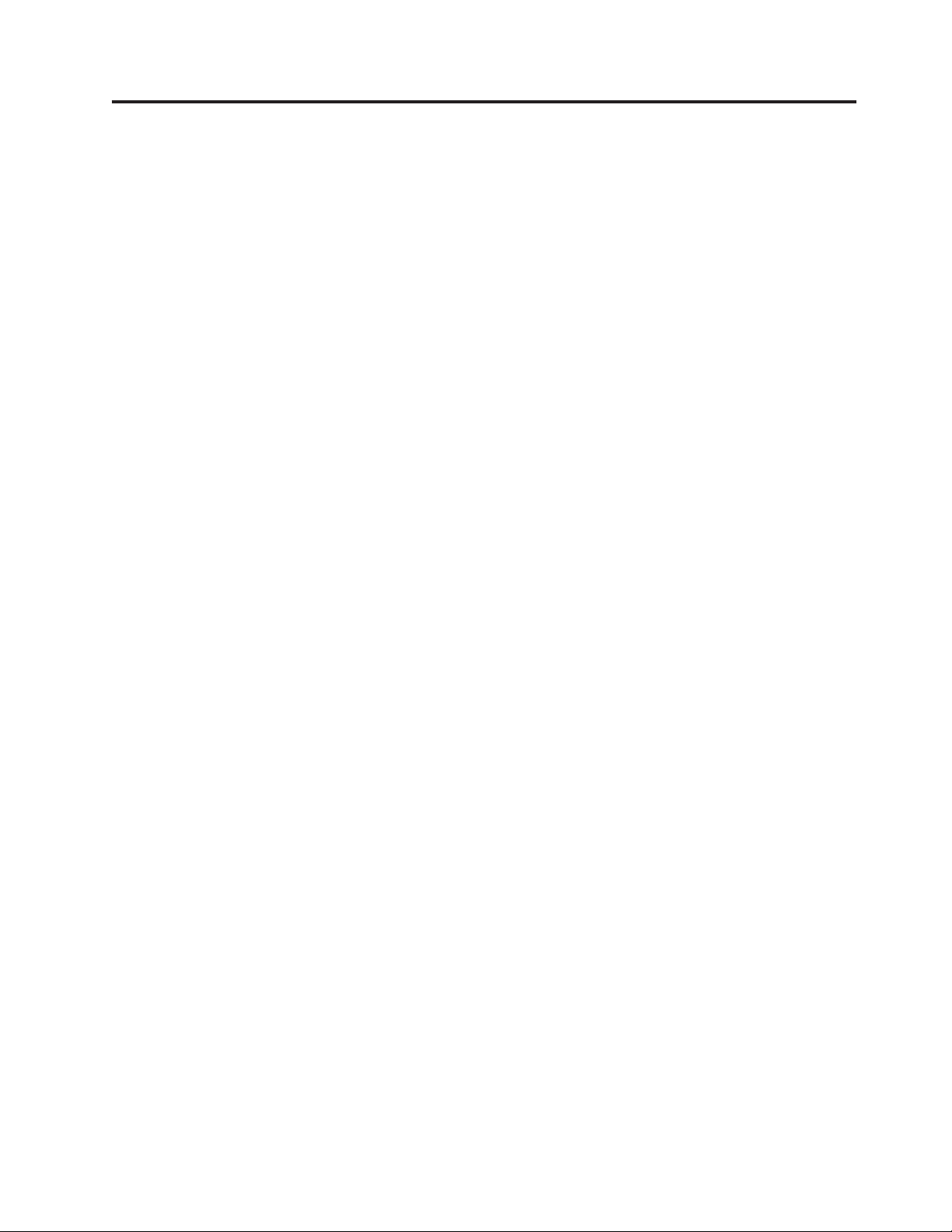
Sisältö
Tietoja tästä julkaisusta........iii
Access Connections -ohjelman yleisku-
vaus ................1
Access Connections -ohjelman esittely ......1
Perusnäkymä ja Lisäasetukset-näkymä ......1
Perusnäkymän tiedot .........3
Access Connections -ohjelman käyttö. . 5
Internet-yhteyden muodostukseen liittyviä vihjeitä . 5
Muita vihjeitä ..............6
Internet-yhteyden muodostus .....7
Internet-yhteyden muodostus Perusnäkymästä . . . 7
Internet-yhteyden muodostus langattoman lähiver-
kon välityksellä ............8
Internet-yhteyden muodostus langattoman suur-
alueverkon välityksellä ..........9
Internet-yhteyden muodostus WiMAX-verkon
välityksellä .............10
Yhteys muiden verkkolaitteiden kautta ....11
Internet-yhteyden muodostus Lisäasetukset-näky-
mästä ................12
Sijaintiprofiilin luonti ..........12
Internet-yhteyden muodostus valitsemalla sijain-
tiprofiili ..............14
Sijainnin automaattinen vaihto .......15
Internet-yhteyden muodostus Access Connections
-ohjelman pienoisohjelmasta .........16
Internet-yhteyden muodostus Access Connections
-ohjelman kuvakkeesta tai Fn + F5 -kuvaruutunäy-
töstä.................17
Yhteyden tilan tarkastelu ..........19
Vianmääritys ............23
Lisäasetukset-näkymän tiedot.....25
Access Connections -ohjelman käyttö 27
Internet-yhteyden muodostukseen liittyviä vihjeitä 27
Sijaintiprofiilin käyttövihjeitä ........28
Muita vihjeitä .............29
Internet-yhteyden muodostus .....31
Internet-yhteyden muodostus Lisäasetukset-näky-
mästä ................32
Internet-yhteyden muodostus kiinteän tai langat-
toman lähiverkon välityksellä .......33
Internet-yhteyden muodostus kiinteän lähiverkon
välityksellä .............37
Internet-yhteyden muodostus langattoman lähi-
verkon välityksellä ...........39
Internet-yhteyden muodostus kiinteän laajakais-
tayhteyden välityksellä .........42
Internet-yhteyden muodostus puhelinverkkoyh-
teyden välityksellä ...........43
Internet-yhteyden muodostus langattoman suur-
alueverkon välityksellä .........45
Internet-yhteyden muodostus WiMAX-verkon
välityksellä .............47
Sijainnin automaattinen vaihto .......49
Internet-yhteyden muodostus Access Connections
-ohjelman pienoisohjelmasta ........50
Internet-yhteyden muodostus Access Connections
-ohjelman kuvakkeesta tai Fn + F5 -kuvaruutu-
näytöstä ..............51
Yhteyden tilan tarkastelu .........53
Langattoman lähiverkon suojausasetusten määritys 56
Staattisten WEP-avainten käyttö ......56
Suojatun Wi-Fi-yhteyden käyttö - esijaettu avain
(WPA-PSK) .............56
802.1x-todennuksen tai muun suojauksen käyttö 57
Sijaintiprofiilin lisäasetusten määritys ......59
Sijaintiprofiilin hallinta ..........61
Sijaintiprofiilien tuonti ja vienti .......62
Langaton suuralueverkkoyhteys....63
Langattoman suuralueverkkoyhteyden käyttö
Access Connections -ohjelmasta .......63
Sisäisen suuralueverkkosovittimen käyttöönotto 63
PIN-koodin käyttö ...........64
Tekstiviestien lähetys ja vastaanotto .....66
Siirtyminen palveluntarjoajan Web-sivustoon . . 67
Access Connections -ohjelman määri-
tys ................69
Asetusten määritys ............69
Verkon yleiset asetukset .........69
Ilmoitusten yleiset asetukset ........71
Käyttäjän oletukset ...........72
Ongelmanratkaisu ..........73
Vianmääritys ..............73
Häiriöiden selvitys ............74
Ohjeiden ja teknisen tuen saanti .......76
Liite A. Komentoriviliittymä ......79
Liite B. Windows-käyttäjätunnus....81
Huomioon otettavaa .........83
Tavaramerkit ..............84
Hakemisto .............85
© Copyright Lenovo 2009 v
Page 8
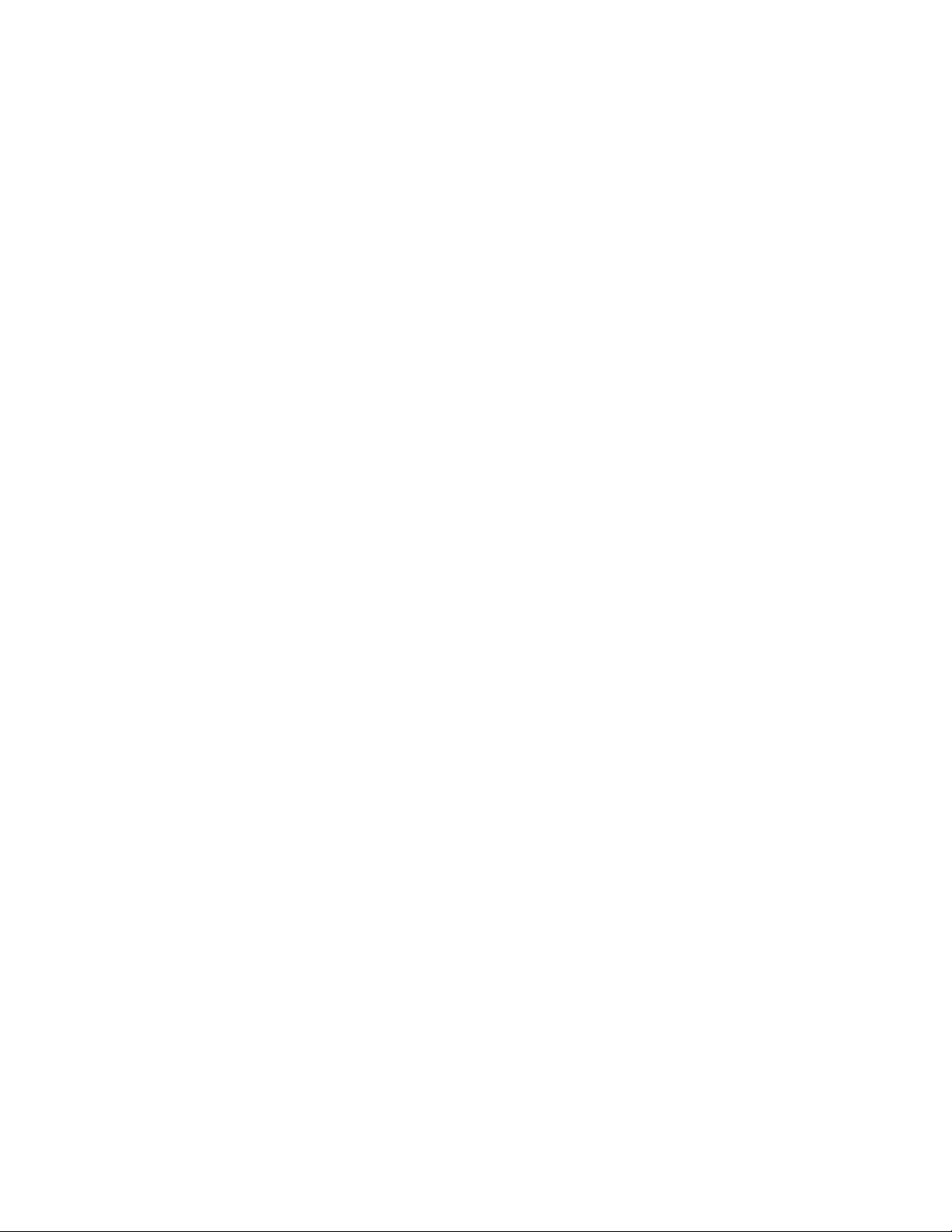
vi Access Connections 5.1 for Windows Vista: Käyttöopas
Page 9
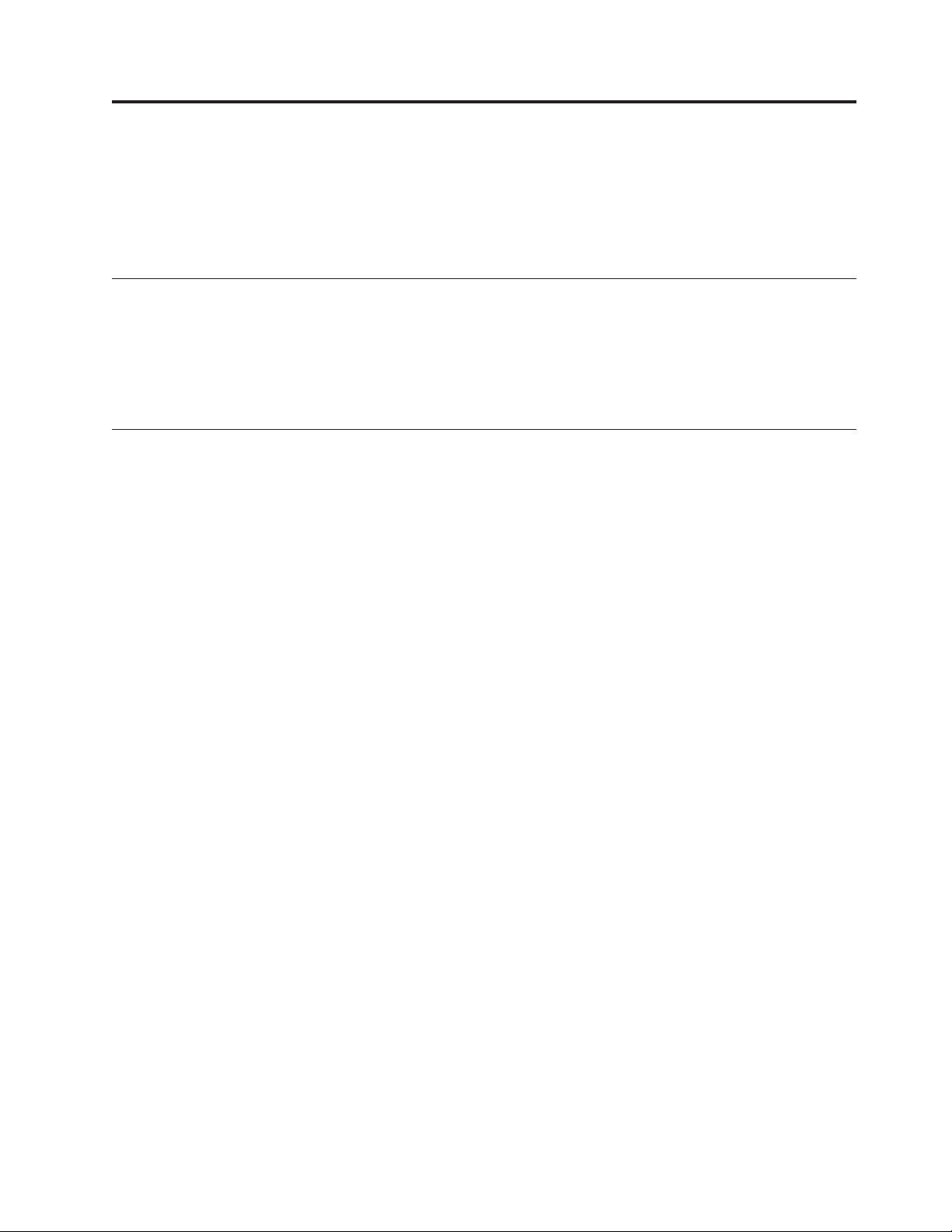
Access Connections -ohjelman yleiskuvaus
Tässä luvussa esitellään seuraavat seikat.
v ”Access Connections -ohjelman esittely”
v ”Perusnäkymä ja Lisäasetukset-näkymä”
Access Connections -ohjelman esittely
Access Connections on tietokoneen apuohjelma, joka hallitsee verkkoyhteyksiä
useissa sijainneissa sijaintiprofiilien avulla. Sijaintiprofiili sisältää halutun verkkoyhteyden muodostuksen edellyttämät verkkoasetukset sekä sijaintikohtaisia asetuksia, kuten selaimen aloitussivun, välityspalvelimen määritykset, palomuurin tilan,
tiedostojen ja kirjoittimen yhteiskäyttöasetukset sekä oletuskirjoittimen.
Perusnäkymä ja Lisäasetukset-näkymä
Access Connections -ohjelmassa on kaksi näkymää.
Perusnäkymä
Voit etsiä verkon automaattisesti ja muodostaa siihen yhteyden helposti
käyttämällä tätä näkymää. Sijaintiprofiilia ei tarvitse luoda etukäteen. Muodostettuasi yhteyden verkkoon voit tallentaa verkon sijaintiprofiiliksi. Voit
luoda oman sijaintiprofiilin ja hallita verkkoyhteyksiä Lisäasetukset-näkymässä.
Lisäasetukset-näkymä
Tässä näkymässä voit luoda sijaintiprofiilin ja määrittää tarvittaessa käytettävän verkkoyhteyden muodostusasetukset.
Voit siirtyä Perusnäkymästä Lisäasetukset-näkymään napsauttamalla pääikkunan
oikeassa yläkulmassa olevaa Lisäasetukset-painiketta. Voit siirtyä Lisäasetuksetnäkymästä Perusnäkymään napsauttamalla oikeassa yläkulmassa olevaa Perusase-
tukset-painiketta.
© Copyright Lenovo 2009 1
Page 10
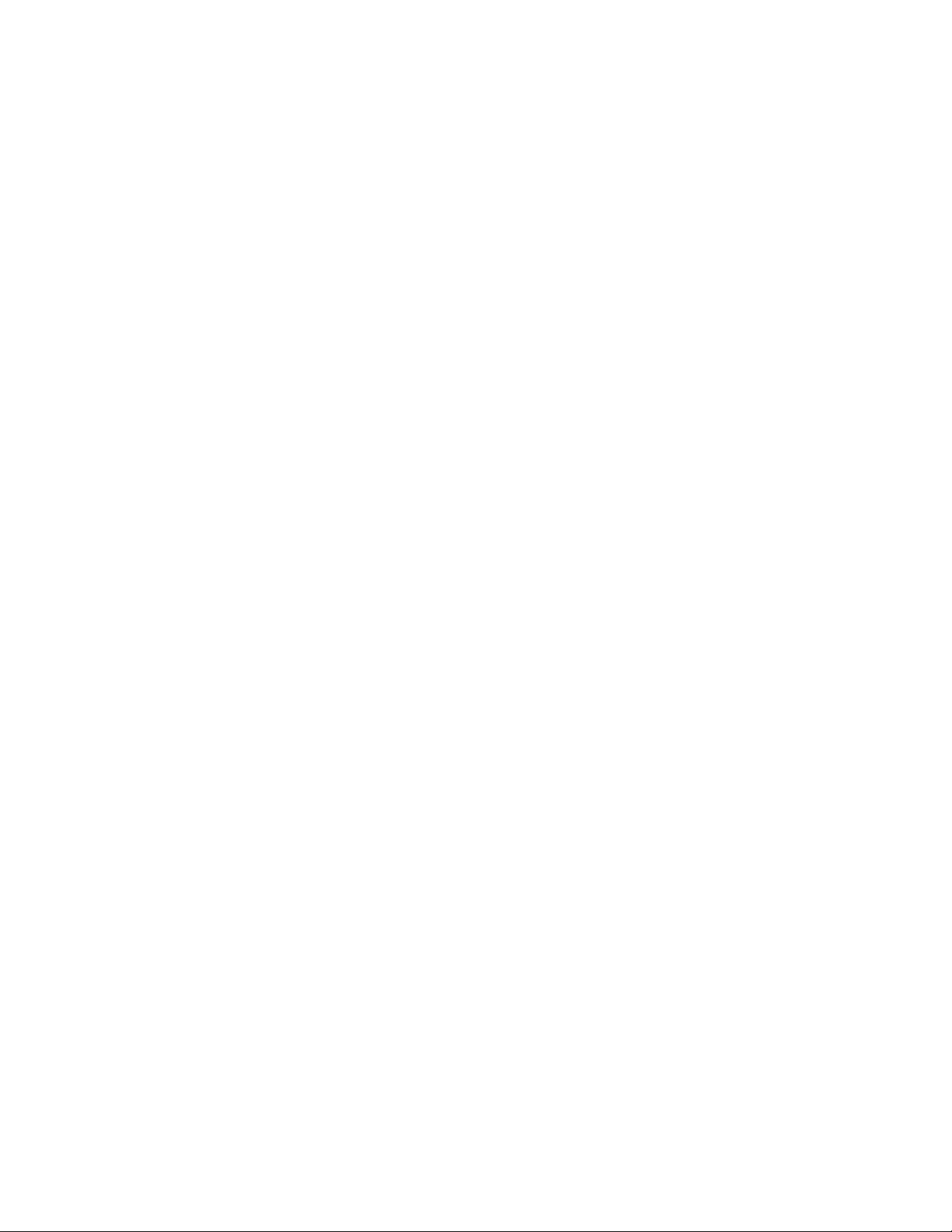
2 Access Connections 5.1 for Windows Vista: Käyttöopas
Page 11
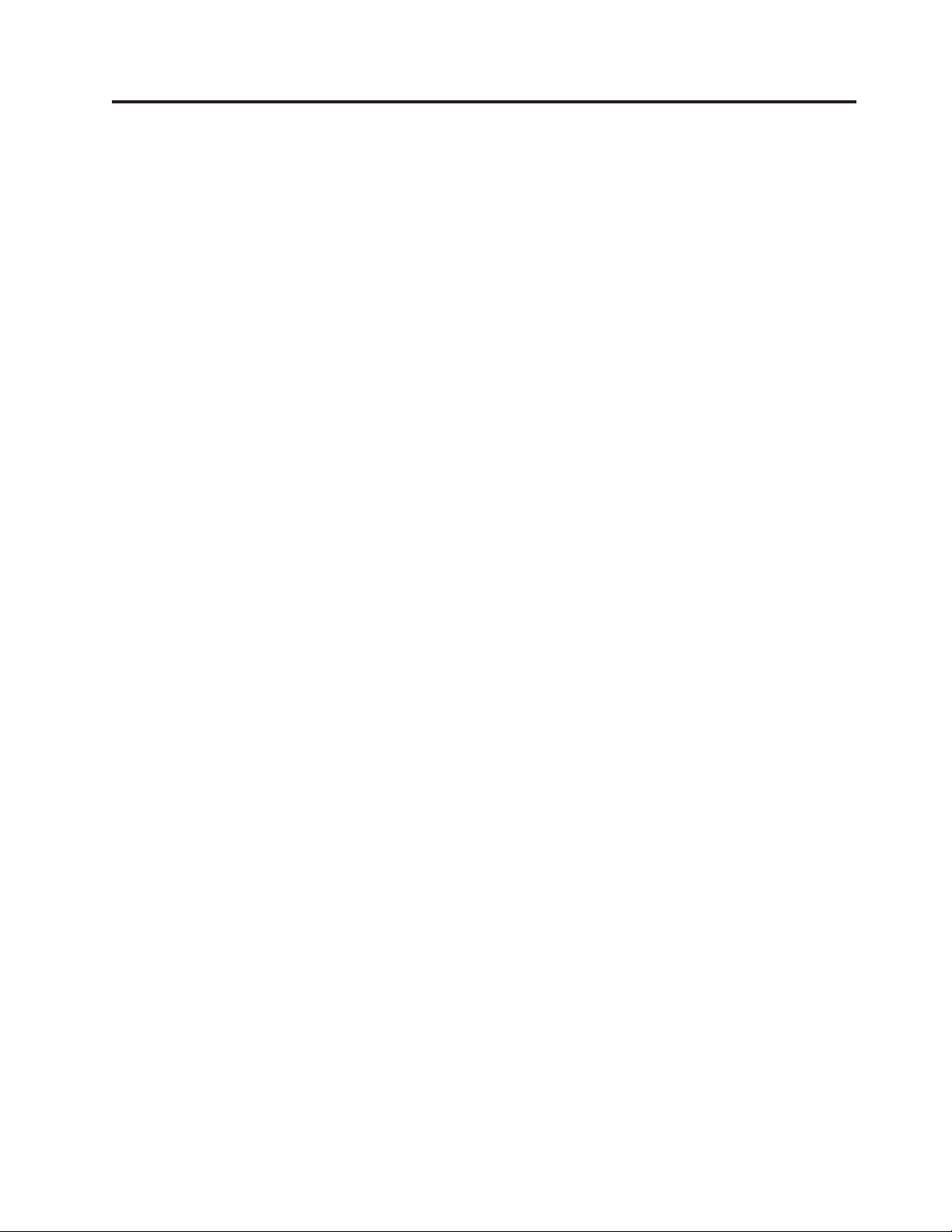
Perusnäkymän tiedot
© Copyright Lenovo 2009 3
Page 12
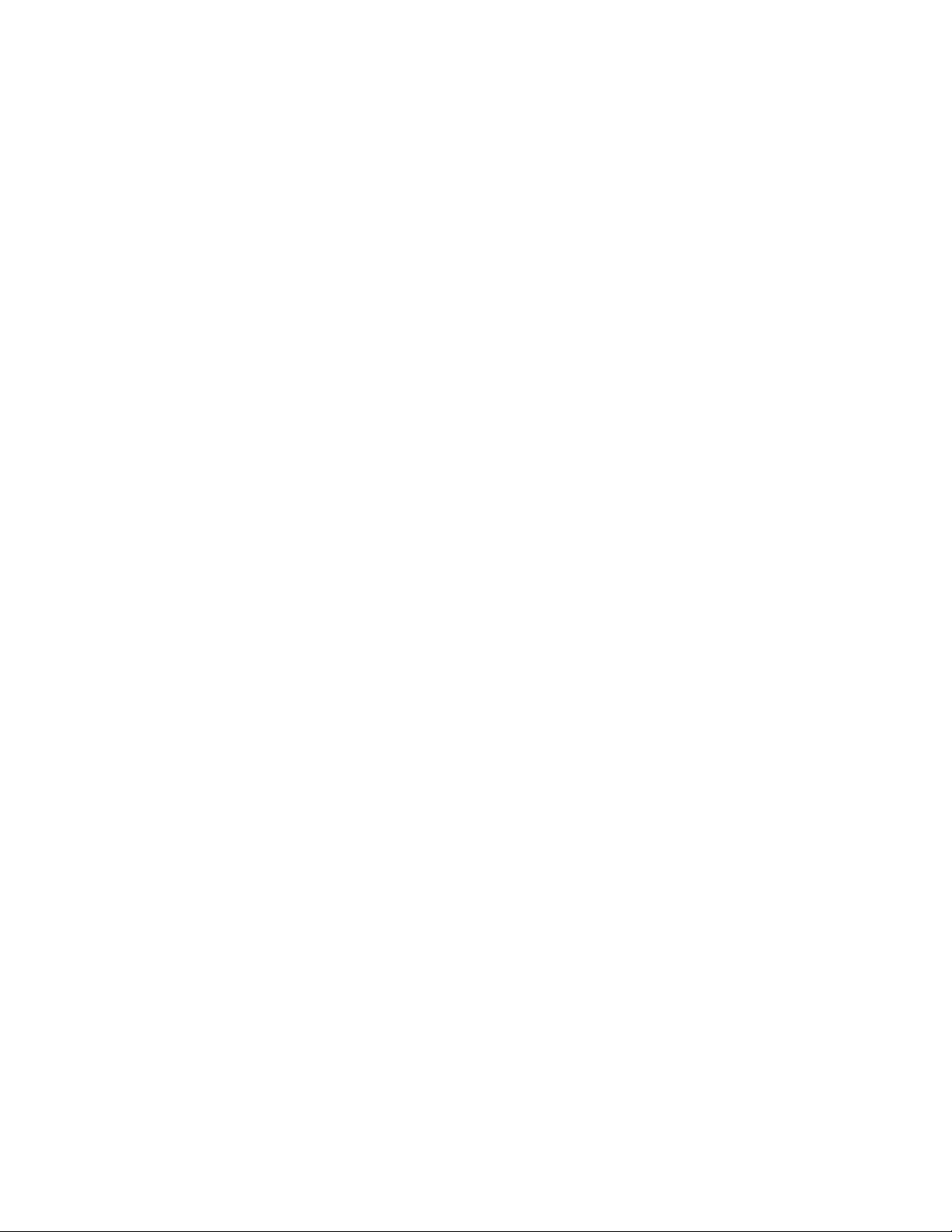
4 Access Connections 5.1 for Windows Vista: Käyttöopas
Page 13
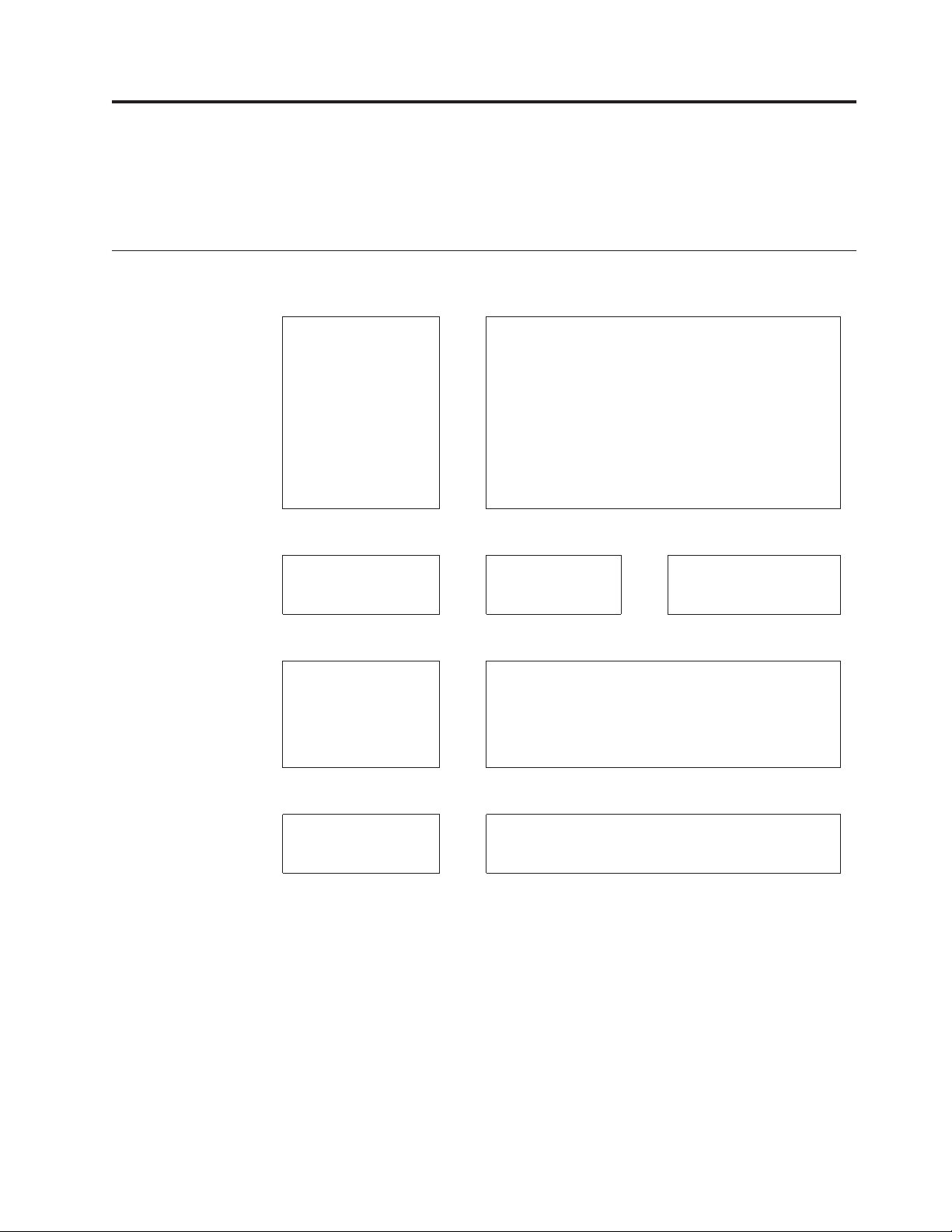
Access Connections -ohjelman käyttö
Tämä luku sisältää vihjeitä, joiden avulla voit optimoida Access Connections -ohjelman käyttöä.
Internet-yhteyden muodostukseen liittyviä vihjeitä
Haluatko tietää, miten
Access Connections
-ohjelma aloitetaan?
Ei 鱀
Muodostatko Internetyhteyden ensimmäistä
kertaa?
Ei 鱀 Ei 鱀
Haluatko nähdä, mitä
verkkoja on käytettävissä?
Ei 鱀
Voit aloittaa Access Connections -ohjelman tekemällä
jonkin seuraavista toimista.
v Napsauta Käynnistä-painiketta ja valitse vaihtoeh-
dot Kaikki ohjelmat > ThinkVantage > Access
Kyllä
Kyllä
Kyllä
Connections.
v Napsauta tehtäväpalkissa olevaa Access Con-
nections -ohjelman kuvaketta.
v Avaa Fn + F5 -kuvaruutunäyttö painamalla näp-
päinyhdistelmää Fn + F5 ja napsauta sitten Aloita
Access Connections -ohjelma -painiketta.
Haluatko luoda
sijaintiprofiilin?
*Huomautuksia
Katso kohta ”Internet-yhteyden muodostus
Perusnäkymästä” sivulla 7.
Access Connections etsii käytettävissä olevat verkot
automaattisesti. Muodostettuasi yhteyden verkkoon
voit tallentaa verkon sijaintiprofiiliksi.
Kyllä
Katso kohta
”Sijaintiprofiilin luonti”
sivulla 12.
Haluatko valita verkon
sijaintiprofiileistasi?
Katso kohta ”Internet-yhteyden muodostus valitse-
Kyllä
malla sijaintiprofiili” sivulla 14.
Huomautuksia:
v Sijaintiprofiili on luotava seuraavissa tapauksissa.
– Langattoman lähiverkkoyhteyden suojauksen laji on muu kuin WEP-avain.
– Käytössä on puhelinverkkoyhteys, kuten modeemi tai matkapuhelin.
– Samassa sijainnissa käytetään sekä Ethernet-kaapeliyhteyttä että langatonta
verkkoyhteyttä.
– Käytössä on kiinteä laajakaistayhteys, kuten DSL- tai kaapelimodeemi.
v Sijaintiprofiilia ei tarvitse luoda langatonta suuralueverkkoyhteyttä varten. Kun
Access Connections -ohjelma aloitetaan, se luo sijaintiprofiilin automaattisesti.
© Copyright Lenovo 2009 5
Page 14
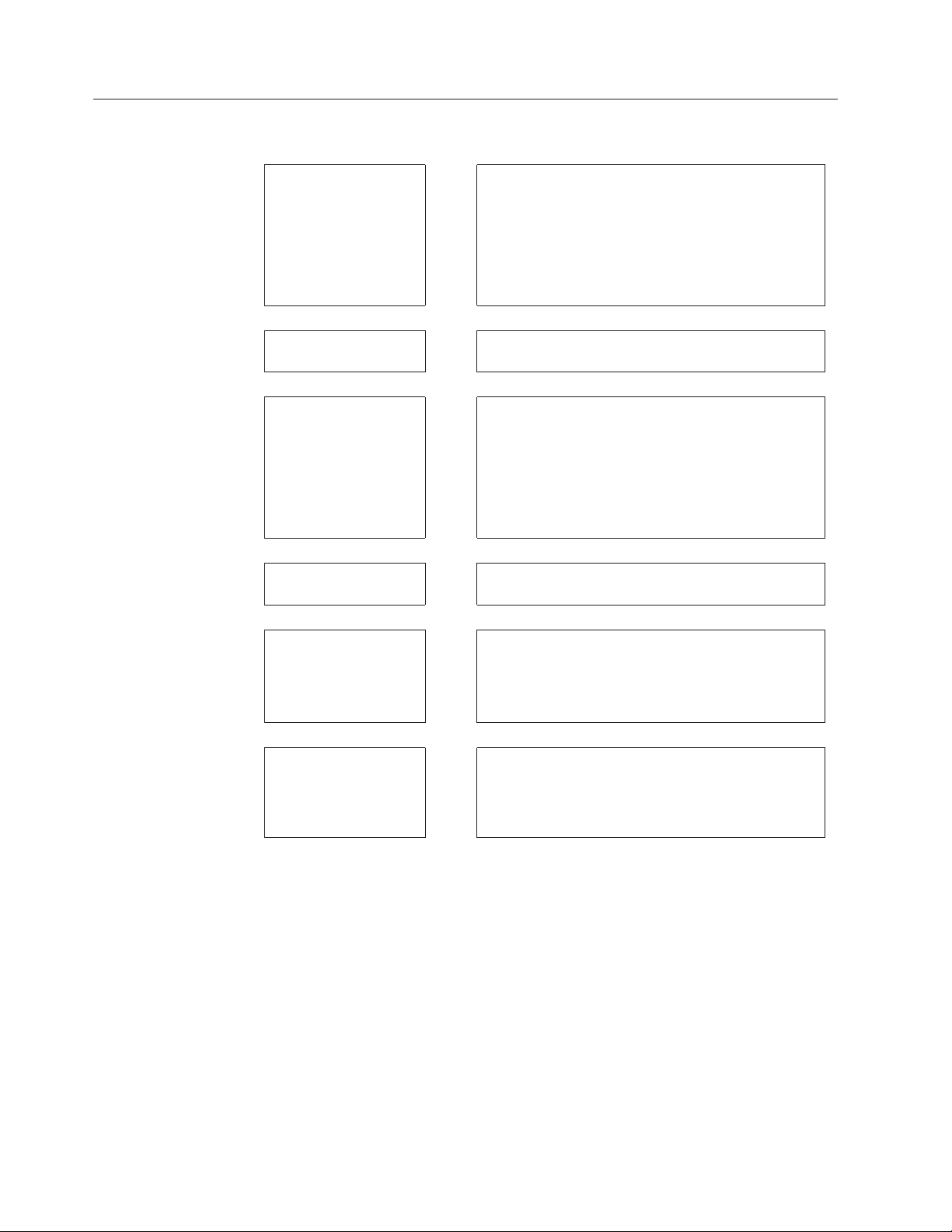
Muita vihjeitä
Käytän useaa verkkoa. Kun siirrät tietokoneen toiseen paikkaan, Access
Connections voi tunnistaa käytettävissä olevat
langattomat lähiverkot sekä Ethernet-verkot ja ottaa
kyseisen paikan sijaintiprofiilin käyttöön automaattisesti.
Katso kohta ”Sijainnin automaattinen vaihto” sivulla
15.
Haluan tarkastella
yhteyden tilaa.
Minun pitää poistaa
langattoman yhteyden
radiolaite käytöstä.
En pysty muodostamaan Internet-yhteyttä.
Haluan käyttää Access
Connections -ohjelman
Administrator Profile
Deployment -ominaisuutta.
Minun pitää asentaa
tai päivittää Access
Connections -ohjelma.
Katso kohta ”Yhteyden tilan tarkastelu” sivulla 19.
Voit poistaa langattoman yhteyden radiolaitteen käy-
töstä käyttämällä jotakin seuraavista tavoista.
v Tietokoneessa oleva langattoman yhteyden
radiolaitteen kytkin.
v Langattoman yhteyden tilan kuvake
tehtäväpalkissa.
v Fn + F5 -kuvaruutunäyttö
Katso kohta ”Vianmääritys” sivulla 23.
Voit noutaa Access Connections Deployment Guide -jul-
kaisun seuraavasta Web-sivustosta:
http://www-307.ibm.com/pc/support/site.wss/
ACON-Deploy.html
Voit noutaa Access Connections -ohjelman uusimman
version seuraavasta Web-sivustosta:
http://www-307.ibm.com/pc/support/site.wss/
document.do?lndocid=MIGR-67283
6 Access Connections 5.1 for Windows Vista: Käyttöopas
Page 15
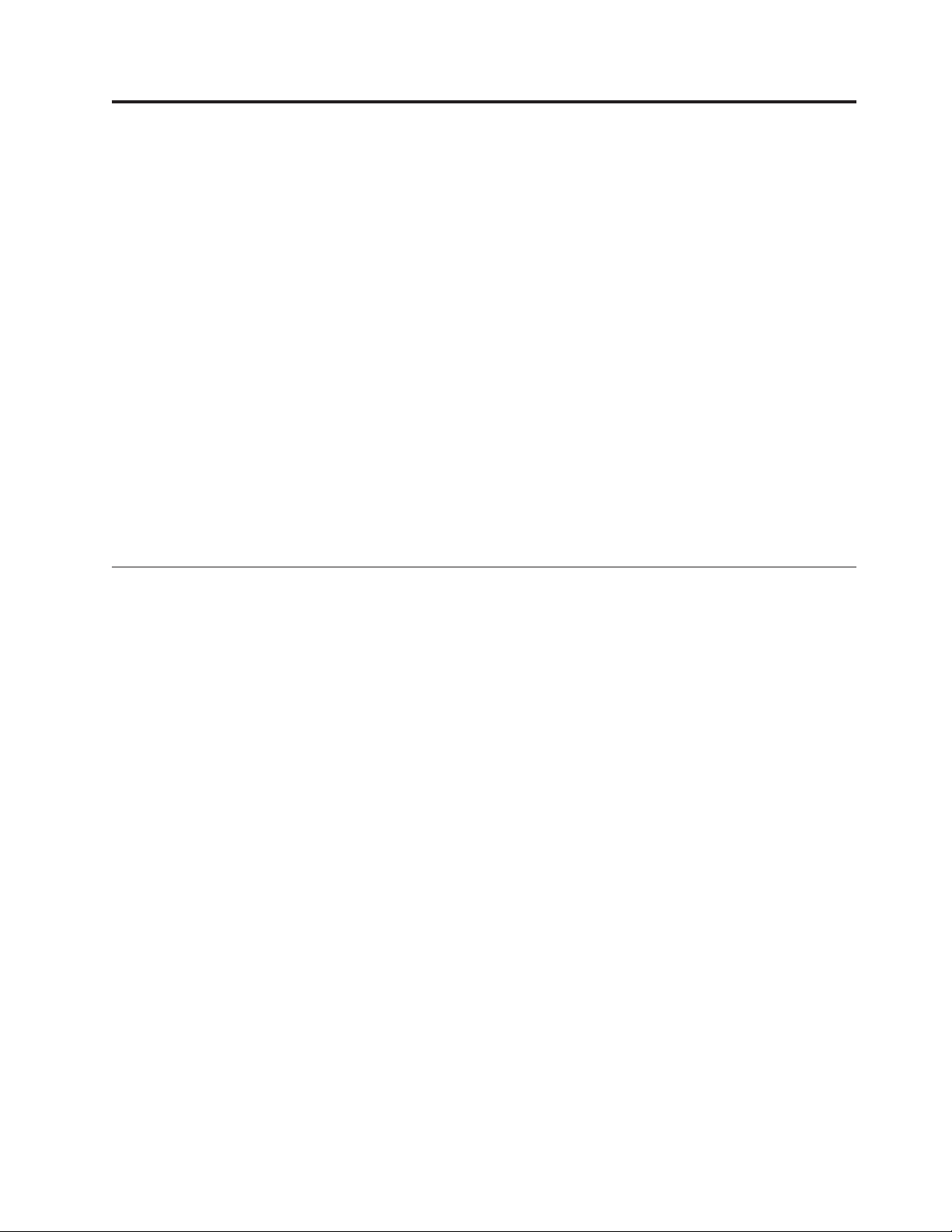
Internet-yhteyden muodostus
Tässä luvussa esitellään seuraavat seikat.
v ”Internet-yhteyden muodostus Perusnäkymästä”
– ”Internet-yhteyden muodostus langattoman lähiverkon välityksellä” sivulla 8
– ”Internet-yhteyden muodostus langattoman suuralueverkon välityksellä”
sivulla 9
– ”Internet-yhteyden muodostus WiMAX-verkon välityksellä” sivulla 10
– ”Yhteys muiden verkkolaitteiden kautta” sivulla 11
v ”Internet-yhteyden muodostus Lisäasetukset-näkymästä” sivulla 12
– ”Sijaintiprofiilin luonti” sivulla 12
– ”Internet-yhteyden muodostus valitsemalla sijaintiprofiili” sivulla 14
– ”Sijainnin automaattinen vaihto” sivulla 15
v ”Internet-yhteyden muodostus Access Connections -ohjelman kuvakkeesta tai Fn
+ F5 -kuvaruutunäytöstä” sivulla 17
v ”Internet-yhteyden muodostus Access Connections -ohjelman pienoisohjelmasta”
sivulla 16
v ”Yhteyden tilan tarkastelu” sivulla 19
Internet-yhteyden muodostus Perusnäkymästä
Voit muodostaa Internet-yhteyden Perusnäkymästä jollakin seuraavista tavoista
verkon lajin mukaan:
Langaton lähiverkkoyhteys
Internet-yhteyden muodostus langattoman lähiverkon välityksellä.
Langaton suuralueverkkoyhteys
Internet-yhteyden muodostus langattoman suuralueverkon välityksellä.
WiMAX-verkko
Internet-yhteyden muodostus WiMAX-verkon välityksellä
Yhteys muiden verkkolaitteiden kautta
Internet-yhteyden muodostus kiinteän lähiverkon (Ethernet) tai puhelinverkkoyhteyden välityksellä.
© Copyright Lenovo 2009 7
Page 16

Internet-yhteyden muodostus langattoman lähiverkon välityksellä
Voit muodostaa Internet-yhteyden langattoman lähiverkon kautta seuraavasti:
1. Napsauta Access Connections -ohjelman pääikkunan Muodosta Internet-yhteys
-välilehteä.
2. Valitse WiFi-vaihtoehto. Näkyviin tulee näyttö, jossa voit hakea verkon liityntä-
pisteitä ja tarkastella tuloksia graafisessa muodossa.
3. Napsauta Hae-painiketta. Ohjelma alkaa hakea langattoman verkon sovittimen
toiminta-alueella olevia liityntäpisteitä. Kun haku on valmis, Hae-painikkeen
tekstiksi muuttuu Hae uudelleen. Jos useilla liityntäpisteillä on sama SSID (Service Set ID) -tunnus, ne näkyvät yhtenä liityntäpisteenä. Kun napsautat liityntäpisteen vasemmalla puolella olevaa v-painiketta, kaikki kuvakkeen sisältämät
liityntäpisteet tulevat näkyviin.
4. Muodosta Internet-yhteys kaksoisnapsauttamalla jonkin liityntäpisteen kuvaketta. Jos valitset suojatun liityntäpisteen, kuvaruutuun tulee kehote, jossa pyydetään kirjoittamaan verkkoavain.
5. Jos haluat etsiä liityntäpisteitä uudelleen, napsauta Hae uudelleen -painiketta.
Huomautus: Hakutulosnäytössä näkyy enintään kahdeksan liityntäpistettä, joilla
on sama signaalin voimakkuus. Voit tarkastella kaikkien löytyneiden liityntäpisteiden luetteloa siirtymällä Lisäasetukset-näkymään napsauttamalla Lisäasetuksetpainiketta. Napsauta sitten oikeassa alareunassa olevaa Tiedot-painiketta. Voit
palata päänäyttöön napsauttamalla Graafinen-painiketta.
8 Access Connections 5.1 for Windows Vista: Käyttöopas
Page 17
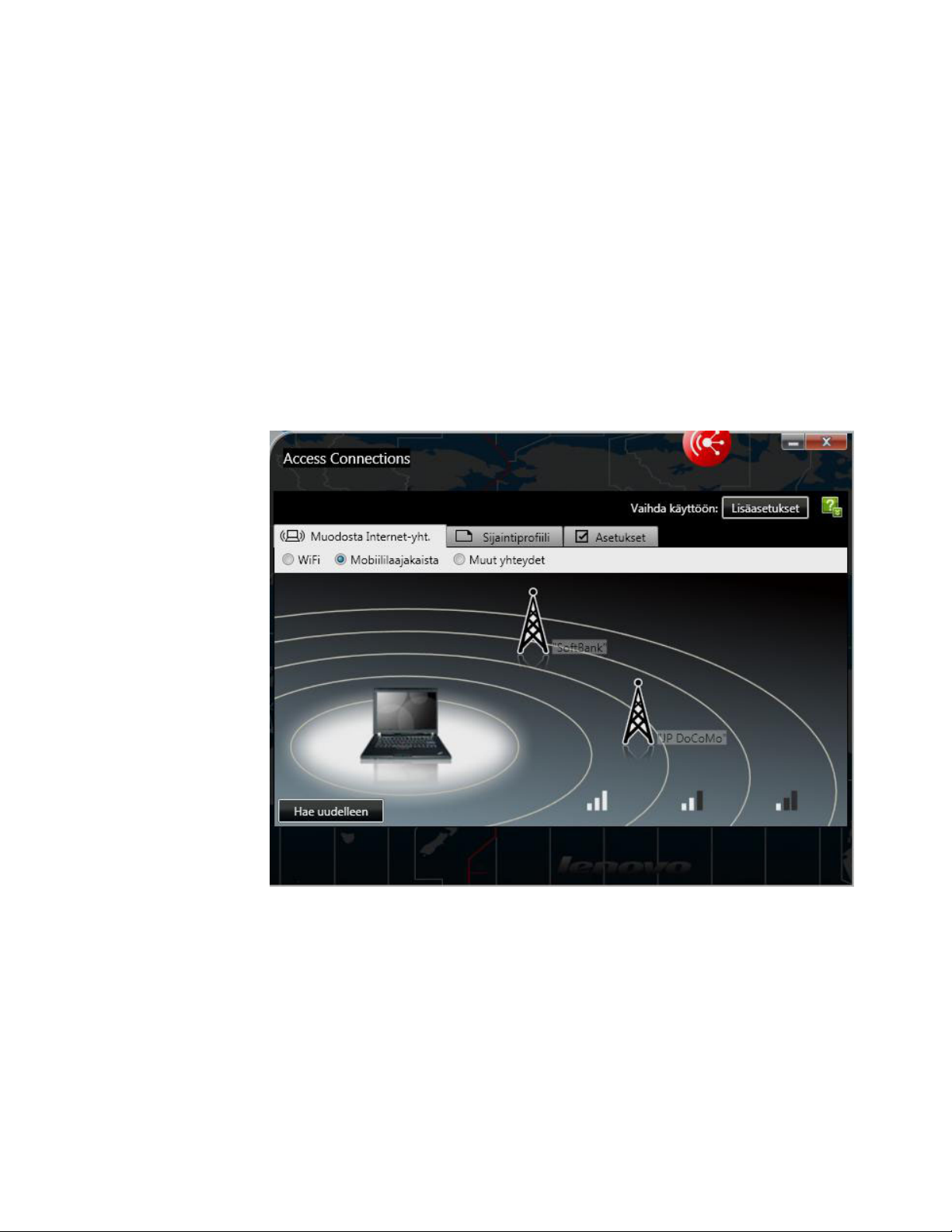
Internet-yhteyden muodostus langattoman suuralueverkon välityksellä
Voit muodostaa Internet-yhteyden langattoman suuralueverkon kautta seuraavasti:
1. Napsauta Access Connections -ohjelman pääikkunan Muodosta Internet-yhteys
-välilehteä.
2. Valitse Mobiililaajakaista-vaihtoehto.
3. Etsi palveluntarjoaja napsauttamalla Hae-painiketta.
4. Kaksoisnapsauta käyttämäsi palveluntarjoajan kuvaketta.
5. Jos langattoman suuralueverkkoyhteyden edellyttämä SIM-kortti ei ole käy-
tössä, kuvaruutuun tulee SIM-kortin käyttöönottonäyttö. Noudata näytön
ohjeita.
6. Jos haluat etsiä palveluntarjoajan uudelleen, napsauta Hae uudelleen -paini-
ketta.
Internet-yhteyden muodostus 9
Page 18
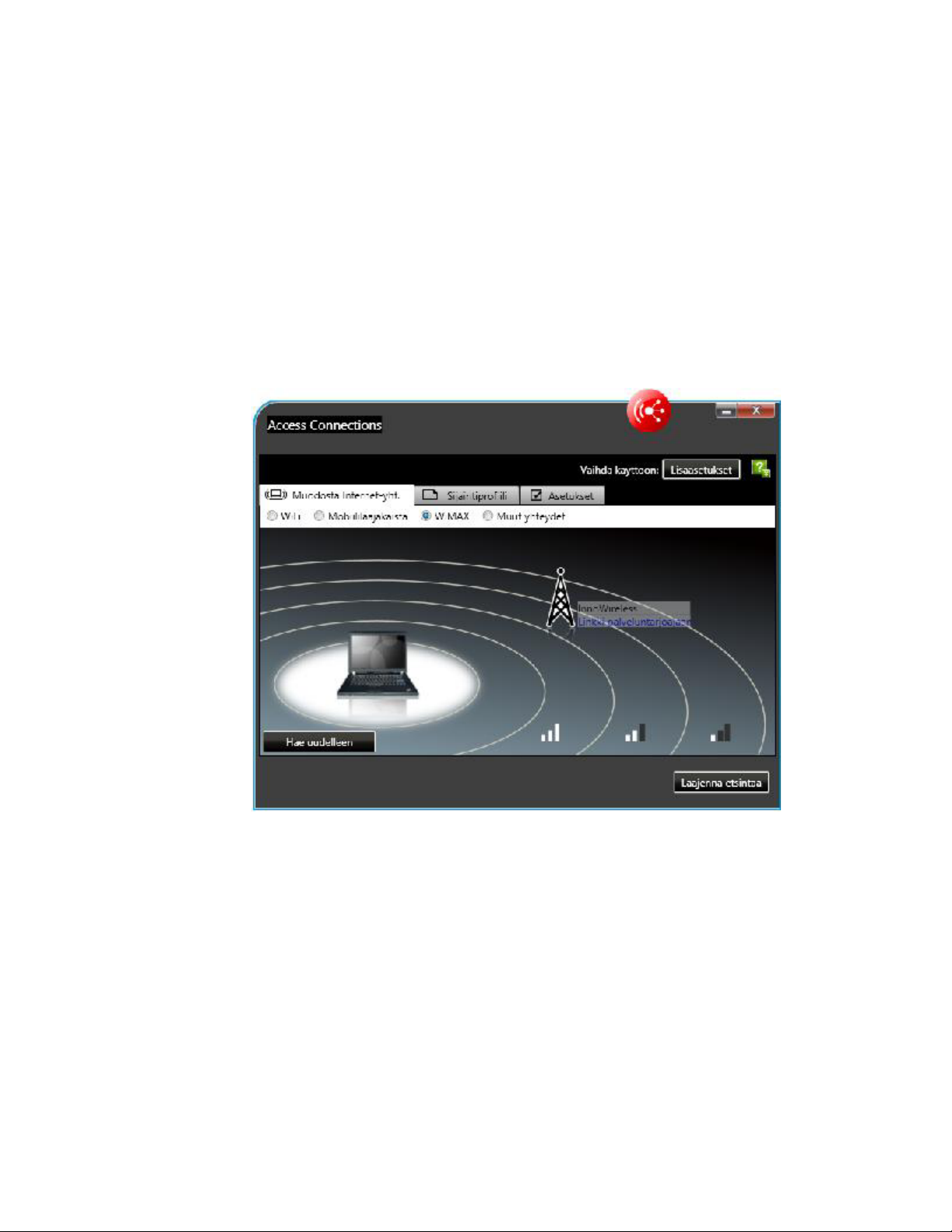
Internet-yhteyden muodostus WiMAX-verkon välityksellä
Voit muodostaa Internet-yhteyden WiMAX-verkon kautta seuraavasti:
1. Napsauta Access Connectionsn pääikkunan Internet-yhteyden muodostus -vä-
lilehteä.
2. Valitse WiMAX-vaihtoehto.
3. Etsi palveluntarjoaja napsauttamalla Hae-painiketta.
4. Kaksoisnapsauta käyttämäsi palveluntarjoajan kuvaketta.
5. Jos käyttöönottotoimia ei ole tehty loppuun, Web-selainikkuna avautuu, kun
yhteys on muodostettu. Noudata selainikkunan ohjeita.
6. Jos haluat etsiä palveluntarjoajan uudelleen, napsauta Hae uudelleen -paini-
ketta.
10 Access Connections 5.1 for Windows Vista: Käyttöopas
Page 19
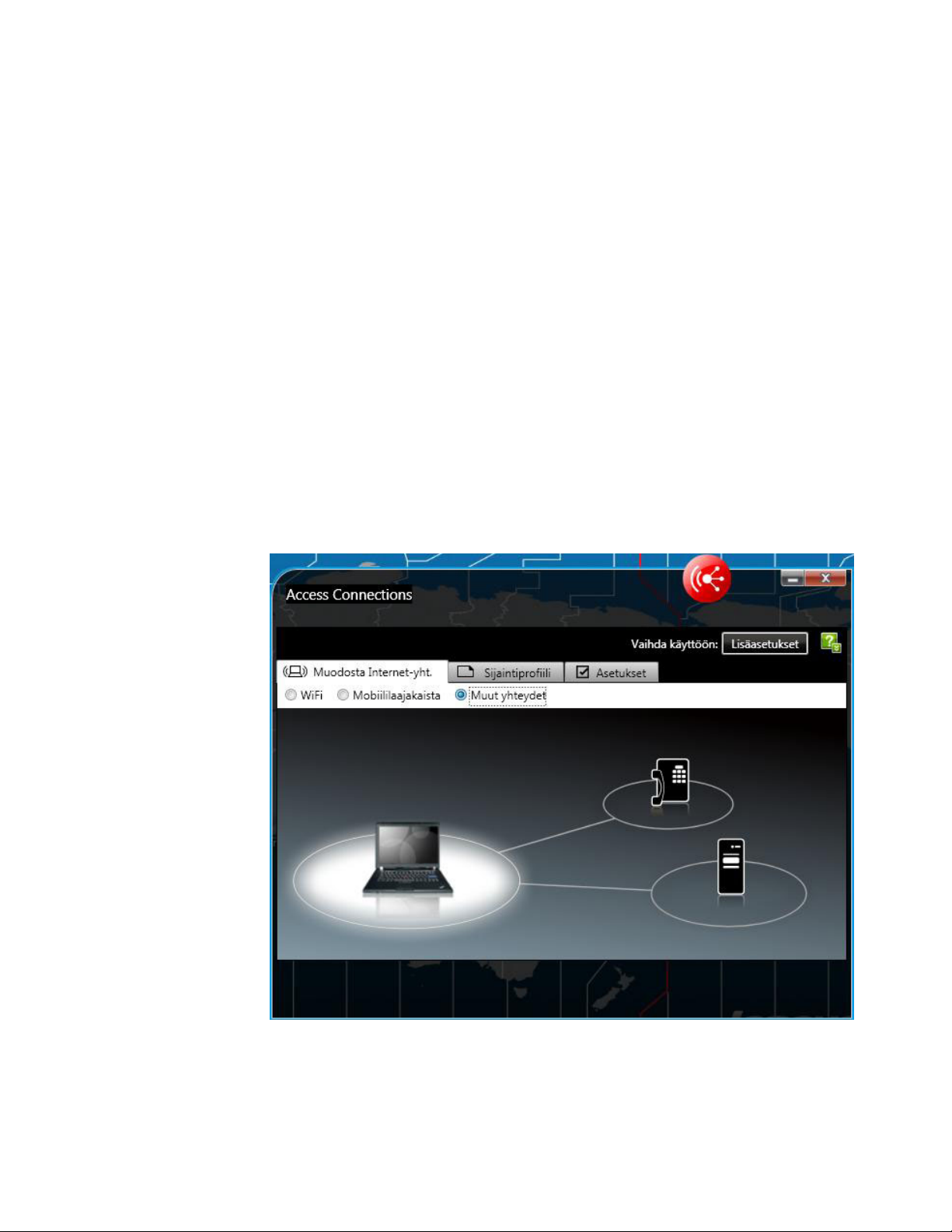
Yhteys muiden verkkolaitteiden kautta
Internet-yhteyden muodostus kiinteän lähiverkon välityksellä
Voit muodostaa Internet-yhteyden kiinteän lähiverkon kautta seuraavasti:
1. Napsauta Access Connections -ohjelman pääikkunan Muodosta Internet-yhteys
-välilehteä.
2. Valitse Muut yhteydet -vaihtoehto.
3. Näyttöön tulee kiinteän lähiverkon (Ethernet) kuvake.
4. Napsauta kuvaketta.
Internet-yhteyden muodostus puhelinverkkoyhteyden välityksellä
Voit muodostaa Internet-yhteyden puhelinverkkoyhteyden kautta seuraavasti:
1. Napsauta Access Connections -ohjelman pääikkunan Muodosta Internet-yhteys
-välilehteä.
2. Valitse Muut yhteydet -vaihtoehto.
3. Näyttöön tulee puhelinverkkoyhteyden kuvake.
4. Napsauta kuvaketta.
5. Kuvaruutuun tulee sijaintiprofiilin luonti-ikkuna. Sijaintiprofiilin luontiohjeet
ovat Access Connections -ohjelman ohjetoiminnossa.
Internet-yhteyden muodostus 11
Page 20
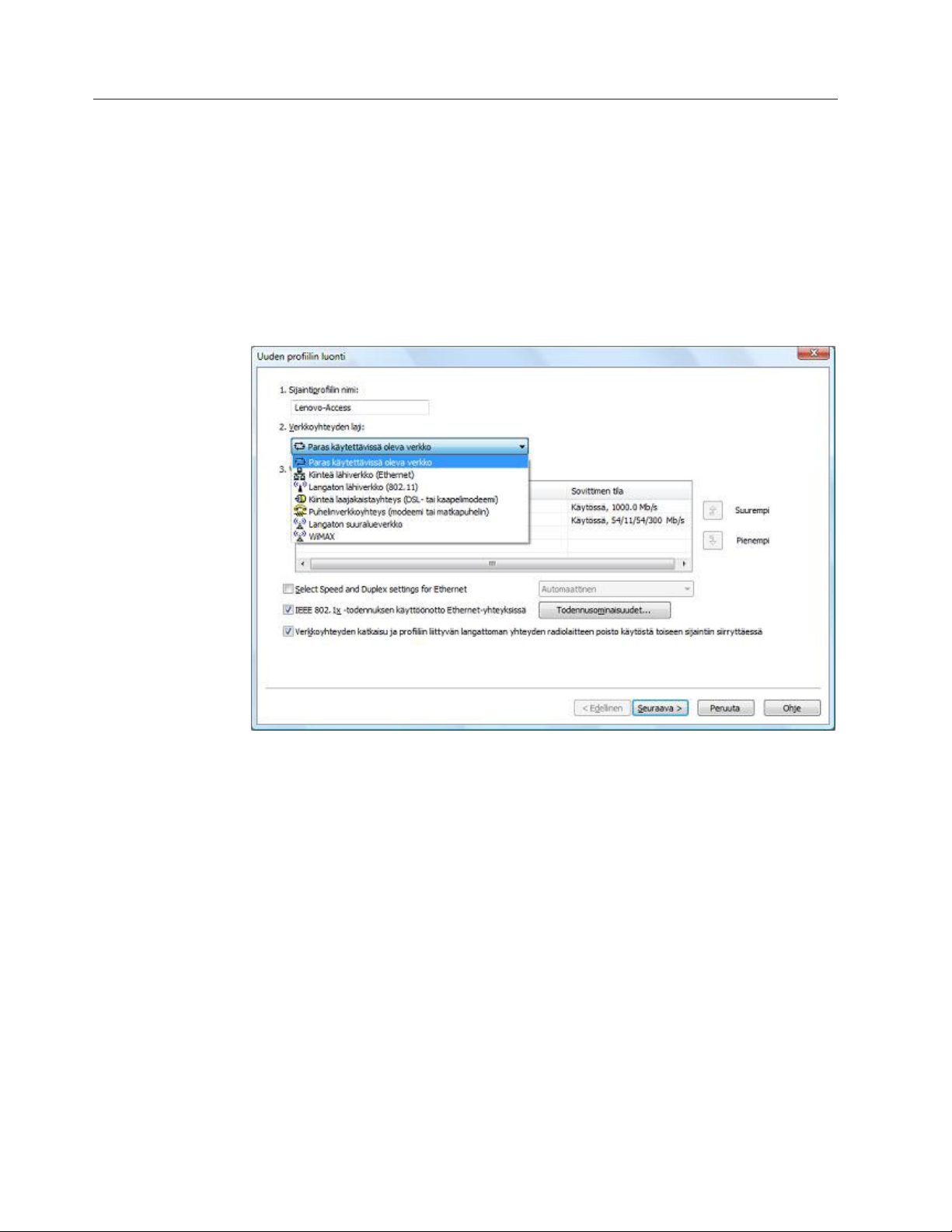
Internet-yhteyden muodostus Lisäasetukset-näkymästä
Voit muodostaa Internet-yhteyden Lisäasetukset-näkymästä laatimalla sijaintiprofiilin ja määrittämällä verkkojen asetukset.
Sijaintiprofiilin luonti
Voit luoda sijaintiprofiileja Access Connections -ohjelman ohjatun toiminnon avulla.
Sijaintiprofiili määrittää kaikki asetukset, jotka yhteyden muodostus tiettyyn verkkoon edellyttää, sekä sijaintikohtaiset lisäasetukset, kuten oletuskirjoittimen ja -selaimen asetukset. Access Connections -ohjelmassa on seuraavat verkkoyhteyden
lajit. Kunkin sijaintiprofiilin luontiohjeet ovat Access Connections -ohjelman ohjetoiminnossa.
Paras käytettävissä oleva verkko
Valitse tämä verkkoyhteyden laji, jos haluat luoda profiilin, joka valitsee
samassa sijainnissa automaattisesti joko kiinteän Ethernet-verkon tai langattoman 802.11-verkon. Voit määrittää valintajärjestyksen sekä langattoman
yhteyden suojausasetukset. Tästä ominaisuudesta on hyötyä, jos siirryt
usein paikasta toiseen samassa sijainnissa (esimerkiksi toimistorakennuksessa) ja haluat käyttää kiinteää yhteyttä työpöydän ääressä ja langatonta
lähiverkkoa työpöydän äärestä poistuessasi.
Ennen kuin aloitat sijaintiprofiilin luonnin, pyydä Internet-palveluntarjoajalta tai verkon pääkäyttäjältä seuraavat tiedot:
v Verkon nimi (SSID)
v Langattoman verkon suojauksen laji.
Kiinteä lähiverkko (Ethernet)
Valitse tämä verkkoyhteyden laji, jos muodostat yhteyden kiinteään lähiverkkoon (Ethernet).
Langaton lähiverkko (802.11)
Valitse tämä verkkoyhteyden laji, jos muodostat yhteyden vain langattomaan lähiverkkoon. Voit määrittää todennus- ja salausasetukset.
12 Access Connections 5.1 for Windows Vista: Käyttöopas
Page 21
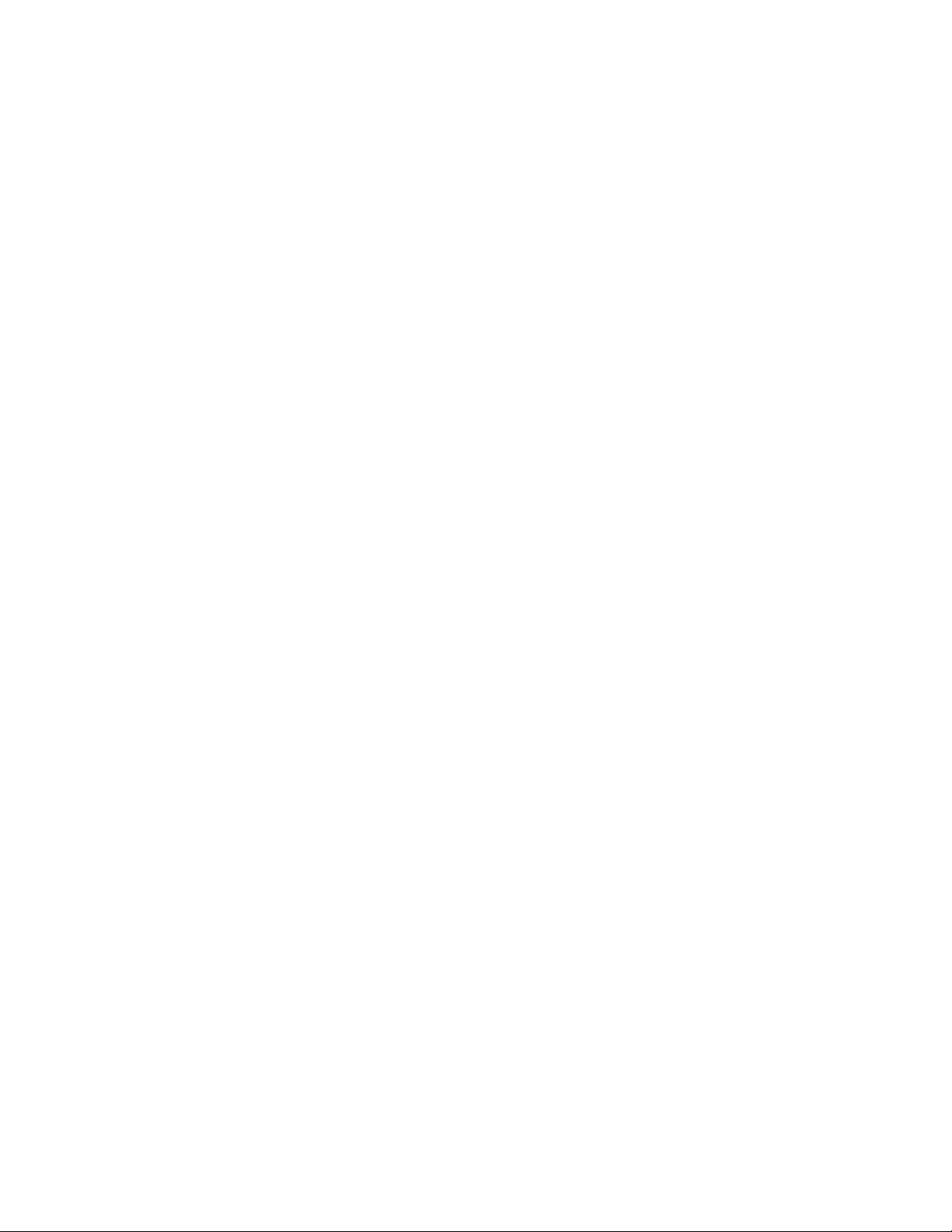
Ennen kuin aloitat sijaintiprofiilin luonnin, pyydä Internet-palveluntarjoajalta tai verkon pääkäyttäjältä seuraavat tiedot:
v Verkon nimi (SSID)
v Langattoman verkon suojauksen laji.
Kiinteä laajakaistayhteys (DSL- tai kaapelimodeemi)
Valitse tämä verkkoyhteyden laji, jos muodostat vain kiinteän laajakaistayhteyden, esimerkiksi DSL-, kaapelimodeemi- tai ISDN-yhteyden. Tavallisesti tietokone muodostaa yhteyden laajakaistaverkkoon Ethernet-sovittimen välityksellä.
Ennen kuin aloitat sijaintiprofiilin luonnin, pyydä Internet-palveluntarjoajalta tai verkon pääkäyttäjältä DSL-tilin tiedot.
Puhelinverkkoyhteys (modeemi tai matkapuhelin)
Valitse tämä verkkoyhteyden laji, jos muodostat vain valintayhteyden esimerkiksi puhelinlinjaan kytketyn vakiomodeemin välityksellä.
Ennen kuin aloitat sijaintiprofiilin luonnin, hanki Internet-palveluntarjoajalta tai verkon pääkäyttäjältä jompikumpi seuraavista:
v numeronvalitsinohjelma
TAI
v liityntäpisteen puhelinnumero
v käyttäjätunnus ja salasana.
Langaton suuralueverkko
Valitse tämä verkkoyhteyden laji, jos muodostat yhteyden vain langattomaan suuralueverkkoon.
WiMAX
Valitse tämä verkkoyhteyden laji, jos muodostat yhteyden WiMAX (Worldwide Interoperability for Microwave Access) -verkkoon.
Internet-yhteyden muodostus 13
Page 22
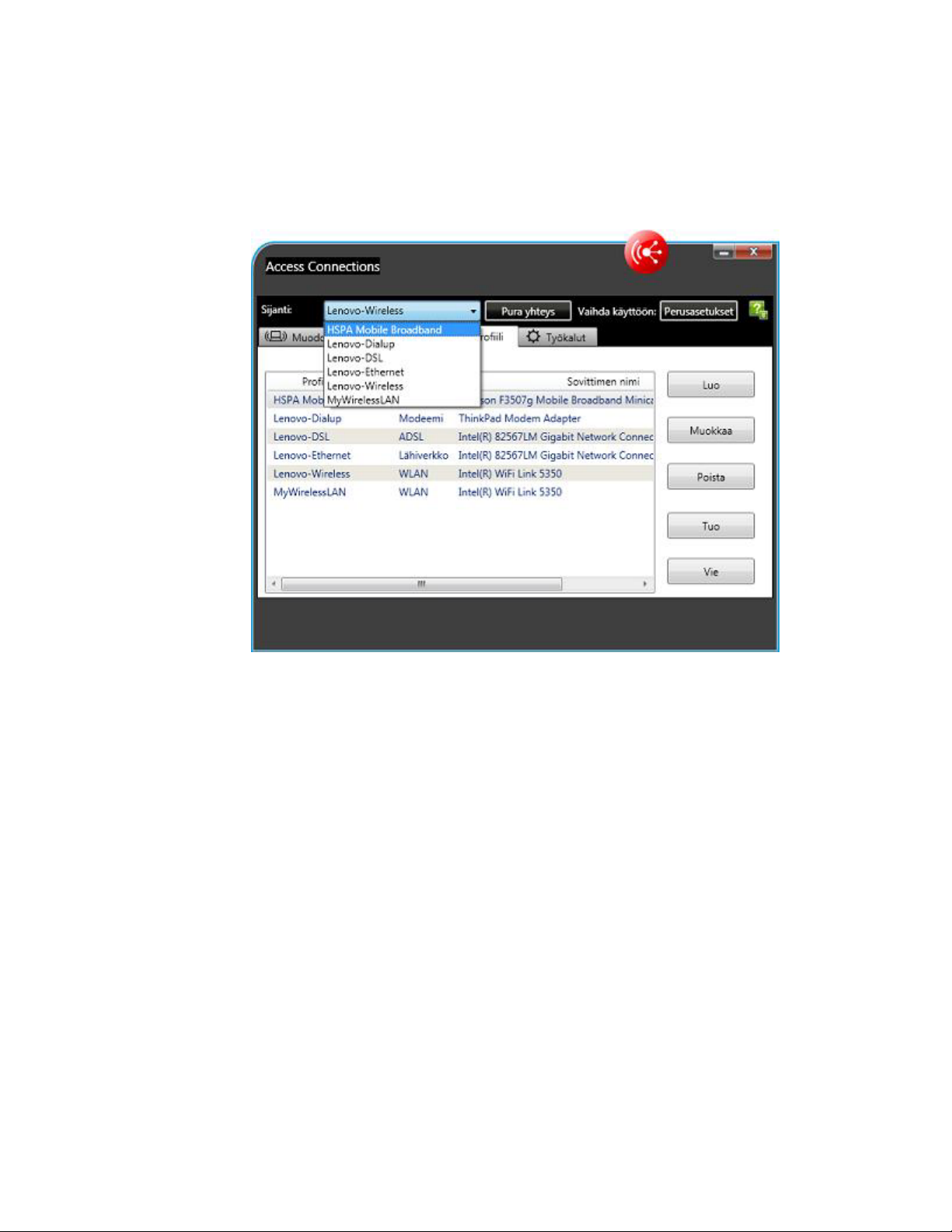
Internet-yhteyden muodostus valitsemalla sijaintiprofiili
Voit valita sijaintiprofiilin siirtymällä Lisäasetukset-näkymään. Valitse avattavasta
Sijainti-luettelosta sijaintiasi vastaava sijaintiprofiili ja napsauta Muodosta yhteys
-painiketta. Jos sijaintiasi vastaavaa sijaintiprofiilia ei ole, luo se.
14 Access Connections 5.1 for Windows Vista: Käyttöopas
Page 23
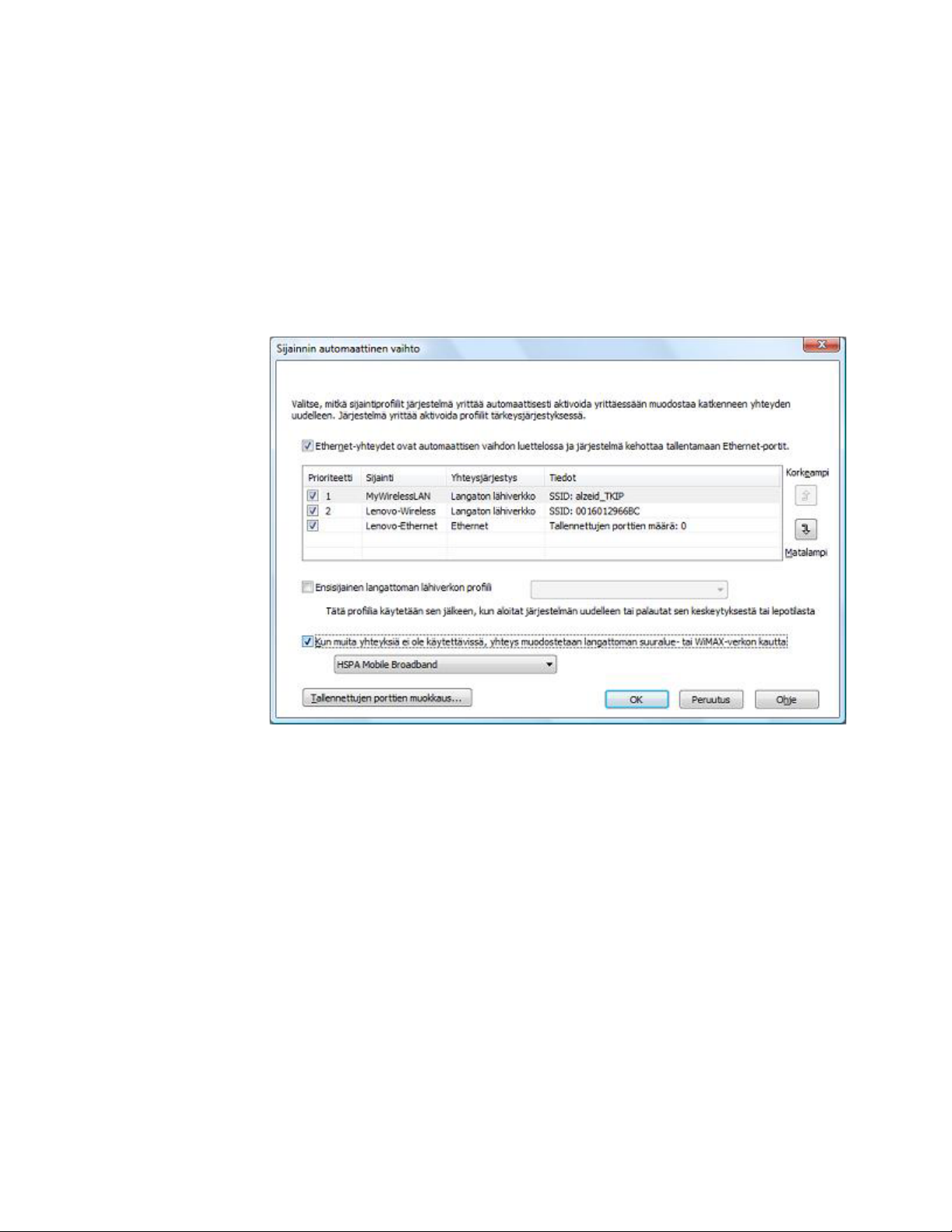
Sijainnin automaattinen vaihto
Kun siirrät tietokoneen toiseen paikkaan, Access Connections voi tunnistaa käytettävissä olevat langattomat lähiverkot sekä Ethernet-verkot ja ottaa kyseisen paikan
sijaintiprofiilin käyttöön automaattisesti.
Voit määrittää automaattisen siirtymisen sijaintiprofiilista toiseen seuraavasti:
1. Napsauta Lisäasetukset-näkymän Työkalut-välilehteä.
2. Valitse Sijainnin vaihto -vaihtoehto.
3. Napsauta OK-painiketta.
Voit määrittää myös seuraavat asetukset.
Ethernet-yhteydet ovat automaattisen vaihdon luettelossa ja järjestelmä kehottaa
tallentamaan Ethernet-portit
Valitse tämän vaihtoehdon valintaruutu, jos haluat langattomien lähiverkkojen lisäksi ottaa mukaan käytettävissä olevat kiinteät verkot. Jos tämä
vaihtoehto on valittuna, Access Connections noutaa automaattisesti kunkin
yhteyden muodostukseen käytettävän uuden Ethernet-portin tunnistetiedot
(MAC-osoitteen) ja kehottaa sitten liittämään kyseisen portin haluamaasi
sijaintiprofiiliin. Kun myöhemmin muodostat uudelleen yhteyden samaan
Ethernet-porttiin, Access Connections käyttää valitsemaasi profiilia.
Voit tarkastella tai poistaa sijaintiprofiileihin liitettyjen Ethernet-porttien
MAC-osoitteita napsauttamalla Tallennettujen porttien muokkaus -paini-
ketta.
Ensisijainen langattoman lähiverkon profiili
Valitse tämän vaihtoehdon valintaruutu, jos haluat järjestelmän ottavan
käyttöön tietyn sijaintiprofiilin palautettuasi järjestelmän lepo- tai horrostilasta tai verkkovierailun jälkeen. Valitse sitten avattavasta luettelosta sijaintiprofiili.
Internet-yhteyden muodostus 15
Page 24
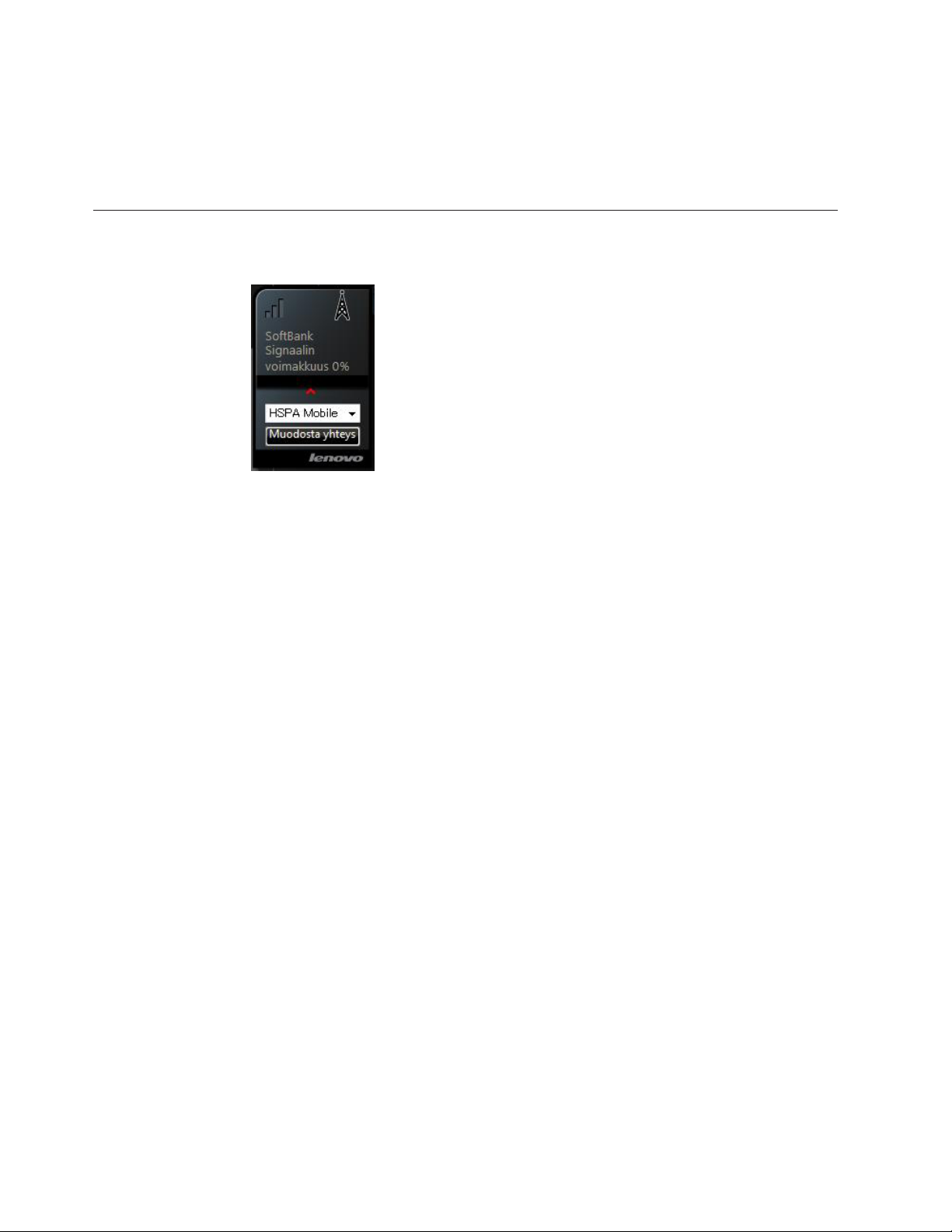
Kun muita yhteyksiä ei ole käytettävissä, yhteys muodostetaan langattoman
suuralueverkon kautta
Jos tietokone tukee langattomia suuralueverkkoyhteyksiä, valitse tämän
vaihtoehdon valintaruutu. Valitse sitten avattavasta luettelosta sopiva langatonta suuralueverkkoa käyttävä sijaintiprofiili.
Internet-yhteyden muodostus Access Connections -ohjelman pienoisohjelmasta
Access Connections -ohjelman pienoisohjelma on Windowsin
sivupalkissa. Voit muodostaa Internet-yhteyden valitsemalla
sijaintiprofiilin pienoisohjelmassa näkyvästä luettelosta ja napsauttamalla Muodosta yhteys -painiketta.
16 Access Connections 5.1 for Windows Vista: Käyttöopas
Page 25
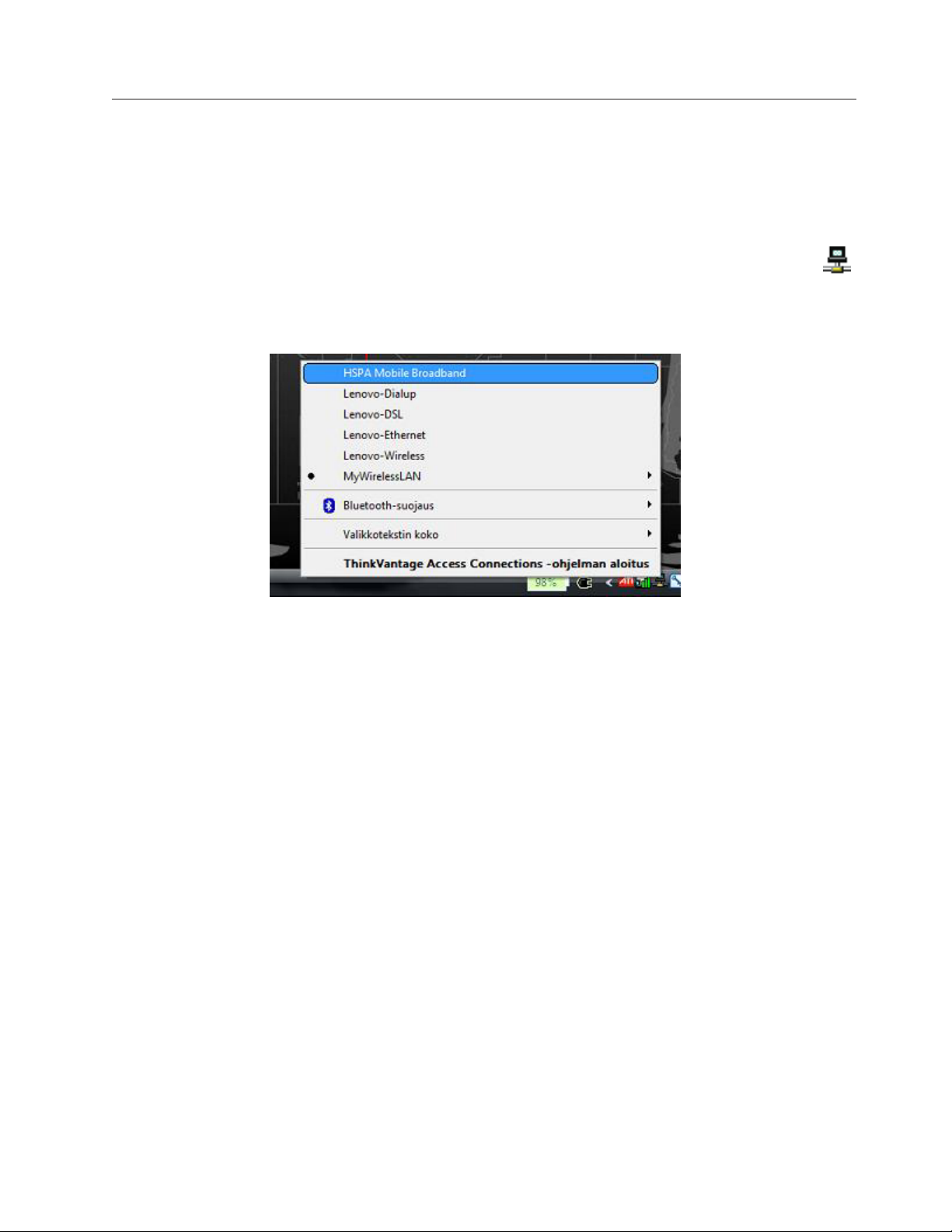
Internet-yhteyden muodostus Access Connections -ohjelman kuvakkeesta tai Fn + F5 -kuvaruutunäytöstä
Access Connections -ohjelman kuvake tehtäväpalkissa
Voit muodostaa Internet-yhteyden Access Connections -ohjelman kuvakkeen avulla
seuraavasti:
1. Napsauta tehtäväpalkissa olevaa Access Connections -ohjelman kuvaketta
hiiren kakkospainikkeella.
2. Valitse olinpaikkaasi vastaava sijaintiprofiili.
Internet-yhteyden muodostus 17
Page 26
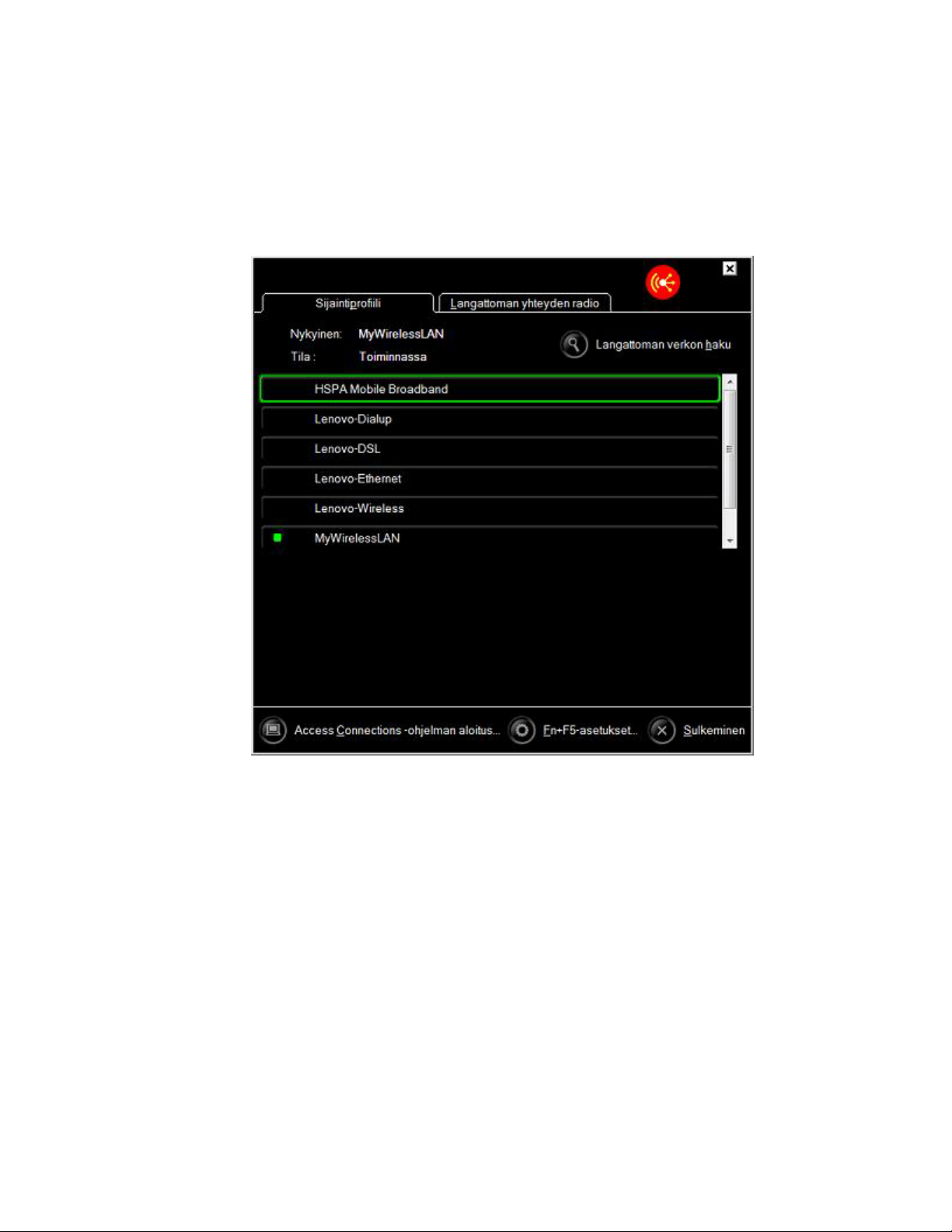
Fn + F5 -kuvaruutunäyttö
Voit muodostaa Internet-yhteyden Fn + F5 -kuvaruutunäytön avulla seuraavasti:
1. Pidä Fn-näppäintä painettuna ja paina sitten F5-näppäintä.
2. Napsauta Sijaintiprofiili-välilehteä.
3. Valitse olinpaikkaasi vastaava sijaintiprofiili.
18 Access Connections 5.1 for Windows Vista: Käyttöopas
Page 27
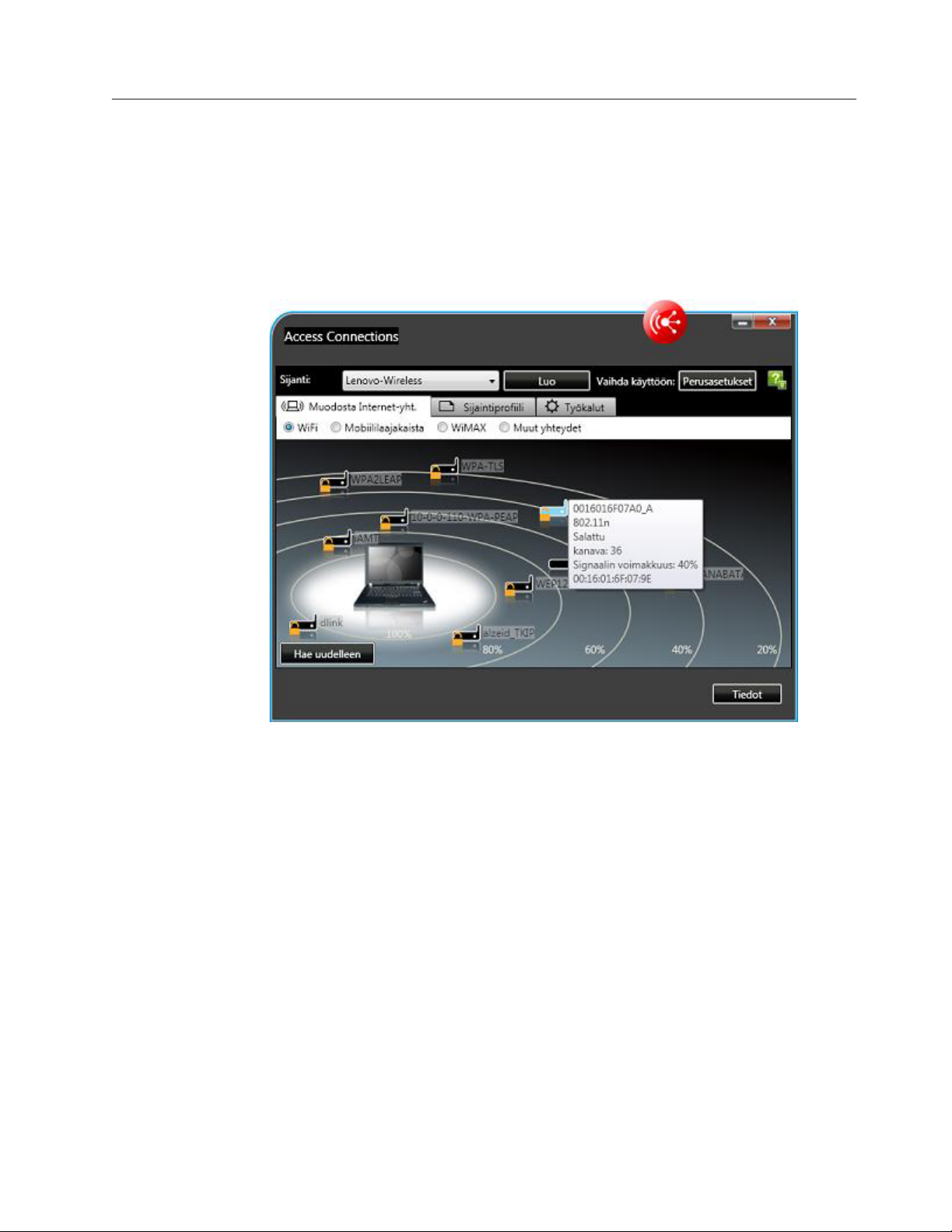
Yhteyden tilan tarkastelu
Voit valvoa verkkoyhteyksien tilaa Access Connections -ohjelman avulla.
Access Connections -ohjelman pääikkuna
Kun Access Connections -ohjelma aloitetaan, pääikkunassa näkyy oletusarvona
oleva Internet-yhteyden muodostus -välilehti. Välilehdessä olevassa ikkunassa
näkyy liityntäpisteen tila graafisena esityksenä. Saat lisätietoja viemällä hiiren
osoittimen kuvassa olevan kohteen kohdalle.
Internet-yhteyden muodostus 19
Page 28
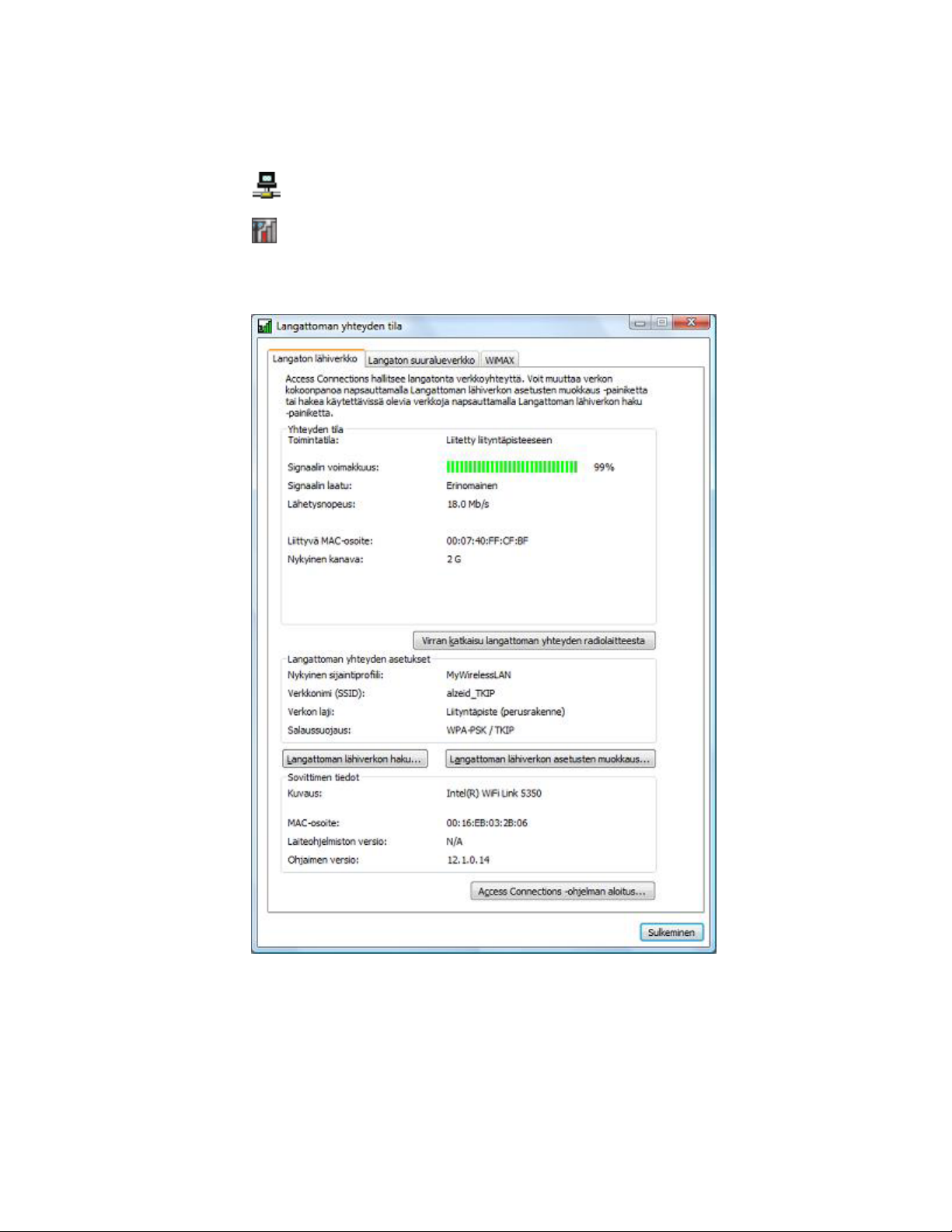
Tehtäväpalkin kuvakkeet
Tehtäväpalkissa on kaksi Access Connections -ohjelman kuvaketta.
Access Connections -ohjelman kuvakkeen avulla voi tarkastella yhteyden yleistä
tilaa.
Langattoman yhteyden tila -kuvake ilmaisee langattoman lähiverkon, langattoman
suuralueverkon sekä WiMAX-verkon yksityiskohtaisen tilan. Kun napsautat
kuvaketta, Langattoman yhteyden tila -ikkuna avautuu.
20 Access Connections 5.1 for Windows Vista: Käyttöopas
Page 29
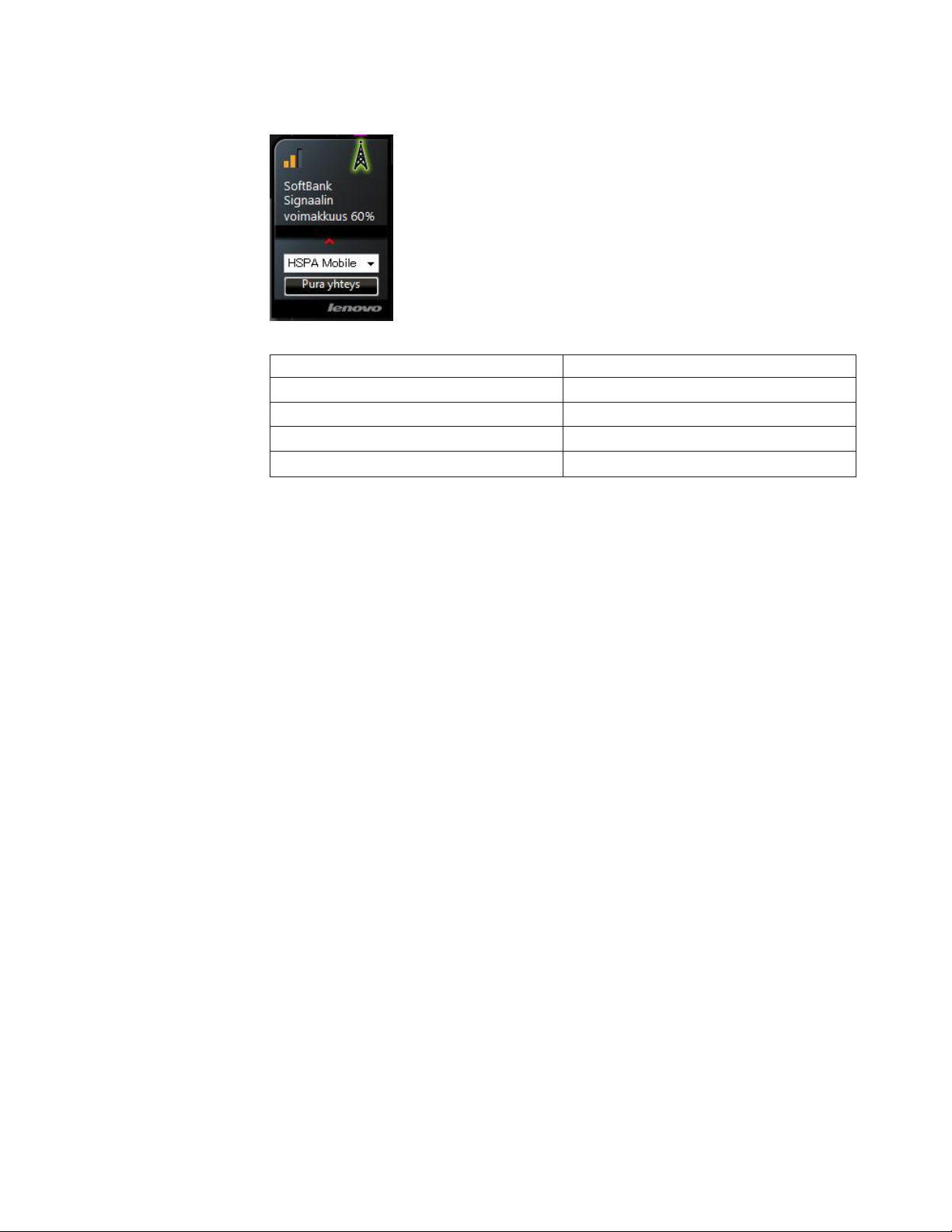
Access Connections pienoisohjelma
Windowsin sivupalkissa oleva Access Connections -ohjelman
pienoisohjelma näyttää käytössä olevan sijaintiprofiilin nimen ja
signaalin voimakkuuden seuraavasti:
Verkkoyhteyden laji Nimi
Kiinteä lähiverkko (Ethernet) Sijaintiprofiilin nimi
Langaton lähiverkko (802.11) SSID (Service Set ID) -tunnus
WiMAX Sijaintiprofiilin nimi
Langaton suuralueverkko Palveluntarjoajan tai operaattorin nimi
Fn + F5 -kuvaruutunäyttö
Fn + F5 -kuvaruutunäytön Sijaintiprofiili-välilehdessä näkyy käytössä olevan
sijaintiprofiilin tila. Fn + F5 -kuvaruutunäyttö tulee esiin, kun painat näppäinyhdistelmää Fn + F5.
Internet-yhteyden muodostus 21
Page 30

22 Access Connections 5.1 for Windows Vista: Käyttöopas
Page 31

Vianmääritys
Yhteys katkeaa modeemia käytettäessä.
Varmista, että modeemiasetukset ovat oikein. Pyydä oikeat asetukset verkon pääkäyttäjältä ja varmista, että puhelinverkkopalvelin toimii asianmukaisesti.
En voi käyttää Internetiä laajakaistayhteyden avulla.
Tarkista ensin, että tietokone on fyysisesti liitettynä verkkoon. Tarkista sitten Yhteyden tila -ikkunassa, että verkkosovitin on toiminnassa. Saat
Yhteyden tila -ikkunan esiin napsauttamalla tehtäväpalkissa olevaa Langat-
toman yhteyden tila -kuvaketta.
Välityspalvelin on ehkä poistettava käytöstä tässä sijainnissa. Sinun on
ehkä myös pyydettävä palveluntarjoajalta asetuksia, esimerkiksi DNS- ja
IP-osoitteita.
Yhteyden muodostus langattomaan liityntäpisteeseen tai huoneistokohtaiseen
yhdyskäytävään ei onnistu.
Varmista seuraavat seikat:
1. Tarkista Yhteyden tila -ikkunassa, että verkkosovitin on toiminnassa.
Saat Yhteyden tila -ikkunan esiin napsauttamalla tehtäväpalkissa olevaa
Langattoman yhteyden tila -kuvaketta.
2. Tietokone on liityntäpisteen tai huoneistokohtaisen yhdyskäytävän toiminta-alueella.
3. Verkon nimi, salausasetukset ja aseman tunnus (tai MAC-osoite) on
määritetty oikein. Yhteyden muodostus saattaa edellyttää, että verkon
pääkäyttäjä on rekisteröinyt aseman tunnuksen tai MAC-osoitteen.
4. Mikään toinen verkkoon liitetty tietokone ei käytä samaa tietokoneen
nimeä tai IP-osoitetta.
En voi siirtyä toiseen sijaintiprofiiliin enkä luoda uutta sijaintiprofiilia.
Jos et ole kirjautunut järjestelmään pääkäyttäjän käyttöoikeuksilla, et voi
luoda laajakaistayhteyttä, langatonta yhteyttä tai muuta nopeaa yhteyttä.
Voit vaihtaa sijaintiprofiilia kirjautumalla järjestelmään pääkäyttäjänä tai
muuna käyttäjänä, jolla on pääkäyttäjän käyttöoikeudet.
Kun vaihdan käyttöön langattoman yhteyden sijaintiprofiilin, yhteys katkeaa
muutaman minuutin kuluttua.
Varmista, että verkon nimi, salausasetukset ja aseman tunnus (tai MACosoite) ovat oikein ja että langattoman yhteyden liityntäpiste on määritetty
asianmukaisesti. Yhteyden muodostus saattaa edellyttää järjestelmän
uudelleenkäynnistystä.
Kun järjestelmä käynnistetään uudelleen tai palautetaan normaaliin toimintatilaan, langattoman yhteyden profiili ei muodosta yhteyttä automaattisesti.
Muodosta Internet-yhteys manuaalisesti. Katso kohta ”Internet-yhteyden
muodostus” sivulla 7.
© Copyright Lenovo 2009 23
Page 32

24 Access Connections 5.1 for Windows Vista: Käyttöopas
Page 33

Lisäasetukset-näkymän tiedot
© Copyright Lenovo 2009 25
Page 34

26 Access Connections 5.1 for Windows Vista: Käyttöopas
Page 35

Access Connections -ohjelman käyttö
Tämä luku sisältää vihjeitä, joiden avulla voit optimoida Access Connections -ohjelman käyttöä.
Internet-yhteyden muodostukseen liittyviä vihjeitä
Haluatko tietää, miten
Access Connections
-ohjelma aloitetaan?
Ei 鱀
Muodostatko Internetyhteyden ensimmäistä
kertaa?
Ei 鱀 Ei 鱀
Haluatko nähdä, mitä
verkkoja on käytettävissä?
Ei 鱀
Voit aloittaa Access Connections -ohjelman tekemällä
jonkin seuraavista toimista.
v Napsauta Käynnistä-painiketta ja valitse vaihtoeh-
dot Kaikki ohjelmat > ThinkVantage > Access
Kyllä
Kyllä
Kyllä
Connections.
v Napsauta tehtäväpalkissa olevaa Access Con-
nections -ohjelman kuvaketta.
v Avaa Fn + F5 -kuvaruutunäyttö painamalla näp-
päinyhdistelmää Fn + F5 ja napsauta sitten Aloita
Access Connections -ohjelma -painiketta.
Haluatko luoda
sijaintiprofiilin?
*Huomautuksia
Katso kohta ”Internet-yhteyden muodostus
Perusnäkymästä” sivulla 7.
Access Connections etsii käytettävissä olevat verkot
automaattisesti. Muodostettuasi yhteyden verkkoon
voit tallentaa verkon sijaintiprofiiliksi.
Kyllä
Katso kohta ”Internetyhteyden muodostus
Lisäasetukset-näkymästä”
sivulla 32.
Haluatko valita verkon
sijaintiprofiileistasi?
Siirry Lisäasetukset-näkymään. Valitse avattavasta
Kyllä
Sijainti-luettelosta sijaintiasi vastaava sijaintiprofiili ja
napsauta Muodosta yhteys -painiketta.
Huomautuksia:
v Sijaintiprofiili on luotava seuraavissa tapauksissa.
– Langattoman lähiverkkoyhteyden suojauksen laji on muu kuin WEP-avain.
– Käytössä on puhelinverkkoyhteys, kuten modeemi tai matkapuhelin.
– Samassa sijainnissa käytetään sekä Ethernet-kaapeliyhteyttä että langatonta
verkkoyhteyttä.
– Käytössä on kiinteä laajakaistayhteys, kuten DSL- tai kaapelimodeemi.
v Sijaintiprofiilia ei tarvitse luoda langatonta suuralueverkkoyhteyttä varten. Kun
Access Connections -ohjelma aloitetaan, se luo sijaintiprofiilin automaattisesti.
© Copyright Lenovo 2009 27
Page 36

Sijaintiprofiilin käyttövihjeitä
Kuinka monta
sijaintiprofiilia voin
luoda?
Miten voin vaihtaa tai
muokata
sijaintiprofiileita
Windowsin käyttöoikeuksista huolimatta?
Haluan siepata käytössä olevat verkkoasetukset ja käyttää
niitä sijaintiprofiilissa.
Haluan määrittää kiinteän IP-osoitteen.
Voit luoda niin monta profiilia kuin haluat. Enim-
mäismäärää ei ole.
Katso kohta ”Verkon yleiset asetukset” sivulla 69.
Kun luot sijaintiprofiilin, se käyttää oletusarvon
mukaan viimeksi käytössä olleita verkkoasetuksia.
Jos haluat käyttää nykyisiä asetuksia, älä muuta
mitään asetusta.
Katso kohta ”Sijaintiprofiilin lisäasetusten määritys”
sivulla 59. Jos valitset verkkoyhteyden lajiksi Paras
käytettävissä oleva verkko -vaihtoehdon, et voi määrittää kiinteää IP-osoitetta. Valitse vaihtoehto Kiinteä
lähiverkko LAN (Ethernet) tai Langaton lähiverkko
(802.11).
Voinko määrittää
ohjelmistosovelluksen
alkamaan automaattisesti joka kerran, kun
muodostan yhteyden
tiettyyn
sijaintiprofiiliin?
Miten voin muodostaa
verkkoyhteyden automaattisesti, jos käytän
seuraavia verkkoja?
v kiinteä yhteys työ-
pöydän ääressä
v langaton lähiverkko
kokoushuoneessa
v langaton lähiverkko
kotona.
En löydä Ethernetsijaintiprofiilia automaattisen
sijainninvaihdon luettelosta.
Katso kohta ”Sijaintiprofiilin lisäasetusten määritys”
sivulla 59.
Järjestelmä ei sisällytä automaattisen vaihdon luette-
1. Luo ″toimisto″-sijaintiprofiili sekä kiinteälle että
langattomalle lähiverkkoyhteydelle käyttämällä
verkkoyhteyden lajina Paras käytettävissä oleva
verkko -vaihtoehtoa.
2. Luo ″koti″-sijaintiprofiili käyttämällä langatonta
lähiverkkoyhteyttä.
3. Määritä sijaintiprofiilien automaattinen vaihto ja
sisällytä siihen toimisto- ja kotisijaintiprofiili.
Ohjelma vaihtaa nyt sijaintiprofiilin automaattisesti. Katso kohta ”Sijainnin automaattinen
vaihto” sivulla 15.
loon Ethernet-sijaintiprofiileja, joilla on kiinteä IPosoite.
28 Access Connections 5.1 for Windows Vista: Käyttöopas
Page 37

Muita vihjeitä
Haluan tarkastella
yhteyden tilaa.
Minun pitää poistaa
langattoman yhteyden
radiolaite käytöstä.
Voiko Fn + F5 -näppäinyhdistelmää käyttää langattomien
ominaisuuksien käyttöönottoon ja käytöstä
poistoon kaikissa
ThinkPad-tietokoneissa?
Minun pitää asentaa
tai päivittää Access
Connections -ohjelma.
Katso kohta ”Yhteyden tilan tarkastelu” sivulla 19.
Voit poistaa langattoman yhteyden radiolaitteen käy-
töstä käyttämällä jotakin seuraavista tavoista.
v Tietokoneessa oleva langattoman yhteyden
radiolaitteen kytkin.
v Langattoman yhteyden tilan kuvake
tehtäväpalkissa.
v Fn + F5 -kuvaruutunäyttö
Voit ottaa langattomat ominaisuudet käyttöön tai
poistaa ne käytöstä tämän näppäinyhdistelmän
avulla vain, jos tietokoneessa on asennettuna
ThinkPad Hotkey Features -apuohjelman versio
2.08.2008 tai uudempi versio. Jos apuohjelma on
asennettu, langattoman yhteyden kuvake on painettu
F5-näppäimeen.
Voit noutaa Access Connections -ohjelman uusimman
version seuraavasta Web-sivustosta:
http://www-307.ibm.com/pc/support/site.wss/
document.do?lndocid=MIGR-67283
Voiko Access Connections -ohjelman
asennuksen toteuttaa
valvomattomana asennuksena?
Millaisia toimintoja
voin käyttää Access
Connections -ohjelman
pääkäyttäjänä?
En pysty muodostamaan Internet-yhteyttä.
Jos lisäät Access Connections /ohjelman asen-
nuskomentoon (setup.exe) valitsimen /s/v/
qnREBOOT=ReallySuppress, ohjelma asentuu
valvomattomasti. Jos profiilinjakelutiedosto (jonka
tiedostotunniste on *.loa) on samassa kansiossa, asennusohjelma tuo sen automaattisesti.
Voit jakaa omat sijaintiprofiilisi muihin tietokoneisiin
asetuspaketin avulla. Voit myös sisällyttää asetukset
pakettiin. Tästä on hyötyä, jos käytät useita tietokoneita samassa verkkoympäristössä. Voit ryhtyä
pääkäyttäjäksi siirtymällä osoitteeseen http://www-
307.ibm.com/pc/support/site.wss/ACONDeploy.html ja noutamalla sekä asentamalla
tarvittavat tiedostot tietokoneeseen.
Katso kohta ”Häiriöiden selvitys” sivulla 74.
Access Connections -ohjelman käyttö 29
Page 38

30 Access Connections 5.1 for Windows Vista: Käyttöopas
Page 39

Internet-yhteyden muodostus
Tässä luvussa esitellään seuraavat seikat.
v ”Internet-yhteyden muodostus Lisäasetukset-näkymästä” sivulla 32
– ”Internet-yhteyden muodostus kiinteän tai langattoman lähiverkon
välityksellä” sivulla 33
– ”Internet-yhteyden muodostus kiinteän lähiverkon välityksellä” sivulla 37
– ”Internet-yhteyden muodostus langattoman lähiverkon välityksellä” sivulla 39
– ”Internet-yhteyden muodostus kiinteän laajakaistayhteyden välityksellä”
sivulla 42
– ”Internet-yhteyden muodostus puhelinverkkoyhteyden välityksellä” sivulla 43
– ”Internet-yhteyden muodostus langattoman suuralueverkon välityksellä”
sivulla 45
– ”Internet-yhteyden muodostus WiMAX-verkon välityksellä” sivulla 47
– ”Sijainnin automaattinen vaihto” sivulla 15
– ”Internet-yhteyden muodostus Access Connections -ohjelman
pienoisohjelmasta” sivulla 16
– ”Internet-yhteyden muodostus Access Connections -ohjelman kuvakkeesta tai
Fn + F5 -kuvaruutunäytöstä” sivulla 17
– ”Yhteyden tilan tarkastelu” sivulla 19
v ”Langattoman lähiverkon suojausasetusten määritys” sivulla 56
– ”Staattisten WEP-avainten käyttö” sivulla 56
– ”Suojatun Wi-Fi-yhteyden käyttö - esijaettu avain (WPA-PSK)” sivulla 56
– ”802.1x-todennuksen tai muun suojauksen käyttö” sivulla 57
v ”Sijaintiprofiilin lisäasetusten määritys” sivulla 59
v ”Sijaintiprofiilin hallinta” sivulla 61
– ”Sijaintiprofiilien tuonti ja vienti” sivulla 62
© Copyright Lenovo 2009 31
Page 40

Internet-yhteyden muodostus Lisäasetukset-näkymästä
Voit luoda sijaintiprofiileja Access Connections -ohjelman ohjatun toiminnon avulla.
Sijaintiprofiili määrittää kaikki asetukset, jotka yhteyden muodostus tiettyyn verkkoon edellyttää, sekä sijaintikohtaiset lisäasetukset, kuten oletuskirjoittimen ja -selaimen asetukset.
Paras käytettävissä oleva verkko
Valitse tämä verkkoyhteyden laji, jos haluat luoda profiilin, joka valitsee
samassa sijainnissa automaattisesti joko kiinteän Ethernet-verkon tai langattoman 802.11-verkon. Voit määrittää valintajärjestyksen sekä langattoman
yhteyden suojausasetukset. Tästä ominaisuudesta on hyötyä, jos siirryt
usein paikasta toiseen samassa sijainnissa (esimerkiksi toimistorakennuksessa) ja haluat käyttää kiinteää yhteyttä työpöydän ääressä ja langatonta
lähiverkkoa työpöydän äärestä poistuessasi.
Kiinteä lähiverkko (Ethernet)
Valitse tämä verkkoyhteyden laji, jos muodostat yhteyden kiinteään lähiverkkoon (Ethernet).
Langaton lähiverkko (802.11)
Valitse tämä verkkoyhteyden laji, jos muodostat yhteyden vain langattomaan lähiverkkoon. Voit määrittää todennus- ja salausasetukset.
Ennen kuin aloitat sijaintiprofiilin luonnin, pyydä Internet-palveluntarjoajalta tai verkon pääkäyttäjältä seuraavat tiedot:
v Verkon nimi (SSID)
v Langattoman verkon suojauksen laji.
Kiinteä laajakaistayhteys (DSL- tai kaapelimodeemi)
Valitse tämä verkkoyhteyden laji, jos muodostat vain kiinteän laajakaistayhteyden, esimerkiksi DSL-, kaapelimodeemi- tai ISDN-yhteyden. Tavallisesti tietokone muodostaa yhteyden laajakaistaverkkoon Ethernet-sovittimen välityksellä.
Ennen kuin aloitat sijaintiprofiilin luonnin, pyydä Internet-palveluntarjoajalta tai verkon pääkäyttäjältä DSL-tilin tiedot.
32 Access Connections 5.1 for Windows Vista: Käyttöopas
Page 41

Puhelinverkkoyhteys (modeemi tai matkapuhelin)
Valitse tämä verkkoyhteyden laji, jos muodostat vain valintayhteyden esimerkiksi puhelinlinjaan kytketyn vakiomodeemin välityksellä.
Ennen kuin aloitat sijaintiprofiilin luonnin, hanki Internet-palveluntarjoajalta tai verkon pääkäyttäjältä jompikumpi seuraavista:
v numeronvalitsinohjelma
TAI
v liityntäpisteen puhelinnumero
v käyttäjätunnus ja salasana.
Langaton suuralueverkko
Valitse tämä verkkoyhteyden laji, jos muodostat yhteyden vain langattomaan suuralueverkkoon.
WiMAX
Valitse tämä verkkoyhteyden laji, jos muodostat yhteyden WiMAX (Worldwide Interoperability for Microwave Access) -verkkoon.
Internet-yhteyden muodostus kiinteän tai langattoman lähiverkon välityksellä
Voit muodostaa Internet-yhteyden kiinteän ja langattoman lähiverkon kautta
yhdestä sijainnista seuraavasti:
1. Siirry Lisäasetukset-näkymään.
2. Valitse avattavasta Sijainti-luettelosta sijaintiasi vastaava sijaintiprofiili ja nap-
sauta Muodosta yhteys -painiketta. Jos sijaintiasi vastaavaa sijaintiprofiilia ei
ole, luo se.
3. Napsauta Sijaintiprofiili-välilehteä.
4. Valitse Luo-vaihtoehto.
5. Määritä sijaintiprofiilin nimi.
Internet-yhteyden muodostus 33
Page 42

6. Valitse verkkoyhteyden lajiksi Paras käytettävissä oleva verkko. Access Con-
nections määrittää automaattisesti, mitkä tietokoneen verkkosovittimet tukevat
tämänlajista verkkoyhteyttä, ja näyttää ne taulukossa. Valitse käytettävät verkkosovittimet. Kun useat verkkosovittimet voivat käyttää verkkoa tässä sijainnissa, Access Connections yrittää ensin muodostaa yhteyden käyttämällä luettelossa korkeimmalla olevaa sovitinta. Voit muuttaa yhteyksien
prioriteettijärjestyksen valitsemalla sovittimen ja valitsemalla sitten Korke-
ampi- tai Matalampi-vaihtoehdon.
7. Määritä tarvittaessa seuraavat asetukset:
Valitse Ethernet-yhteyden nopeuden ja suuntaisuuden asetukset
Valitse tämä vaihtoehto, jos haluat määrittää Ethernet-yhteyden
nopeuden ja suuntaisuuden asetukset.
IEEE 802.1x -todennuksen käyttöönotto Ethernet-yhteyksissä
Valitse tämä vaihtoehto, jos haluat ottaa käyttöön IEEE 802.1x -todennuksen (lähiverkkoyhteyden EAP (Extensible Authentication Protocol)
-todennuksen).
a. Napsauta Todennusominaisuudet-painiketta.
b. Kirjoita verkon pääkäyttäjän antamat todennusasetukset.
c. Napsauta OK-painiketta.
Verkkoyhteyden katkaisu ja profiiliin liittyvän langattoman yhteyden radiolaitteen poisto käytöstä toiseen sijaintiin siirryttäessä
Jos valitset tämän vaihtoehdon, voit pidentää akun käyttöikää estämällä useat samanaikaiset yhteydet.
8. Napsauta Seuraava-painiketta.
34 Access Connections 5.1 for Windows Vista: Käyttöopas
Page 43

9. Kirjoita verkon nimeksi sen langattoman verkon nimi, johon haluat muodostaa
yhteyden. (Verkon nimestä käytetään myös nimitystä SSID-tunnus.) Voit myös
napsauttaa Verkon haku -painiketta, jolloin ohjelma hakee langattoman verk-
kosovittimen kantaman sisällä olevat langattomat verkot ja näyttää kaikkien
lähistöllä olevien liityntäpisteiden lähettämät verkkonimet.
10. Valitse yhteyden lajiksi jompikumpi seuraavista:
Rakenne
Valitse tämä yhteyslaji, kun tietokone on yhteydessä langattoman liityntäpisteen kanssa.
Ad hoc
Valitse tämä yhteyslaji, jos haluat olla yhteydessä toiseen tietokoneeseen suoraan ilman langatonta liityntäpistettä.
11. Valitse langattoman suojauksen lajiksi jokin seuraavista:
Suojauslaji Tietojen salaus Kuvaus:
Ei mitään (salaus ei
ole käytössä)
Staattisten WEPavainten käyttö
Suojattu Wi-Fi-yhteys - esijaettu
avain (WPA-PSK)
- Valitse tämä vaihtoehto, kun
muodostat yhteyden avoimeen
(suoajamattomaan) langattomaan
verkkoon, kuten julkiseen
liityntäpisteeseen.
Ennalta määritetyt aakkosnumeeriset merkit tai
heksadesimaalimerkkejä sisältävät
merkkijonot (avaimet)
WEP (Wired Equivalent Privacy),
TKIP (Temporal Key Integrity
Protocol) tai AES (Advanced
Encryption Standard)
Yleensä riittää, kun avaimet kirjoitetaan vain kerran. Tämän jälkeen
järjestelmä yhdistää avaimet automaattisesti langattoman verkon
sovittimeen aina, kun sovitin asetetaan paikalleen tai tietokone
käynnistetään.
Langattomat verkot, joissa tämä
suojausvaihtoehto on käytössä,
edellyttävät, että käyttäjien todennus tapahtuu esijaetun avaimen
avulla.
Internet-yhteyden muodostus 35
Page 44

Suojauslaji Tietojen salaus Kuvaus:
IEEE 802.1x -todennus tai muu
suojaus
Staattiset tai dynaamiset WEPavaimet
Dynaamiset avaimet ovat
istuntokohtaisia, ja ne luodaan
joka kerta, kun todennusta yritetään.
Tällaista suojausta (IEEE 802.1x
EAP) käyttävissä langattomissa
verkoissa käyttäjien on aina
todennettava henkilöllisyytensä
antamalla käyttäjätunnus ja
salasana tai valtuustiedot ennen
yhteyden muodostusta.
12. Napsauta Ominaisuudet-painiketta ja määritä sitten lisäasetukset. Saat asetus-
ten määrityksessä tarvittavat tiedot verkon pääkäyttäjältä. Lisätietoja on kohdassa ”Langattoman lähiverkon suojausasetusten määritys” sivulla 56.
13. Voit määrittää radiolaitteen virranhallintaominaisuudet ja oletusliityntäpisteet
napsauttamalla Kokoonpanon lisäasetukset -osan Asetukset-painiketta. Pyydä
tarvittavat asetukset verkon pääkäyttäjältä.
14. Napsauta Seuraava-painiketta.
15. Muuta tarvittaessa lisäasetuksia. Lisätietoja on kohdassa ”Sijaintiprofiilin lisä-
asetusten määritys” sivulla 59.
16. Napsauta Valmis-painiketta.
36 Access Connections 5.1 for Windows Vista: Käyttöopas
Page 45

Internet-yhteyden muodostus kiinteän lähiverkon välityksellä
Voit muodostaa Internet-yhteyden kiinteän lähiverkon kautta jommallakummalla
seuraavista tavoista:
v ”Verkon haku”
v ”Sijaintiprofiilin käyttö”
Verkon haku
Voit hakea verkkoja seuraavasti:
1. Siirry Lisäasetukset-näkymään.
2. Napsauta Internet-yhteyden muodostus -välilehteä.
3. Valitse Muut yhteydet -vaihtoehto.
4. Näyttöön tulee kiinteän lähiverkon (Ethernet) kuvake.
5. Napsauta kuvaketta.
Sijaintiprofiilin käyttö
Voit käyttää sijaintiprofiilia seuraavasti:
1. Siirry Lisäasetukset-näkymään.
2. Valitse avattavasta Sijainti-luettelosta sijaintiasi vastaava sijaintiprofiili ja nap-
sauta Muodosta yhteys -painiketta. Jos sijaintiasi vastaavaa sijaintiprofiilia ei
ole, luo se.
3. Napsauta Sijaintiprofiili-välilehteä.
4. Valitse Luo-vaihtoehto.
5. Määritä sijaintiprofiilin nimi.
Internet-yhteyden muodostus 37
Page 46

6. Valitse verkkoyhteyden lajiksi Kiinteä lähiverkko. Access Connections määrit-
tää automaattisesti, mitkä tietokoneen verkkosovittimet tukevat tämänlajista
verkkoyhteyttä, ja näyttää ne taulukossa. Valitse haluamasi verkkosovitin.
Huomautus: Jos haluat käyttää useita sovittimia, valitse verkkoyhteyden
lajiksi Paras käytettävissä oleva verkko. Lisätietoja on kohdassa ”Internetyhteyden muodostus kiinteän tai langattoman lähiverkon välityksellä” sivulla
33.
7. Määritä tarvittaessa seuraavat asetukset:
Valitse Ethernet-yhteyden nopeuden ja suuntaisuuden asetukset
Valitse tämä vaihtoehto, jos haluat määrittää Ethernet-yhteyden
nopeuden ja suuntaisuuden asetukset.
IEEE 802.1x -todennuksen käyttöönotto Ethernet-yhteyksissä
Valitse tämä vaihtoehto, jos haluat ottaa käyttöön IEEE 802.1x -todennuksen (lähiverkkoyhteyden EAP (Extensible Authentication Protocol)
-todennuksen).
a. Napsauta Todennusominaisuudet-painiketta.
b. Kirjoita verkon pääkäyttäjän antamat todennusasetukset.
c. Napsauta OK-painiketta.
Verkkoyhteyden katkaisu toiseen sijaintiin siirryttäessä
Valitse tämä vaihtoehto, jos haluat katkaista verkkoyhteyden, kun
vaihdat sijaintiprofiilia.
8. Napsauta Seuraava-painiketta.
9. Muuta tarvittaessa lisäasetuksia. Lisätietoja on kohdassa ”Sijaintiprofiilin lisä-
asetusten määritys” sivulla 59.
10. Napsauta Valmis-painiketta.
Huomautus: Jos haluat käyttää useita sovittimia, muokkaa yhden sovittimen
sijaintiprofiilia seuraavasti:
1. Siirry Lisäasetukset-näkymään.
2. Napsauta Sijaintiprofiili-välilehteä.
3. Valitse muutettava sijaintiprofiili ja napsauta Muokkaa-painiketta.
4. Valitse verkkoyhteyden lajiksi Vaihda parhaaseen käytettävissä olevaan verk-
koon.
38 Access Connections 5.1 for Windows Vista: Käyttöopas
Page 47

Internet-yhteyden muodostus langattoman lähiverkon välityksellä
Voit muodostaa Internet-yhteyden langattoman lähiverkon kautta jommallakummalla seuraavista tavoista:
v ”Liityntäpisteiden haku”
v ”Sijaintiprofiilin käyttö” sivulla 40
Liityntäpisteiden haku
Voit hakea liityntäpisteitä seuraavasti:
1. Siirry Lisäasetukset-näkymään.
2. Napsauta Internet-yhteyden muodostus -välilehteä.
3. Valitse WiFi-vaihtoehto. Näkyviin tulee näyttö, jossa voit hakea verkon liityntä-
pisteitä ja tarkastella tuloksia graafisessa muodossa.
4. Napsauta Hae-painiketta. Ohjelma alkaa hakea langattoman verkon sovittimen
toiminta-alueella olevia liityntäpisteitä. Kun haku on valmis, Hae-painikkeen
tekstiksi muuttuu Hae uudelleen. Jos useilla liityntäpisteillä on sama SSID (Service Set ID) -tunnus, ne näkyvät yhtenä liityntäpisteenä. Kun napsautat liityntäpisteen vasemmalla puolella olevaa v-painiketta, kaikki kuvakkeen sisältämät
liityntäpisteet tulevat näkyviin.
Hakutulosnäytössä näkyy enintään kahdeksan liityntäpistettä, joilla on sama
signaalin voimakkuus. Voit tarkastella kaikkien löytyneiden liityntäpisteiden
luetteloa napsauttamalla oikeassa alakulmassa olevaa Tiedot-painiketta. Voit
palata päänäyttöön napsauttamalla Graafinen-painiketta.
5. Muodosta Internet-yhteys kaksoisnapsauttamalla jonkin liityntäpisteen kuvaketta. Jos valitset suojatun liityntäpisteen, kuvaruutuun tulee kehote, jossa pyydetään kirjoittamaan verkkoavain.
6. Jos haluat etsiä liityntäpisteitä uudelleen, napsauta Hae uudelleen -painiketta.
Internet-yhteyden muodostus 39
Page 48

Sijaintiprofiilin käyttö
Voit käyttää sijaintiprofiilia seuraavasti:
1. Siirry Lisäasetukset-näkymään.
2. Valitse avattavasta Sijainti-luettelosta sijaintiasi vastaava sijaintiprofiili ja nap-
sauta Muodosta yhteys -painiketta. Jos sijaintiasi vastaavaa sijaintiprofiilia ei
ole, luo se.
3. Napsauta Sijaintiprofiili-välilehteä.
4. Valitse Luo-vaihtoehto.
5. Määritä sijaintiprofiilin nimi.
6. Valitse verkkoyhteyden lajiksi Langaton lähiverkko (802.11). Access Connec-
tions määrittää automaattisesti, mitkä tietokoneen verkkosovittimet tukevat
tämänlajista verkkoyhteyttä, ja näyttää ne taulukossa.
7. Jos valitsit Tämän langattoman yhteyden radiolaitteen poisto käytöstä toi-
seen sijaintiin siirryttäessä -vaihtoehdon, voit pidentää akun käyttöikää estä-
mällä useat samanaikaiset yhteydet.
8. Napsauta Seuraava-painiketta.
9. Kirjoita verkon nimeksi sen langattoman verkon nimi, johon haluat muodostaa
yhteyden. (Verkon nimestä käytetään myös nimitystä SSID-tunnus.) Voit myös
napsauttaa Verkon haku -painiketta, jolloin ohjelma hakee langattoman verk-
kosovittimen kantaman sisällä olevat langattomat verkot ja näyttää kaikkien
lähistöllä olevien liityntäpisteiden lähettämät verkkonimet.
10. Valitse yhteyden lajiksi jompikumpi seuraavista:
Rakenne
Valitse tämä yhteyslaji, kun tietokone on yhteydessä langattoman liityntäpisteen kanssa.
40 Access Connections 5.1 for Windows Vista: Käyttöopas
Page 49

Ad hoc
Valitse tämä yhteyslaji, jos haluat olla yhteydessä toiseen tietokoneeseen suoraan ilman langatonta liityntäpistettä.
11. Valitse langattoman suojauksen lajiksi jokin seuraavista:
Suojauslaji Tietojen salaus Kuvaus:
Ei mitään (salaus ei
ole käytössä)
Staattisten WEPavainten käyttö
Suojattu Wi-Fi-yhteys - esijaettu
avain (WPA-PSK)
IEEE 802.1x -todennus tai muu
suojaus
- Valitse tämä vaihtoehto, kun
muodostat yhteyden avoimeen
(suoajamattomaan) langattomaan
verkkoon, kuten julkiseen
liityntäpisteeseen.
Ennalta määritetyt aakkosnumeeriset merkit tai
heksadesimaalimerkkejä sisältävät
merkkijonot (avaimet)
WEP (Wired Equivalent Privacy),
TKIP (Temporal Key Integrity
Protocol) tai AES (Advanced
Encryption Standard)
Staattiset tai dynaamiset WEPavaimet
Dynaamiset avaimet ovat
istuntokohtaisia, ja ne luodaan
joka kerta, kun todennusta yritetään.
Yleensä riittää, kun avaimet kirjoitetaan vain kerran. Tämän jälkeen
järjestelmä yhdistää avaimet automaattisesti langattoman verkon
sovittimeen aina, kun sovitin asetetaan paikalleen tai tietokone
käynnistetään.
Langattomat verkot, joissa tämä
suojausvaihtoehto on käytössä,
edellyttävät, että käyttäjien todennus tapahtuu esijaetun avaimen
avulla.
Tällaista suojausta (IEEE 802.1x
EAP) käyttävissä langattomissa
verkoissa käyttäjien on aina
todennettava henkilöllisyytensä
antamalla käyttäjätunnus ja
salasana tai valtuustiedot ennen
yhteyden muodostusta.
12. Napsauta Ominaisuudet-painiketta ja anna sitten valitun suojauslajin lisäase-
tukset. Saat asetusten määrityksessä tarvittavat tiedot verkon pääkäyttäjältä.
Lisätietoja on kohdassa ”Langattoman lähiverkon suojausasetusten määritys”
sivulla 56.
13. Voit määrittää radiolaitteen virranhallintaominaisuudet ja oletusliityntäpisteet
napsauttamalla Kokoonpanon lisäasetukset -osan Asetukset-painiketta. Pyydä
tarvittavat asetukset verkon pääkäyttäjältä.
14. Napsauta Seuraava-painiketta.
15. Muuta tarvittaessa lisäasetuksia. Lisätietoja on kohdassa ”Sijaintiprofiilin lisä-
asetusten määritys” sivulla 59.
16. Napsauta Valmis-painiketta.
Internet-yhteyden muodostus 41
Page 50

Internet-yhteyden muodostus kiinteän laajakaistayhteyden välityksellä
Voit muodostaa Internet-yhteyden kiinteän laajakaistayhteyden kautta seuraavasti:
1. Siirry Lisäasetukset-näkymään.
2. Valitse avattavasta Sijainti-luettelosta sijaintiasi vastaava sijaintiprofiili ja nap-
sauta Muodosta yhteys -painiketta. Jos sijaintiasi vastaavaa sijaintiprofiilia ei
ole, luo se.
3. Napsauta Sijaintiprofiili-välilehteä.
4. Valitse Luo-vaihtoehto.
5. Määritä sijaintiprofiilin nimi.
6. Valitse verkkoyhteyden lajiksi Kiinteä laajakaistayhteys (DSL- tai kaapelimo-
deemi). Access Connections määrittää automaattisesti, mitkä tietokoneen verkkosovittimet tukevat tämänlajista verkkoyhteyttä, ja näyttää ne taulukossa.
Valitse haluamasi verkkosovitin.
7. Jos käytät DSL-modeemia, valitse DSL-asetusten määritys.
8. Napsauta Seuraava-painiketta.
9. Jos valitset DSL-asetusten määritys -vaihtoehdon, DSL-asetusikkuna avautuu.
Valitse puhelinluettelon merkintä tai luo uusi merkintä ja napsauta sitten Seuraava-painiketta.
10. Muuta tarvittaessa lisäasetuksia. Lisätietoja on kohdassa ”Sijaintiprofiilin lisäasetusten määritys” sivulla 59.
11. Napsauta Valmis-painiketta.
42 Access Connections 5.1 for Windows Vista: Käyttöopas
Page 51

Internet-yhteyden muodostus puhelinverkkoyhteyden välityksellä
Voit muodostaa Internet-yhteyden puhelinverkon kautta jommallakummalla seuraavista tavoista:
v ”Puhelinverkkoyhteyden kuvakkeen käyttö”
v ”Sijaintiprofiilin käyttö”
Puhelinverkkoyhteyden kuvakkeen käyttö
Voit käyttää puhelinverkkoyhteyden kuvaketta seuraavasti:
1. Siirry Lisäasetukset-näkymään.
2. Napsauta Internet-yhteyden muodostus -välilehteä.
3. Valitse Muut yhteydet -vaihtoehto.
4. Näyttöön tulee puhelinverkkoyhteyden kuvake.
5. Napsauta kuvaketta. Jos puhelinverkkoa (modeemia tai matkapuhelinta) käyttä-
vää sijaintiprofiilia ei ole, sellainen on määritettävä ennen Internet-yhteyden
muodostusta. Jos käytettävissä on useita sijaintiprofiileja, voit valita haluamasi
profiilin luettelosta.
Sijaintiprofiilin käyttö
Voit käyttää sijaintiprofiilia seuraavasti:
1. Siirry Lisäasetukset-näkymään.
2. Valitse avattavasta Sijainti-luettelosta sijaintiasi vastaava sijaintiprofiili ja nap-
sauta Muodosta yhteys -painiketta. Jos sijaintiasi vastaavaa sijaintiprofiilia ei
ole, luo se.
3. Napsauta Sijaintiprofiili-välilehteä.
Internet-yhteyden muodostus 43
Page 52

4. Valitse Luo-vaihtoehto.
5. Määritä sijaintiprofiilin nimi.
6. Valitse verkkoyhteyden lajiksi Puhelinverkkoyhteys (modeemi tai matkapu-
helin). Access Connections määrittää automaattisesti, mitkä tietokoneen verkkosovittimet tukevat tämänlajista verkkoyhteyttä, ja näyttää ne taulukossa.
7. Napsauta Seuraava-painiketta.
8. Puhelinverkkoyhteyden käyttö edellyttää numeronvalitsinohjelmaa. Valitse
jompikumpi seuraavista:
Numeronvalitsinohjelman haku
Valitse tämä vaihtoehto, jos haluat käyttää palveluntarjoajan toimittamaa numeronvalitsinohjelmaa. Voit valita ohjelman napsauttamalla
Numeronvalitsinohjelman haku -painiketta.
Numeronvalitsimen manuaalinen määritys
Valitse tämä vaihtoehto, jos haluat käyttää Windowsin VPN-ohjelmaa.
Valitse sitten aiemmin luotu puhelinmuistiotietue tai lisää uusi tietue.
9. Napsauta Seuraava-painiketta.
10. Muuta tarvittaessa lisäasetuksia. Lisätietoja on kohdassa ”Sijaintiprofiilin lisä-
asetusten määritys” sivulla 59.
11. Napsauta Valmis-painiketta.
44 Access Connections 5.1 for Windows Vista: Käyttöopas
Page 53

Internet-yhteyden muodostus langattoman suuralueverkon välityksellä
Voit muodostaa Internet-yhteyden langattoman suuralueverkon kautta jommallakummalla seuraavista tavoista:
v ”Palveluntarjoajan haku”
v ”Sijaintiprofiilin käyttö”
Palveluntarjoajan haku
Voit hakea palveluntarjoajaa seuraavasti:
1. Siirry Lisäasetukset-näkymään.
2. Napsauta Internet-yhteyden muodostus -välilehteä.
3. Valitse Mobiililaajakaista-vaihtoehto.
4. Etsi palveluntarjoaja napsauttamalla Hae-painiketta.
5. Kaksoisnapsauta käyttämäsi palveluntarjoajan kuvaketta.
6. Jos langattoman suuralueverkkoyhteyden edellyttämä SIM-kortti ei ole käy-
tössä, kuvaruutuun tulee SIM-kortin käyttöönottonäyttö. Noudata näytön
ohjeita.
7. Jos haluat etsiä palveluntarjoajan uudelleen, napsauta Hae uudelleen -paini-
ketta.
Sijaintiprofiilin käyttö
Voit käyttää sijaintiprofiilia seuraavasti:
1. Siirry Lisäasetukset-näkymään.
Internet-yhteyden muodostus 45
Page 54

2. Valitse avattavasta Sijainti-luettelosta sijaintiasi vastaava sijaintiprofiili ja nap-
sauta Muodosta yhteys -painiketta. Jos sijaintiasi vastaavaa sijaintiprofiilia ei
ole, luo se.
3. Napsauta Sijaintiprofiili-välilehteä.
4. Valitse Luo-vaihtoehto.
5. Määritä sijaintiprofiilin nimi.
6. Valitse verkkoyhteyden lajiksi Langaton suuralueverkko. Access Connections
määrittää automaattisesti, mitkä tietokoneen verkkosovittimet tukevat tämänlajista verkkoyhteyttä, ja näyttää ne taulukossa. Valitse haluamasi verkkosovitin.
7. Jos valitsit Verkkoyhteyden katkaisu käytöstä toiseen sijaintiin siirryttäessä
-vaihtoehdon, voit pidentää akun käyttöikää estämällä useat samanaikaiset
yhteydet.
8. Napsauta Seuraava-painiketta.
9. Voit määrittää yhteyden asetukset valitsemalla jommankumman seuraavista
vaihtoehdoista:
Access Connections -ohjelman käyttö
Jos valitse tämän vaihtoehdon (käytettävissä, kun tietokoneessa on
sisäinen verkkosovitin), voit valita haluamasi yhteyden ja määrittää
sitten oletusverkkoasetukset tai oletuskäyttäjäprofiilin valitsemalla lisäasetuksia.
Automaattinen
Jos valitset tämän vaihtoehdon, Access Connections -ohjelma
valitsee automaattisesti nopeimman käytössä olevan verkon.
Tällöin ohjelma valitsee esimerkiksi 3G-verkon ennen GPRSverkkoa.
Langattoman suuralueverkon apuohjelman käyttö
Jos valitset tämän vaihtoehdon, voit hakea esiin palveluntarjoajan toimittaman apuohjelman. Aloita apuohjelma, jonka avulla voit hallita
langatonta suuralueverkkoyhteyttä aina, kun profiili on käytössä.
10. Napsauta Seuraava-painiketta.
11. Muuta tarvittaessa lisäasetuksia. Lisätietoja on kohdassa ”Sijaintiprofiilin lisä-
asetusten määritys” sivulla 59.
12. Napsauta Valmis-painiketta.
46 Access Connections 5.1 for Windows Vista: Käyttöopas
Page 55

Internet-yhteyden muodostus WiMAX-verkon välityksellä
Voit muodostaa Internet-yhteyden WiMAX-verkon kautta jommallakummalla seuraavista tavoista:
v ”Palveluntarjoajan etsiminen”
v ”Sijaintiprofiilin käyttö”
Palveluntarjoajan etsiminen
Voit etsiä palveluntarjoajaa seuraavasti:
1. Siirry Lisäasetukset-näkymään.
2. Napsauta Internet-yhteyden muodostus -välilehteä.
3. Valitse WiMAX-vaihtoehto.
4. Etsi palveluntarjoaja napsauttamalla Hae-painiketta.
5. Kaksoisnapsauta käyttämäsi palveluntarjoajan kuvaketta.
6. Jos käyttöönottotoimia ei ole tehty loppuun, Web-selainikkuna avautuu, kun
yhteys on muodostettu. Noudata selainikkunan ohjeita.
7. Jos haluat etsiä palveluntarjoajan uudelleen, napsauta Hae uudelleen -paini-
ketta.
Sijaintiprofiilin käyttö
Voit käyttää sijaintiprofiilia seuraavasti:
1. Siirry Lisäasetukset-näkymään.
2. Valitse avattavasta Sijainti-luettelosta sijaintiasi vastaava sijaintiprofiili ja nap-
sauta Muodosta yhteys -painiketta. Jos sijaintiasi vastaavaa sijaintiprofiilia ei
ole, luo se.
3. Napsauta Sijaintiprofiili-välilehteä.
Internet-yhteyden muodostus 47
Page 56

4. Määritä sijaintiprofiilin nimi.
5. Valitse verkkoyhteyden lajiksi WiMAX.
6. Napsauta Seuraava-painiketta.
7. Napsauta Hae verkko -painiketta. Kuvaruutuun tulee Verkon haku -ikkuna,
jossa on luettelo niiden käytettävissä olevien WiMAX-palveluntarjoajien
nimistä, joihin olet muodostanut yhteyden.
8. Voit etsiä kaikki laajalla alueella käytettävissä olevat WiMAX-palveluntarjoajat
napsauttamalla Laajenna etsintää -painiketta. Laaja etsintä kestää kauemmin
ja kuluttaa enemmän virtaa kuin tavallinen haku.
9. Valitse verkkopalvelun tarjoaja ja napsauta OK-painiketta. Voit määrittää
WiMAX-verkkopalvelun tarjoajan myös ilman hakutoimintoa.
10. Napsauta Seuraava-painiketta.
11. Muuta tarvittaessa lisäasetuksia. Lisätietoja on kohdassa ”Sijaintiprofiilin lisä-
asetusten määritys” sivulla 59.
12. Napsauta Valmis-painiketta.
Huomautus: Verkkopalvelun tarjoaja säilyttää tietokoneen WiMAX-yhteyden ase-
tukset profiilina ja päivittää tätä profiilia tarvittaessa. Tätä toimintoa sanotaan käyttöönotoksi. Voit tarkastella profiilia Access Connections -ohjelman pääikkunassa.
Voit tarkastella profiilia seuraavasti:
1. Siirry Lisäasetukset-näkymään.
2. Napsauta Työkalut-välilehteä.
3. Valitse WiMAX-vaihtoehto. WiMAX-käyttöönottopalvelu-ikkuna avautuu.
4. Jos haluat poistaa profiilin, valitse verkkopalvelun tarjoajan nimi ja napsauta
Poista-painiketta.
5. Jos haluat palauttaa tehtaalla määritetyt oletusasetukset, napsauta Palauta ole-
tusasetukset -painiketta.
48 Access Connections 5.1 for Windows Vista: Käyttöopas
Page 57

Sijainnin automaattinen vaihto
Kun siirrät tietokoneen toiseen paikkaan, Access Connections voi tunnistaa käytettävissä olevat langattomat lähiverkot sekä Ethernet-verkot ja ottaa kyseisen paikan
sijaintiprofiilin käyttöön automaattisesti.
Voit määrittää automaattisen siirtymisen sijaintiprofiilista toiseen seuraavasti:
1. Napsauta Lisäasetukset-näkymän Työkalut-välilehteä.
2. Valitse Sijainnin vaihto -vaihtoehto.
3. Napsauta OK-painiketta.
Voit määrittää myös seuraavat asetukset.
Ethernet-yhteydet ovat automaattisen vaihdon luettelossa ja järjestelmä kehottaa
tallentamaan Ethernet-portit
Valitse tämän vaihtoehdon valintaruutu, jos haluat langattomien lähiverkkojen lisäksi ottaa mukaan käytettävissä olevat kiinteät verkot. Jos tämä
vaihtoehto on valittuna, Access Connections noutaa automaattisesti kunkin
yhteyden muodostukseen käytettävän uuden Ethernet-portin tunnistetiedot
(MAC-osoitteen) ja kehottaa sitten liittämään kyseisen portin haluamaasi
sijaintiprofiiliin. Kun myöhemmin muodostat uudelleen yhteyden samaan
Ethernet-porttiin, Access Connections käyttää valitsemaasi profiilia.
Voit tarkastella tai poistaa sijaintiprofiileihin liitettyjen Ethernet-porttien
MAC-osoitteita napsauttamalla Tallennettujen porttien muokkaus -paini-
ketta.
Ensisijainen langattoman lähiverkon profiili
Valitse tämän vaihtoehdon valintaruutu, jos haluat järjestelmän ottavan
käyttöön tietyn sijaintiprofiilin palautettuasi järjestelmän lepo- tai horrostilasta tai verkkovierailun jälkeen. Valitse sitten avattavasta luettelosta sijaintiprofiili.
Internet-yhteyden muodostus 49
Page 58

Kun muita yhteyksiä ei ole käytettävissä, yhteys muodostetaan langattoman
suuralueverkon kautta
Jos tietokone tukee langattomia suuralueverkkoyhteyksiä, valitse tämän
vaihtoehdon valintaruutu. Valitse sitten avattavasta luettelosta sopiva langatonta suuralueverkkoa käyttävä sijaintiprofiili.
Internet-yhteyden muodostus Access Connections -ohjelman pienoisohjelmasta
Access Connections -ohjelman pienoisohjelma on Windowsin
sivupalkissa. Voit muodostaa Internet-yhteyden valitsemalla
sijaintiprofiilin pienoisohjelmassa näkyvästä luettelosta ja napsauttamalla Muodosta yhteys -painiketta.
50 Access Connections 5.1 for Windows Vista: Käyttöopas
Page 59

Internet-yhteyden muodostus Access Connections -ohjelman kuvakkeesta tai Fn + F5 -kuvaruutunäytöstä
Access Connections -ohjelman kuvake tehtäväpalkissa
Voit muodostaa Internet-yhteyden Access Connections -ohjelman kuvakkeen avulla
seuraavasti:
1. Napsauta tehtäväpalkissa olevaa Access Connections -ohjelman kuvaketta
hiiren kakkospainikkeella.
2. Valitse olinpaikkaasi vastaava sijaintiprofiili.
Internet-yhteyden muodostus 51
Page 60

Fn + F5 -kuvaruutunäyttö
Voit muodostaa Internet-yhteyden Fn + F5 -kuvaruutunäytön avulla seuraavasti:
1. Pidä Fn-näppäintä painettuna ja paina sitten F5-näppäintä.
2. Napsauta Sijaintiprofiili-välilehteä.
3. Valitse olinpaikkaasi vastaava sijaintiprofiili.
52 Access Connections 5.1 for Windows Vista: Käyttöopas
Page 61

Yhteyden tilan tarkastelu
Voit valvoa verkkoyhteyksien tilaa Access Connections -ohjelman avulla.
Access Connections -ohjelman pääikkuna
Kun Access Connections -ohjelma aloitetaan, pääikkunassa näkyy oletusarvona
oleva Internet-yhteyden muodostus -välilehti. Välilehdessä olevassa ikkunassa
näkyy liityntäpisteen tila graafisena esityksenä. Saat lisätietoja viemällä hiiren
osoittimen kuvassa olevan kohteen kohdalle.
Internet-yhteyden muodostus 53
Page 62

Tehtäväpalkin kuvakkeet
Tehtäväpalkissa on kaksi Access Connections -ohjelman kuvaketta.
Access Connections -ohjelman kuvakkeen avulla voi tarkastella yhteyden yleistä
tilaa.
Langattoman yhteyden tila -kuvake ilmaisee langattoman lähiverkon, langattoman
suuralueverkon sekä WiMAX-verkon yksityiskohtaisen tilan. Kun napsautat
kuvaketta, Langattoman yhteyden tila -ikkuna avautuu.
54 Access Connections 5.1 for Windows Vista: Käyttöopas
Page 63

Access Connections pienoisohjelma
Windowsin sivupalkissa oleva Access Connections -ohjelman
pienoisohjelma näyttää käytössä olevan sijaintiprofiilin nimen ja
signaalin voimakkuuden seuraavasti:
Verkkoyhteyden laji Nimi
Kiinteä lähiverkko (Ethernet) Sijaintiprofiilin nimi
Langaton lähiverkko (802.11) SSID (Service Set ID) -tunnus
WiMAX Sijaintiprofiilin nimi
Langaton suuralueverkko Palveluntarjoajan tai operaattorin nimi
Fn + F5 -kuvaruutunäyttö
Fn + F5 -kuvaruutunäytön Sijaintiprofiili-välilehdessä näkyy käytössä olevan
sijaintiprofiilin tila. Fn + F5 -kuvaruutunäyttö tulee esiin, kun painat näppäinyhdistelmää Fn + F5.
Internet-yhteyden muodostus 55
Page 64

Langattoman lähiverkon suojausasetusten määritys
Jos haluat määrittää suojausasetukset, pyydä ensin tarvittavat asetukset verkon
pääkäyttäjältä.
Staattisten WEP-avainten käyttö
Voit määrittää seuraavat staattisen WEP-avaimen asetukset.
Liityntäpisteen todennus
Valitse jompikumpi seuraavista:
v Avoin
v Jaettu.
Tietojen salaus
Valitse WEP-avaimen pituus.
v 64-bittinen WEP
v 128-bittinen WEP.
Voit määrittää avaimen todellisen pituuden vähentämällä määritetystä
arvosta alkuvektorin pituuden (24 bittiä). 64-bittistä avainta varten on siis
käytettävissä 40 bittiä eli viisi aakkosnumeerista merkkiä ja 128-bittistä
avainta varten 104 bittiä eli 13 aakkosnumeerista merkkiä.
Langattoman verkon suojausavaimet (WEP)
Valitse jokin neljästä avaimesta. Järjestelmä käyttää valittua avainta todellisen tiedonsiirron salaukseen. Voit käyttää joko aakkosnumeerisia merkkejä
tai heksadesimaalimerkkejä.
Suojatun Wi-Fi-yhteyden käyttö - esijaettu avain (WPA-PSK)
Voit määrittää seuraavat suojatun Wi-Fi-yhteyden asetukset - esijaettu avain (WPAPSK):
Liityntäpisteen todennus
Valitse jompikumpi seuraavista:
v WPA-PSK
v WPA2-PSK
Tietojen salaus
Vaihtoehtoina ovat tietokoneeseen asennetussa langattomassa verkkosovittimessa käytettävissä olevat tietojen salaustilat. Valitse tietojen salaustila,
esimerkiksi WEP, TKIP tai AES. Tilan tulee vastata liityntäpisteen asetuksia.
Pyydä tarvittavat asetukset verkon pääkäyttäjältä.
Esijaettu avain
Järjestelmä käyttää tätä avainta tiedonsiirron salaukseen. Kirjoita sama
avain kuin liityntäpisteelle on määritetty. Voit käyttää joko aakkosnumeerisia merkkejä tai heksadesimaalimerkkejä. Jos käytät heksadesimaalimerkkejä, varmista, että kirjoitat kaikki 64 merkkiä oikein.
56 Access Connections 5.1 for Windows Vista: Käyttöopas
Page 65

802.1x-todennuksen tai muun suojauksen käyttö
Käyttäessäsi 802.1x-todennusta tai muuta suojaustapaa voit määrittää suojaus- ja
salauslajin sekä valita verkon todennustavan.
Suojauslaji
Valitse jokin seuraavista suojauslajeista:
v Ei todennusta (avoin verkko)
v Jaettu
v WPA2-Personal
v WPA-Personal
v WPA-2 Enterprise
v WPA-Enterprise
v 802.1x
v Intel-CCKM-Enterprise.
Salauslaji
Valikossa näkyvät valitussa salauslajissa ja järjestelmään asennetussa langattomassa verkkosovittimessa käytettävissä olevat tietojen salaustilat.
Valitse tietojen salaustila, esimerkiksi WEP, TKIP, AES tai AES-CCMP. Tilan
tulee vastata liityntäpisteen asetuksia. Pyydä tarvittavat asetukset verkon
pääkäyttäjältä.
Valitse verkon todennustapa
Valitse jokin seuraavista tavoista:
v Microsoft: Toimikortti tai muu varmenne
v Microsoft: Suojattu EAP-käytäntö (PEAP)
v Cisco: LEAP
v Cisco: PEAP-GTC
v Cisco: EAP-FAST
v Intel: EAP-TTLS.
Verkon todennustapojen määritys
Jäljempänä on tietoja Windows-käyttöjärjestelmän sisältämistä verkon todennustavoista. Saat tietoja muista tavoista avaamalla Ominaisuudet-ikkunan ja valitsemalla
Ohje-vaihtoehdon.
v ”Microsoft: Toimikortti tai muu varmenne”
v ”Microsoft: Suojattu EAP (PEAP)” sivulla 58
Microsoft: Toimikortti tai muu varmenne
Voit määrittää seuraavat asetukset:
Käyttäjän todentaminen
Valitse jokin seuraavista vaihtoehdoista:
v Käytä älykorttia
v Käytä sertifikaattia
– Jos valitset Käytä yksinkertaista sertifikaatin valintaa (suositus)
-vaihtoehdon, tietokone valitsee varmenteen automaattisesti.
Internet-yhteyden muodostus 57
Page 66

Vahvista palvelinsertifikaatti
Jos palvelinvarmenne on tarkistettava, valitse tämä vaihtoehto. Valitse
oikeat varmenteet Luotetut päämyöntäjät -luettelosta.
Jos palvelinvarmenteen kelpoisuuden tarkistus ei ole välttämätöntä, jätä
valintaruutu tyhjäksi. Tällöin sovellus ei tarkista palvelimen luotettavuutta,
eikä yhteys ole täysin suojattu.
Muodosta yhteys näihin palvelimiin
Jos palvelimen nimi on tietyllä verkkoalueella, valitse tämä vaihtoehto ja
määritä verkkoalueen nimi.
Microsoft: Suojattu EAP (PEAP)
Voit määrittää seuraavat asetukset:
Vahvista palvelinsertifikaatti
Jos palvelinvarmenne on tarkistettava, valitse tämä vaihtoehto. Valitse
oikeat varmenteet Luotetut päämyöntäjät -luettelosta.
Jos palvelinvarmenteen kelpoisuuden tarkistus ei ole välttämätöntä, jätä
valintaruutu tyhjäksi. Tällöin sovellus ei tarkista palvelimen luotettavuutta,
eikä yhteys ole täysin suojattu.
Muodosta yhteys näihin palvelimiin
Jos palvelimen nimi on tietyllä verkkoalueella, valitse tämä vaihtoehto ja
määritä verkkoalueen nimi.
Valitse todennusmenetelmä
Valitse jompikumpi seuraavista:
v Suojattu salasana (EAP-MSCHAP-V2): Windows-kirjautumisessa käytet-
tävää käyttäjätunnusta ja salasanaa käytetään myös PEAP-todennuksessa. Voit ottaa tämän asetuksen käyttöön napsauttamalla Määritä-painiketta ja valitsemalla vaihtoehdon Käytä automaattisesti Windows-
käyttäjänimeäni ja -salasanaani (sekä mahdollista toimialuetta).
PEAP-verkon todennus tapahtuu automaattisesti tietokoneissa, jotka
tukevat Windows-kirjautumista sormenjälkitunnistimen avulla.
v Toimikortti tai muu varmenne: Valitse jokin seuraavista vaihtoehdoista:
– Käytä älykorttia
– Käytä sertifikaattia
- Jos valitset Käytä yksinkertaista sertifikaatin valintaa (suositus)
-vaihtoehdon, tietokone valitsee varmenteen automaattisesti.
58 Access Connections 5.1 for Windows Vista: Käyttöopas
Page 67

Sijaintiprofiilin lisäasetusten määritys
Voit määrittää sijaintiprofiilin lisäasetukset siirtymällä Lisäasetukset-näkymään ja
napsauttamalla pääikkunan Sijaintiprofiili-välilehteä. Voit määrittää seuraavat asetukset:
Huomautus: Voit määrittää myös Perusnäkymässä tähdellä (*) merkityt kohteet.
Voit tehdä tämän siirtymällä Perusnäkymään ja napsauttamalla pääikkunan Sijain-
tiprofiili-välilehteä.
Verkon suojaus
Tiedostojen ja kirjoittimen poisto yhteiskäytöstä*
Valitse tämä vaihtoehto, jos haluat, etteivät muut samaan Microsoft-pohjaiseen verkkoon liitetyt tietokoneet voi käyttää tiedostojasi
ja kirjoittimiasi.
Internet-yhteyden poisto yhteiskäytöstä*
Valitse tämä vaihtoehto, jos haluat, etteivät muut paikalliseen verkkoon liitetyt tietokoneet voi käyttää verkon resursseja tietokoneesi
Internet-yhteyden kautta.
Windows-käyttöjärjestelmän palomuuri*
Valitse tämä vaihtoehto, jos haluat estää valtuuttamattoman pääsyn
tietokoneeseesi.
Sovellusten automaattinen aloitus
Valitse ohjelmat, joiden haluat alkavan automaattisesti. Voit määrittää,
alkaako ohjelman ajo ennen profiiliin liittyvän verkkoyhteyden muodostusta vai sen jälkeen.
Oletuskirjoittimen määritys*
Valitse oletuskirjoitin. Järjestelmä lähettää kaikki tulostustyöt tähän kirjoittimeen, ellei toisin määritetä.
Internet-yhteyden muodostus 59
Page 68

TCP/IP- ja DNS-oletusasetusten ohitus
Valitse, noutaako järjestelmä TCP/IP- ja DNS-asetukset automaattisesti
DHCP-verkkopalvelimesta vai määritetäänkö ne paikallisesti staattisten
osoitteiden avulla.
VPN-yhteyden käyttöönotto
Valitse tämä vaihtoehto, jos haluat muodostaa Internet-yhteyden VPN-verkon avulla. Voit valita VPN-ohjelman napsauttamalla Asetukset-painiketta.
Käytän yrityksen antamaa sovellusta
Valitse tämä vaihtoehto, jos haluat käyttää yrityksesi antamaa
VPN-ohjelmaa. Voit valita ohjelman napsauttamalla VPN-ohjelman
valinta -painiketta.
Käytän IBM Mobility Client -sovellusta
Jos haluat käyttää IBM Mobility Client -sovellusta, valitse tämä
vaihtoehto ja napsauta sitten Mobility Client -profiilin valinta
-painiketta.
VPN-yhteyden manuaalinen määritys
Valitse tämä vaihtoehto, jos haluat käyttää Windowsin VPN-ohjelmaa. Valitse sitten aiemmin luotu puhelinmuistiotietue tai lisää
uusi tietue.
Voit määrittää ohjelman purkamaan VPN-yhteyden automaattisesti toiseen
sijaintiprofiiliin siirryttäessä valitsemalla Aloita VPN-ohjelma automaatti-
sesti tähän sijaintiin siirryttäessä ja sulje se automaattisesti toiseen
sijaintiin siirryttäessä -vaihtoehdon.
Määritä Avaya Softphone -sisäänkirjausasetukset
Valitse tämä vaihtoehto, jos haluat määrittää Avaya Softphone -sisäänkirjausasetukset. Valitse jokin seuraavista vaihtoehdoista sen mukaan, mihin
haluat vastaanottaa puheluja.
Omaan ThinkPad-tietokoneeseen
Valitse tämä vaihtoehto, jos haluat vastaanottaa puhelut ThinkPadtietokoneeseen. Voit valita äänivaihtoehdoksi joko ThinkPad-kaiut-
timet ja mikrofonin tai langalliset tai langattomat kuulokkeet.
Omaan Avaya Deskphone -pöytäpuhelimeen
Valitse tämä vaihtoehto, jos haluat vastaanottaa puhelut Avayapöytäpuhelimeen.
Toiseen puhelimeen
Valitse tämä vaihtoehto, jos haluat vastaanottaa puhelut johonkin
toiseen puhelimeen kuin omaan Avaya Deskphone -pöytäpuhelimeen. Määritä myös käytettävän puhelimen puhelinnumero.
Kotisivun ohitus*
Valitse tämä vaihtoehto, jos haluat määrittää aloitussivuksi muun sivun
kuin selaimen asetuksissa on määritetty. Jos tämä asetus on valittuna, asetuksen määrittämä aloitussivu ohittaa selaimeen määritetyn aloitussivun
aina, kun muodostat yhteyden käyttämällä tätä profiilia. Tästä asetuksesta
on hyötyä, jos sinun on määritettävä profiilikohtaisia aloitussivuja. Voit esimerkiksi käyttää yksityistä intranet-aloitussivua töissä ja julkista Internetaloitussivua matkoilla.
Välityspalvelimen asetusten ohitus
Valitse tämä asetus, jos haluat määrittää tässä sijainnissa käytettävät välityspalvelimet.
60 Access Connections 5.1 for Windows Vista: Käyttöopas
Page 69

Sijaintiprofiilin hallinta
Voit hallita sijaintiprofiileja seuraavasti:
1. Siirry Lisäasetukset-näkymään.
2. Napsauta Sijaintiprofiili-välilehteä.
3. Valitse jokin seuraavista toimista:
v Luo: Uuden sijaintiprofiilin luonti.
v Muokkaa: Valitussa sijaintiprofiilissa käytettyjen asetusten muokkaus.
v Poista: Valitun sijaintiprofiilin poisto pysyvästi.
v Tuo : Sijaintiprofiilin tuonti.
v Vie: Valitun sijaintiprofiilin vienti.
Internet-yhteyden muodostus 61
Page 70

Sijaintiprofiilien tuonti ja vienti
Voit tuoda tai viedä sijaintiprofiileja.
Sijaintiprofiilien tiedostolajit
Sijaintiprofiililla voi olla toinen kahdesta tiedostolajista.
Tiedostotunniste Salattu
.loc ××
.loa VV
Huomautus: Tiedostot, joiden tiedostotunniste on .loa, ovat yleensä verkon pääkäyttäjän luomia ja käyttöönottamia. Jotta voit luoda tällaisen tiedoston, sinun on
otettava Access Connections -ohjelman pääkäyttäjän ominaisuus käyttöön ja käytettävä profiilin jakelutoimintoa. Lisätietoja on julkaisussa Access Connections Deplo-
yment Guide osoitteessa
http://www-307.ibm.com/pc/support/site.wss/ACON-Deploy.html
Sijaintiprofiilin tuonti
Voit tuoda sijaintiprofiilin (tiedoston, jonka tiedostotunniste on .loc tai .loa), seuraavasti:
1. Siirry Lisäasetukset-näkymään.
2. Napsauta Sijaintiprofiili-välilehteä.
3. Valitse Tuo -vaihtoehto.
4. Valitse Profiilien tuonti -ikkunassa sijaintiprofiilin tiedostolajiksi Sijaintiprofiilit
(*.loc) tai Profiilin jakelutiedostot (*.loa).
5. Valitse tuotava tiedosto ja napsauta Avaa-vaihtoehtoa.
6. Napsauta OK-painiketta.
Langattomat
suojausasetukset
Sijaintiprofiilin vienti
Voit viedä sijaintiprofiilin seuraavasti.
Huomautus: Voit viedä sijaintiprofiilin vain käyttämällä tiedostoa, jonka tiedostotunniste on .loc. Langattomiin yhteyksiin liittyviä suojausasetuksia ei viedä.
1. Siirry Lisäasetukset-näkymään.
2. Napsauta Sijaintiprofiili-välilehteä.
3. Valitse Vie-vaihtoehto.
4. Valitse vietävät sijaintiprofiilit ja napsauta OK-painiketta.
5. Kirjoita luotavan tiedoston nimi ja napsauta Tallenna-painiketta.
6. Napsauta OK-painiketta.
62 Access Connections 5.1 for Windows Vista: Käyttöopas
Page 71

Langaton suuralueverkkoyhteys
Tässä luvussa esitellään seuraavat seikat.
v ”Langattoman suuralueverkkoyhteyden käyttö Access Connections -ohjelmasta”
– ”Sisäisen suuralueverkkosovittimen käyttöönotto”
– ”PIN-koodin käyttö” sivulla 64
– ”Tekstiviestien lähetys ja vastaanotto” sivulla 66
– ”Siirtyminen palveluntarjoajan Web-sivustoon” sivulla 67
Langattoman suuralueverkkoyhteyden käyttö Access Connections -ohjelmasta
Sisäisen suuralueverkkosovittimen käyttöönotto
Voit muodostaa langattoman suuralueverkkoyhteyden vasta, kun tietokoneen sisäinen langaton suuralueverkkosovitin on aktivoitu. Tämän voi tehdä Access Connections -ohjelman pääikkunassa.
Toimi seuraavasti:
1. Siirry Lisäasetukset-näkymään.
2. Napsauta Työkalut-välilehteä.
3. Valitse Mobiililaajakaista-vaihtoehto.
4. Valitse Käyttäjätilin tiedot.
5. Napsauta Rekisteröinti ja tuki -painiketta. Mobile Broadband Connect -ohjel-
man ajo alkaa.
6. Noudata näytön ohjeita. Käyttöönottotoimet vaihtelevat liitetyn langattoman
suuralueverkkosovittimen mukaan.
Huomautus: Voit varmistaa liitetyn suuralueverkkosovittimen asianmukaisen toiminnan ottamalla sen ajoittain käyttöön käyttämällä palveluntarjoajan antamia
verkkotietoja.
© Copyright Lenovo 2009 63
Page 72

PIN-koodin käyttö
PIN-koodin avulla voit välttää SIM-korttisi valtuuttamattoman käytön. PIN-koodi
toimii yhdessä SIM-kortin kanssa tunnisteena matkapuhelinverkossa. Saat nelinumeroisen PIN-oletuskoodin, kun ostat SIM-kortin. Voit asettaa PIN-koodin Access
Connectionsn pääikkunassa.
Huomautus: Tämä toiminto on käytettävissä vain liitetyissä langattomissa suuralueverkkosovittimissa.
PIN-koodin asetus
Voit asettaa PIN-koodin seuraavasti:
1. Siirry Lisäasetukset-näkymään.
2. Napsauta Työkalut-välilehteä.
3. Valitse Mobiililaajakaista-vaihtoehto.
4. Valitse SIM-kortti-vaihtoehto.
5. Valitse Ota SIM-suojaus käyttöön -vaihtoehto. Ota SIM-suojaus käyttöön
-vaihtoehdon tilalle tulee Poista SIM-suojaus käytöstä -vaihtoehto.
6. Kirjoita palveluntarjoajan antama PIN-koodi syöteruutuun.
Huomautus: Jos kirjoitat virheellisen PIN-koodin kolme kertaa peräkkäin, SIMkortti lukittuu. Voit purkaa SIM-kortin lukituksen seuraavasti:
1. Pyydä PUK-koodi palveluntarjoajalta.
2. Siirry Lisäasetukset-näkymään.
3. Napsauta Työkalut-välilehteä.
4. Valitse Mobiililaajakaista-vaihtoehto.
5. Valitse SIM-kortti-vaihtoehto.
64 Access Connections 5.1 for Windows Vista: Käyttöopas
Page 73

6. Valitse Poista SIM-kortin käytön esto -vaihtoehto. Poista SIM-suojaus käy-
töstä -vaihtoehdon tilalle tulee Ota SIM-suojaus käyttöön -vaihtoehto.
7. Kirjoita palveluntarjoajan antama PUK-koodi syöteruutuun.
8. Kirjoita uusi PIN-koodi kahteen kertaan.
9. Paina PIN-koodi mieleesi.
PIN-koodin muutto
Voit muuttaa PIN-koodin seuraavasti:
1. Siirry Lisäasetukset-näkymään.
2. Napsauta Työkalut-välilehteä.
3. Valitse Mobiililaajakaista-vaihtoehto.
4. Valitse SIM-kortti-vaihtoehto.
5. Valitse Muuta PIN-koodia -vaihtoehto.
6. Kirjoita nykyinen PIN-koodi syöteruutuun.
7. Kirjoita uusi PIN-koodi kahteen kertaan.
8. Paina PIN-koodi mieleesi.
PIN-koodin tallennus
Jos asetat PIN-koodin ja muodostat yhteyden langattomaan suuralueverkkoon,
näyttöön tulee kehote, jossa pyydetään kirjoittamaan PIN-koodi. Jos määrität
kehotteessa ohjelman muistamaan PIN-koodin, voit käyttää langatonta suuralueverkkoa PIN-koodia kirjoittamatta.
Tämän vaihtoehdon valinta poistuu, kun teet jonkin seuraavista toimista:
v tietokoneen virran katkaisu
v tietokoneen uudelleenkäynnistys
v tietokoneen uudelleenkäynnistys PIN-koodin muuton jälkeen.
Vaikka olisit valinnut tämän vaihtoehdon, sinun on kirjoitettava PIN-koodi, kun
haluat poistaa PIN-koodin käytöstä tai muuttaa sen.
Langaton suuralueverkkoyhteys 65
Page 74

Tekstiviestien lähetys ja vastaanotto
Voit lähettää tekstiviestin langattoman suuralueverkkosovittimen avulla milloin
tahansa, vaikka käyttäisit samaan aikaan toista verkkolaitetta, kuten kiinteää tai
langatonta lähiverkkoa.
Huomautuksia:
v Tämä toiminto on käytettävissä vain liitetyissä langattomissa suuralueverkkoso-
vittimissa.
v Tämän Access Connections -ohjelman toiminnon käytettävyys vaihtelee liitetyn
langattoman suuralueverkkosovittimen mukaan.
Tekstiviestin lähetys
Voit lähettää tekstiviestin seuraavasti:
1. Siirry Lisäasetukset-näkymään.
2. Napsauta Työkalut-välilehteä.
3. Valitse Mobiililaajakaista-vaihtoehto.
4. Valitse Tekstiviestien lähetyksen aloitus -vaihtoehto. Kuvaruutuun tulee Text
Message -ikkuna.
5. Napsauta New-painiketta.
6. Kirjoita vastaanottajan puhelinnumero sekä viestisi.
7. Napsauta Send-painiketta.
Vastaanotetun tekstiviestin tarkastelu
Voit tarkastella vastaanotettua tekstiviestiä seuraavasti:
1. Siirry Lisäasetukset-näkymään.
2. Napsauta Työkalut-välilehteä.
3. Valitse Mobiililaajakaista-vaihtoehto.
4. Valitse Tekstiviestien lähetyksen aloitus -vaihtoehto. Kuvaruutuun tulee Text
Message -ikkuna.
5. Valitse SIM Inbox-vaihtoehto.
66 Access Connections 5.1 for Windows Vista: Käyttöopas
Page 75

Siirtyminen palveluntarjoajan Web-sivustoon
Voit käyttää langattoman lähiverkkopalvelun tarjoajan Web-sivustoa nopeasti
Access Connections -ohjelman pääikkunasta.
Voit tehdä tämän seuraavasti:
1. Siirry Lisäasetukset-näkymään.
2. Napsauta Työkalut-välilehteä.
3. Valitse Mobiililaajakaista-vaihtoehto.
4. Valitse Linkki palveluntarjoajaan -vaihtoehto. Palveluntarjoajan Web-sivusto
avautuu.
5. Web-sivustossa voit tehdä seuraavat toimet:
v laskutustietojen tarkastelu
v asiakastuen pyytäminen
v päivityksiin liittyvien tietojen haku.
Langaton suuralueverkkoyhteys 67
Page 76

68 Access Connections 5.1 for Windows Vista: Käyttöopas
Page 77

Access Connections -ohjelman määritys
Tässä luvussa esitellään seuraavat seikat.
v ”Asetusten määritys”
– ”Verkon yleiset asetukset”
– ”Ilmoitusten yleiset asetukset” sivulla 71
– ”Käyttäjän oletukset” sivulla 72
Asetusten määritys
Voit määrittää yleiset asetukset ja käyttäjän oletusasetukset. Yleiset asetukset koskevat kaikkia tietokoneen käyttäjiä, käyttäjän oletusasetukset vain nykyistä käyttäjää.
Access Connections -ohjelmalle voidaan määrittää seuraavat asetukset ja käyttäjän
oletusasetukset:
Verkon yleiset asetukset
Verkon yleiset asetukset koskevat kaikkia tämän tietokoneen käyttäjiä. Voit määrittää seuraavat yleiset verkkoasetukset.
Windows-käyttäjät, joilla ei ole pääkäyttäjän oikeuksia,
voivat luoda ja käyttää sijaintiprofiileja
Jos valitset tämän vaihtoehdon, käyttäjät voivat
luoda ja käyttää sijaintiprofiileja heille myönnetyistä Windowsin käyttöoikeuksista (pääkäyttäjän tai tavallisen käyttäjän käyttöoikeudet)
riippumatta.
Huomautus: Vain käyttäjä, joka on kirjautunut
järjestelmään pääkäyttäjän käyttäjätunnuksella,
voi ottaa tämän asetuksen käyttöön. Vaikka tämä
asetus olisi valittuna, Windowsin suojaus ei
oletusasetuksen mukaan anna tavallisen käyttäjän
muokata tai luoda TCP/IP-asetuksia, paikallisen
levyaseman yhteiskäytön suojausasetuksia eikä
palomuurin asetuksia.
Salli virran katkaisu langattoman lähiverkon radiosta radiolaitteen ollessa käyttämättömänä*
Jos valitset tämän vaihtoehdon, langattoman lähiverkon radion virta katkaistaan, jos yhteyttä ei ole kolmeen minuuttiin.
Sijaintiprofiilit voi valita Fn + F5 -näppäinyhdistelmällä avautuvasta valikosta
Jos valitset tämän vaihtoehdon, Fn + F5 -näppäinyhdistelmän painaminen
tuo näyttöön luettelon luoduista sijaintiprofiileista Fn + F5 -kuvaruutunäytössä. Voit siirtyä sijaintiprofiilista toiseen ja kytkeä tai katkaista langattoman yhteyden radiolaitteiden virran.
Ota käyttöön käyttämättömien profiilien automaattinen poisto*
Jos valitset tämän vaihtoehdon, järjestelmä havaitsee profiilit, joita ei ole
käytetty määritetyn ajan kuluessa. Voit sitten poistaa nämä profiilit. Voit
määrittää ajaksi 0 - 999 päivää. Oletusarvo on 30.
Vanhentuneen profiilin poisto
© Copyright Lenovo 2009 69
Page 78

1. Jos järjestelmä havaitsee vanhentuneen profiilin, tehtäväpalkkiin
tulee näkyviin kohosanoma.
2. Napsauta sanomaa. Näyttöön avautuu ikkuna, jossa on vanhentuneiden profiilien luettelo.
3. Valitse tarpeeton profiili.
Tämän ikkunan ohitus vastaisuudessa -valintaruudun valinta
poistaa vanhentuneiden profiilien havaitsemis- ja poistotoiminnon
käytöstä. Voit ottaa tämän toiminnon käyttöön siirtymällä Lisäasetukset-näkymään, napsauttamalla Työkalut-välilehteä ja valitsemalla Yleiset asetukset -vaihtoehdon.
Ota käyttöön Ethernet-sovittimen lähiverkkokäynnistys
Kun tämä vaihtoehto on valittuna, Wake on LAN -toiminto on käytössä.
Tietokoneen voi tällöin käynnistää verkon kautta.
Verkon yleisten asetusten määritys
Voit määrittää verkon yleiset asetukset seuraavasti:
1. Siirry Lisäasetukset-näkymään.
2. Napsauta Työkalut-välilehteä.
3. Valitse Yleiset asetukset -vaihtoehto.
4. Napsauta Verkko-välilehteä.
5. Tee tarvittavat muutokset ja napsauta sitten OK-painiketta.
Huomautus: Voit määrittää myös Perusnäkymässä tähdellä (*) merkityt kohteet.
Voit määrittää asetukset siirtymällä Perusnäkymään ja napsauttamalla pääikkunan
Asetukset-välilehteä.
70 Access Connections 5.1 for Windows Vista: Käyttöopas
Page 79

Ilmoitusten yleiset asetukset
Ilmoitusten yleiset asetukset koskevat kaikkia tämän tietokoneen käyttäjiä. Voit
määrittää seuraavat yleiset verkkoasetukset.
Access Connections -ohjelman tilan kuvakkeen näyttö
tehtäväpalkissa*
Langattoman yhteyden tilan kuvakkeen näyttö
tehtäväpalkissa
Tilanneilmaisinikkunan tuonti kuvaruutuun profiilia
aktivoitaessa
Ilmoitusten yleisten asetusten määritys
Voit määrittää ilmoitusten yleiset asetukset seuraavasti:
1. Siirry Lisäasetukset-näkymään.
2. Napsauta Työkalut-välilehteä.
3. Valitse Yleiset asetukset -vaihtoehto.
4. Napsauta Ilmoitus-välilehteä.
5. Tee tarvittavat muutokset ja napsauta sitten OK-painiketta.
Valitse tämä vaihtoehto, jos haluat järjestelmän
näyttävän kuvakkeen tehtäväpalkissa. Kuvake
ilmaisee Access Connections -ohjelman tilan.
Valitse tämä vaihtoehto, jos haluat, että
tehtäväpalkissa näkyy langattoman verkkoyhteyden tilan ilmaiseva kuvake.
Valitse tämä vaihtoehto, jos haluat, että tilanneilmaisinikkuna näkyy näytössä profiilin käyttöönoton yhteydessä.
Huomautus: Voit määrittää myös Perusnäkymässä tähdellä (*) merkityn kohteen.
Voit määrittää asetukset siirtymällä Perusnäkymään ja napsauttamalla pääikkunan
Asetukset-välilehteä.
Access Connections -ohjelman määritys 71
Page 80

Käyttäjän oletukset
Käyttäjän oletusasetukset koskevat vain nykyistä käyttäjää. Voit määrittää seuraavat käyttäjän oletusasetukset:
Käyttäjän oletusasetusten määritys
Voit määrittää käyttäjän oletusasetukset seuraavasti:
1. Siirry Lisäasetukset-näkymään.
2. Napsauta Työkalut-välilehteä.
3. Valitse Käyttäjän oletukset -vaihtoehto.
4. Tee tarvittavat muutokset ja napsauta sitten OK-painiketta.
Äänien käyttöönotto
Valitse tämä vaihtoehto, jos haluat Access Connections -ohjelman ilmoittavan äänimerkillä yhteyden tilan muuttumisesta.
Ei kohovihjeiden näyttöä Access Connections -ohjelman
kuvakkeessa
Valitse tämä vaihtoehto, jos haluat poistaa
tehtäväpalkissa olevassa Access Connections -ohjelman kuvakkeessa näkyvät kohovihjeet käytöstä.
Näytä WiMAX-sivu oletusnäkymänä pääkäyttöliittymässä
Jos valitset tämän vaihtoehdon, WiMAX näkyy
verkkoyhteyden oletuslajina Internet-yhteyden
muodostus -välilehdessä.
72 Access Connections 5.1 for Windows Vista: Käyttöopas
Page 81

Ongelmanratkaisu
Tässä luvussa esitellään seuraavat seikat.
v ”Vianmääritys”
v ”Häiriöiden selvitys” sivulla 74
v ”Ohjeiden ja teknisen tuen saanti” sivulla 76
Vianmääritys
Access Connections -ohjelma sisältää yksityiskohtaisia yhteystietoja sekä joukon
vianmääritystyökaluja, jotka auttavat verkkoyhteyden ongelmien ratkaisussa.
Voit tarkastella yhteyden tilaa yksityiskohtaisesti sekä käyttää vianmääritystyökaluja seuraavasti:
1. Siirry Lisäasetukset-näkymään.
2. Napsauta Työkalut-välilehteä.
3. Valitse Vianmääritys-vaihtoehto. Vianmääritystyökalut-ikkuna avautuu. Tässä
ikkunassa on seuraavat viisi välilehteä:
Yhteyden tila
Valitse tämä välilehti, jos haluat määrittää, onko tietokoneella vaikeuksia
verkkoyhteyden muodostuksessa.
Tässä välilehdessä on yksityiskohtaisia tietoja nykyisen yhteyden tilasta.
Voit tarkistaa yhteyden välityspalvelimeen (jos sellainen on määritetty) ja
Internetiin napsauttamalla Yhteyden testaus -painiketta.
Jos yhteydenmuodostus on epäonnistunut, virheen syy ja suositeltavat korjaustoimet tulevat näkyviin. Jos Access Connections määrittää, että yhteyden voi korjata, näkyviin tulee Korjaus-painike. Napsauta Korjaus-painiketta, jos haluat Access Connections -ohjelman korjaavan yhteyden automaattisesti.
Voit tallentaa näytössä näkyvät tiedot napsauttamalla Tallennus nimellä
-painiketta.
Ping Ping-työkalun avulla voit määrittää, voiko tietokoneesi lähettää tietoja toi-
seen verkossa olevaan laitteeseen ja vastaanottaa tietoja siitä. Kirjoita Palvelimen osoite -kenttään sen laitteen IP-osoite tai koneen nimi, johon haluat
olla yhteydessä, ja napsauta sitten Aloitus-painiketta.
Voit tyhjentää edellisten ping-testien tulokset napsauttamalla Tyhjennys-
painiketta.
Trace Route
Trace Route -työkalun avulla voit tuoda näyttöön tietokoneen ja kohdelaitteen välisen tietoliikennepolun. Sen avulla voit määrittää, minkä verkossa
olevan laitteen kohdalla vika on. Kirjoita Palvelimen osoite -kenttään sen
laitteen IP-osoite tai koneen nimi, johon haluat olla yhteydessä, ja napsauta
sitten Aloitus-painiketta.
Voit tyhjentää edellisten Trace Route -testien tulokset napsauttamalla Tyh-
jennys-painiketta.
© Copyright Lenovo 2009 73
Page 82

IP-kokoonpano
Tapahtumaloki
Häiriöiden selvitys
Yhteys katkeaa modeemia käytettäessä.
IP-kokoonpano-työkalun avulla voit tarkastella tietokoneen verkkosovittimien käyttämien IP-kokoonpanojen yksityiskohtaisia tietoja. Verkon pääkäyttäjä voi auttaa määrittämään, ovatko määritetyt arvot sopivia käyttämässäsi verkossa.
Jos verkkosovitin on määritetty noutamaan IP-kokoonpano verkossa olevasta DHCP-palvelimesta dynaamisesti, voit IP-kokoonpano-työkalun
avulla myös uudistaa kyseisen IP-kokoonpanon varauksen tai vapauttaa
varauksen toisen tietokoneen käyttöön. Voit uudistaa varauksen napsauttamalla Uudista IP -painiketta. Voit palauttaa varauksen DHCP-palvelimeen toisen tietokoneen käytettäväksi napsauttamalla Vapauta IP -paini-
ketta.
Voit helpottaa verkkoyhteyden vikojen määritystä luomalla lokin kaikista
Access Connections -ohjelman hallitsemista verkon toiminnoista. Käytä tätä
toimintoa vain, jos verkon pääkäyttäjä niin kehottaa. Voit ottaa toiminnon
käyttöön napsauttamalla Tapahtumalokin käyttöönotto -painiketta ja pois-
taa sen käytöstä napsauttamalla Tapahtumalokin poisto käytöstä -paini-
ketta.
Varmista, että modeemiasetukset ovat oikein. Pyydä oikeat asetukset verkon pääkäyttäjältä ja varmista, että puhelinverkkopalvelin toimii asianmukaisesti.
Pystyn töissä muodostamaan yhteyden sisäverkkoon mutta en ulkoisiin Websivustoihin.
Et ehkä pääse palomuurin läpi. Välityspalvelimen asetukset tai muut selaimen asetukset on ehkä määritettävä uudelleen. Myös VPN-verkon asennus
voi aiheuttaa yhteydenmuodostusongelmia. Pyydä välityspalvelimen osoite
ja muut asetukset verkon pääkäyttäjältä.
En pysty töissä muodostamaan yhteyttä sisäverkkoon tai ulkoisiin Web-sivustoihin.
DNS- tai IP-asetukset on ehkä määritetty väärin. Varmista seuraavat seikat:
1. Tietokone on fyysisesti liitetty verkkoon.
2. Tarkista Yhteyden tila -ikkunassa, että verkkosovitin on toiminnassa.
Saat Yhteyden tila -ikkunan esiin napsauttamalla tehtäväpalkissa olevaa
Langattoman yhteyden tila -kuvaketta.
3. Mikään toinen verkkoon liitetty tietokone ei käytä samaa tietokoneen
nimeä tai IP-osoitetta.
Joissakin verkoissa nämä asetukset on pyydettävä pääkäyttäjältä. Muut
verkot käyttävät DHCP-yhteyskäytäntöä, joka määrittää koneen IP-osoitteen automaattisesti. Saat lisätietoja verkon pääkäyttäjältä.
En voi käyttää Internetiä laajakaistayhteyden avulla.
Tarkista ensin, että tietokone on fyysisesti liitettynä verkkoon. Tarkista sitten Yhteyden tila -ikkunassa, että verkkosovitin on toiminnassa. Saat
Yhteyden tila -ikkunan esiin napsauttamalla tehtäväpalkissa olevaa Langat-
toman yhteyden tila -kuvaketta.
Välityspalvelin on ehkä poistettava käytöstä tässä sijainnissa. Sinun on
ehkä myös pyydettävä palveluntarjoajalta asetuksia, esimerkiksi DNS- ja
IP-osoitteita.
74 Access Connections 5.1 for Windows Vista: Käyttöopas
Page 83

Yhteyden muodostus langattomaan liityntäpisteeseen tai huoneistokohtaiseen
yhdyskäytävään ei onnistu.
Varmista seuraavat seikat:
1. Tarkista Yhteyden tila -ikkunassa, että verkkosovitin on toiminnassa.
Saat Yhteyden tila -ikkunan esiin napsauttamalla tehtäväpalkissa olevaa
Langattoman yhteyden tila -kuvaketta.
2. Tietokone on liityntäpisteen tai huoneistokohtaisen yhdyskäytävän toiminta-alueella.
3. Verkon nimi, salausasetukset ja aseman tunnus (tai MAC-osoite) on
määritetty oikein. Yhteyden muodostus saattaa edellyttää, että verkon
pääkäyttäjä on rekisteröinyt aseman tunnuksen tai MAC-osoitteen.
4. Mikään toinen verkkoon liitetty tietokone ei käytä samaa tietokoneen
nimeä tai IP-osoitetta.
En voi siirtyä toiseen sijaintiprofiiliin enkä luoda uutta sijaintiprofiilia.
Jos et ole kirjautunut järjestelmään pääkäyttäjän käyttöoikeuksilla, et voi
luoda laajakaistayhteyttä, langatonta yhteyttä tai muuta nopeaa yhteyttä.
Voit vaihtaa sijaintiprofiilia kirjautumalla järjestelmään pääkäyttäjänä tai
muuna käyttäjänä, jolla on pääkäyttäjän käyttöoikeudet.
Kun siirryn käyttämään sijaintiprofiilia, numeronvalitsinohjelman ajo ei ala tai
numeronvalitsinohjelma antaa virhesanoman.
Varmista, että numeronvalitsinohjelma tai toinen vastaava sovellus ei jo ole
ajossa. Varmista myös, että olet valinnut numeronvalitsinohjelman sijaintiprofiilille.
Kun siirryn käyttämään sijaintiprofiilia, VPN-ohjelman ajo ei ala tai VPN-sovellus antaa virhesanoman.
Varmista, että VPN-ohjelma tai toinen vastaava sovellus ei jo ole ajossa.
Varmista myös, että olet valinnut VPN-sovelluksen sijaintiprofiilille. VPNsovelluksen ajo ei lopu automaattisesti.
Kun siirryn käyttämään sijaintiprofiilia, langattomien verkkojen väliseen siirtymiseen käyttämäni sovelluksen ajo ei ala, tai sovellus antaa virhesanoman.
Varmista, ettei langaton sovellus ole jo ajossa. Varmista myös, että olet
valinnut langattoman verkkokäyttösovelluksen sijaintiprofiilille.
Kun siirryn uuteen sijaintiprofiiliin, IE-asetukseni eivät ole voimassa.
Jos selain on avattu, sulje sovellus ja aloita se uudelleen, jotta asetukset
tulevat voimaan.
Kun vaihdan käyttöön langattoman yhteyden sijaintiprofiilin, yhteys katkeaa
muutaman minuutin kuluttua.
Varmista, että verkon nimi, salausasetukset ja aseman tunnus (tai MACosoite) ovat oikein ja että langattoman yhteyden liityntäpiste on määritetty
asianmukaisesti. Yhteyden muodostus saattaa edellyttää järjestelmän
uudelleenkäynnistystä.
Kun aloitan Internet Explorerin siirryttyäni Ethernet-sijaintiprofiiliin tai langattomaan sijaintiprofiiliin, näyttöön tulee puhelinverkkoyhteyden kohosanoma.
Varmista, että olet valinnut Internet Explorerin Älä koskaan muodosta
yhteyttä puhelinverkon kautta -vaihtoehdon. Voit tehdä tämän seuraa-
vasti:
1. Aloita Internet Explorer.
2. Valitse valikkovaihtoehdot Työkalut > Internet-asetukset.
3. Valitse Yhteys-välilehti.
Ongelmanratkaisu 75
Page 84

Kun siirryn pääkäyttäjän käyttäjätunnuksesta tavallisen käyttäjän käyttäjätunnukseen tai päinvastoin, Access Connections -ohjelma näyttää sijaintiprofiilin,
johon olin aikaisemmin yhteydessä ja joka ei enää ole käytössä käyttäjätunnuksen vaihdon jälkeen.
Kun kirjaudut tavallisen käyttäjän käyttöoikeuksilla, et voi käyttää pääkäyttäjän käyttöoikeuksilla varustetun käyttäjän luomaa sijaintiprofiilia.
Tällaisen profiilin käyttö edellyttää, että kirjaudut järjestelmään pääkäyttäjän käyttöoikeuksilla ja valitset verkon yleisissä asetuksissa vaihtoehdon
Windows-käyttäjät, joilla ei ole pääkäyttäjän oikeuksia, voivat luoda ja
käyttää sijaintiprofiileja. Katso kohta ”Verkon yleiset asetukset” sivulla 69.
Kun järjestelmä käynnistetään uudelleen tai palautetaan normaaliin toimintatilaan, langattoman yhteyden profiili ei muodosta yhteyttä automaattisesti.
Muodosta Internet-yhteys manuaalisesti. Katso kohta ”Internet-yhteyden
muodostus” sivulla 31.
Ohjeiden ja teknisen tuen saanti
Jos tarvitse ohjeita, palveluja tai teknistä apua tai haluat saada lisätietoja Lenovon
tuotteista, käytettävissä on useita Lenovo-lähteitä. Tässä osassa on tietoja siitä,
mistä saat lisätietoja Lenovosta ja Lenovon tuotteista, mitä tehdä ongelmatilanteissa
ja mistä saada tarvittaessa huoltopalveluita.
Soittoa edeltävät toimet
Ennen kuin soitat tukipalveluun, yritä ratkaista ongelma itse tekemällä seuraavat
toimet:
v Tarkista, että kaikki kaapelit on liitetty asianmukaisesti.
v Varmista, että tietokoneen virta on kytketty.
v Tee tietokoneen vianmääritysohjeissa kuvatut toimet.
v Käytä tietokoneen mukana toimitettuja vianmääritystyökaluja. Lisätietoja on
kohdassa ”Ongelmanratkaisu” sivulla 73.
v Web-tukisivustosta saat teknisiä tietoja, käyttövihjeitä ja uusia laiteajureita. Sivus-
tossa voit myös pyytää lisätietoja. Sivuston osoite on
http://www.lenovo.com/think/support
v Jos tietokoneessa on langattoman yhteyden radiolaitteen kytkin, varmista, että
radiolaite on kytketty päälle.
Voit ratkaista monia ongelmia ilman ulkopuolista apua toimimalla käytönaikaisen
ohjeen tai tietokoneen ja ohjelmiston mukana toimitettujen julkaisujen vianmääritysohjeiden mukaan. Tietokoneen mukana toimitettavissa julkaisuissa on tietoja
myös käytettävissäsi olevista vianmääritystesteistä. Useimpien tietokonejärjestelmien, käyttöjärjestelmien ja ohjelmien mukana toimitetaan tietoja vianmääritystoimista ja virhesanomien sekä virhekoodien selityksiä. Jos epäilet ohjelmistovirhettä,
lue käyttöjärjestelmän tai ohjelman ohjeet.
Julkaisujen käyttö
TietojaLenovo-järjestelmästä ja mahdollisesta esiasennetusta ohjelmistosta on järjestelmän mukana toimitetuissa julkaisuissa. kuten painetuissa oppaissa, käytönaikaisissa oppaissa, readme-tiedostoissa ja ohjetiedostoissa. Saat tietoja vianmääritysohjelmien käytöstä järjestelmän ohjeiden vianmääritystiedoista. Vianmääritystiedoissa
tai vianmääritysohjelman ilmoituksessa saattaa lukea, että tarvitset laiteajurin tai
muun ohjelmiston tai ajuri- tai ohjelmistopäivityksen. Lenovo ylläpitää Internetissä
76 Access Connections 5.1 for Windows Vista: Käyttöopas
Page 85

Web-sivustoa, joka sisältää uusimmat tekniset tiedot ja josta voit noutaa laiteajureita ja päivityksiä. Voit käyttää tätä sivustoa siirtymällä Web-sivustoon ja noudattamalla ohjeita:
http://www.lenovo.com/think/support
Ohjeiden ja tietojen hankinta Internetistä
Lenovon Web-sivustossa on ajan tasalla olevia tietoja Lenovon tuotteista, palveluista ja teknisestä tuesta. Sivuston osoite on http://www.lenovo.com/think/
support .
Ongelmanratkaisu 77
Page 86

78 Access Connections 5.1 for Windows Vista: Käyttöopas
Page 87

Liite A. Komentoriviliittymä
Access Connections -ohjelman voi määrittää siirtymään sijaintiprofiilista toiseen ja
tuomaan tai viemään sijaintiprofiileja komentorivillä annettujen komentojen
mukaan. Voit antaa nämä komennot komentorivi-ikkunassa tai luoda komentotiedostoja muiden käyttäjien käytettäviksi. Access Connections -ohjelman ei tarvitse
olla ajossa, kun nämä komennot toteutetaan.
Sijaintiprofiilin käyttöönotto.
<polku> \qctray.exe/set <sijaintiprofiili nimi>
Sijaintiprofiilin poisto käytöstä.
<polku> \qctray.exe/reset <sijaintiprofiili nimi>
Sijaintiprofiilin poisto.
<polku> \qctray.exe/del <sijaintiprofiili nimi>
Sijaintiprofiilin tuonti (kelpaa vain tiedostoille, joiden tiedostotunniste on .loc).
<polku> \qctray.exe/imp <sijaintiprofiili nimi>
Sijaintiprofiilin vienti (kelpaa vain tiedostoille, joiden tiedostotunniste on .loc).
<polku> \qctray.exe/exp <sijaintiprofiili nimi>
© Copyright Lenovo 2009 79
Page 88

80 Access Connections 5.1 for Windows Vista: Käyttöopas
Page 89

Liite B. Windows-käyttäjätunnus
Access Connections -ohjelman toiminnot vaihtelevat Windowsin käyttöoikeuksien
mukaan.
Erot on lueteltu taulukossa:
Toiminnot Pääkäyttäjä Muu kuin pääkäyttäjä
Toimiminen Access Connections -ohjelman pääkäyttäjänä
Kokoonpanomääritysten
muutto
Sijaintiprofiilien luonti,
muokkaus tai poisto
1
2
Sijaintiprofiilien automaattisen vaihdon määritysten
muutto
IP-osoitteen uusiminen tai
vapautus
vianmääritystyökalujen
avulla
Sijaintiprofiilien vienti Kyllä Ei
Langattoman verkon haku ja
yhteydenmuodostus siihen
Siirtyminen sijaintiprofiilista
toiseen
Kyllä Ei
Kyllä Osittain kyllä
Kyllä Kyllä
Kyllä Ei
Kyllä Ei
Kyllä Kyllä
Kyllä Kyllä
3
3
3
1
: Et voi muuttaa jakelupaketista tuotuja asetuksia, joihin liittyy rajoituksia.
2
: Et voi muuttaa jakelupaketista tuotuja asetuksia, joihin liittyy rajoituksia. Kaikki
käyttäjät voivat kuitenkin luoda, muokata tai poistaa puhelinverkkoyhteyttä käyttävää sijaintiprofiilia.
3
: Valitse verkon yleisissä asetuksissa vaihtoehto Windows-käyttäjät, joilla ei ole
pääkäyttäjän oikeuksia, voivat luoda ja käyttää sijaintiprofiileja. Katso kohta
”Verkon yleiset asetukset” sivulla 69.
© Copyright Lenovo 2009 81
Page 90

82 Access Connections 5.1 for Windows Vista: Käyttöopas
Page 91

Huomioon otettavaa
Lenovo ei ehkä tarjoa tässä julkaisussa mainittuja tuotteita, palveluja ja ominaisuuksia kaikissa maissa. Lisätietoja Suomessa saatavana olevista tuotteista ja palveluista saat Lenovon myyntiedustajalta. Viittauksia Lenovon tuotteisiin, ohjelmiin tai
palveluihin ei pidä tulkita niin, että ainoastaan näitä tuotteita, ohjelmia tai palveluja voidaan käyttää. Niiden asemesta on mahdollista käyttää mitä tahansa toiminnaltaan vastaavaa tuotetta, ohjelmaa tai palvelua, joka ei loukkaa Lenovon tekijänoikeutta tai muita lailla suojattuja oikeuksia. Haluttaessa käyttää yhdessä tämän
tuotteen kanssa muita kuin Lenovon nimeämiä tuotteita, ohjelmia tai palveluja on
niiden käytön arviointi ja tarkistus käyttäjän omalla vastuulla.
Lenovolla voi olla patentteja tai patenttihakemuksia, jotka koskevat tässä julkaisussa esitettyjä asioita. Tämän julkaisun hankinta ei anna mitään lisenssiä näihin
patentteihin. Kirjallisia tiedusteluja voi tehdä osoitteeseen
Lenovo (United States), Inc.
1009 Think Place - Building One
Morrisville, NC 27560
U.S.A.
Attention: Lenovo Director of Licensing
LENOVO TARJOAA TÄMÄN JULKAISUN ″SELLAISENAAN ″ ILMAN MITÄÄN
NIMENOMAISESTI TAI KONKLUDENTTISESTI MYÖNNETTYÄ TAKUUTA,
MUKAAN LUETTUINA TALOUDELLISTA HYÖDYNNETTÄVYYTTÄ, SOPIVUUTTA TIETTYYN TARKOITUKSEEN JA OIKEUKSIEN LOUKKAAMATTOMUUTTA KOSKEVAT KONKLUDENTTISESTI ILMAISTUT TAKUUT. Joidenkin
maiden lainsäädäntö ei salli konkludenttisesti myönnettyjen takuiden rajoittamista,
joten edellä olevaa rajoitusta ei sovelleta näissä maissa.
Tämä julkaisu voi sisältää teknisiä epätarkkuuksia ja painovirheitä. Julkaisun tiedot
tarkistetaan säännöllisin väliajoin ja tarpeelliset muutokset tehdään julkaisun uusiin
painoksiin. Lenovo saattaa tehdä parannuksia tai muutoksia tässä julkaisussa
kuvattuihin tuotteisiin ja ohjelmiin milloin tahansa ilman ennakkoilmoitusta.
Tässä julkaisussa kuvattuja tuotteita ei ole tarkoitettu käytettäviksi implantaatiosovelluksissa tai muissa elintoimintoja ylläpitävissä sovelluksissa, joissa toimintahäiriö saattaa aiheuttaa henkilövahingon tai kuoleman. Tämän julkaisun sisältämät
tiedot eivät vaikuta Lenovon tuotteiden määrityksiin (spesifikaatioihin) tai takuisiin
eivätkä muuta niitä. Mikään tässä julkaisussa oleva lausuma ei sisällä nimenomaisesti tai konkludenttisesti ilmaistua Lenovon tai kolmannen osapuolen aineetonta
oikeutta koskevaa lisenssiä, sitoumusta tai näiden loukkauksien varalta annettua
suojausta. Kaikki tämän julkaisun tiedot perustuvat erityisympäristössä saatuihin
tuloksiin, ja ne esitetään esimerkkeinä. Muissa käyttöympäristöissä voidaan saada
erilaisia tuloksia.
Lenovo pidättää itsellään oikeuden käyttää ja jakaa käyttäjiltä saamiaan tietoja parhaaksi katsomallaan tavalla, niin että siitä ei aiheudu lähettäjälle mitään velvoitteita.
Tässä julkaisussa olevat viittaukset muuhun kuin Lenovon Web-sivustoon eivät ole
osoitus siitä, että Lenovo millään tavoin vastaisi kyseisen Web-sivuston sisällöstä
© Copyright Lenovo 2009 83
Page 92

Tavaramerkit
tai käytöstä. Kyseisten Web-sivustojen sisältämä aineisto ei sisälly tähän Lenovotuotteeseen tai sitä koskevaan aineistoon. Sivustojen käyttö on käyttäjän omalla
vastuulla.
Kaikki julkaisun sisältämät suorituskykytiedot on määritetty testiympäristössä.
Suorituskyky muissa toimintaympäristöissä saattaa poiketa merkittävästi ilmoitetusta arvosta. Osa mittauksista on saatettu tehdä kehitteillä olevissa järjestelmissä,
eikä mikään takaa, että tulokset ovat samanlaiset yleisesti saatavana olevissa järjestelmissä. Lisäksi osa mittaustuloksista on saatettu saada ekstrapolaation avulla.
Todelliset tulokset voivat poiketa ilmoitetuista arvoista. Julkaisun käyttäjien tulee
tarkistaa tietojen soveltuvuus omassa erityisympäristössään.
Seuraavat nimet ovat Lenovon tavaramerkkejä Yhdysvalloissa ja muissa maissa:
Access Connections
Lenovo
ThinkVantage
IBM (käytetty lisenssillä) ja Wake on LAN ovat International Business Machines
Corporationin tavaramerkkejä Yhdysvalloissa ja muissa maissa.
Windows ja Windows Vista ovat Microsoft Corporationin tavaramerkkejä Yhdysvalloissa ja muissa maissa.
Intel on Intel Corporationin tai sen tytäryhtiöiden tavaramerkki Yhdysvalloissa ja
muissa maissa.
Muut yritysten, tuotteiden tai palvelujen nimet voivat olla muiden tahojen tavaramerkkejä.
84 Access Connections 5.1 for Windows Vista: Käyttöopas
Page 93

Hakemisto
A
Access Connections pienoisohjelma 16,
50
automaattinen vaihto
sijaintiprofiili 15, 49
Avaya Softphone 59
D
DNS-asetukset 59
DSL-asetus 42
E
EAPoL (Extensible Authentication Proto-
col) 33, 37
Esijaettu avain 56
I
Internet-yhteyden muodostus
Access Connections -ohjelman
kuvake 17, 51
Access Connections pienoisoh-
jelma 16, 50
Fn + F5 -kuvaruutunäyttö 17, 51
Lisäasetukset-näkymä 32
DSL (Digital Subscriber Line) 42
Ethernet 37
ISDN (Integrated Services Digital
Network) 42
kaapelimodeemi 42
kiinteä laajakaista 42
kiinteä lähiverkko 37
langaton lähiverkko 39
langaton suuralueverkko 45
matkapuhelin 43
mobiililaajakaista 45
modeemi 43
WiMAX 47
Perusnäkymä
Ethernet 11
kiinteä lähiverkko 11
langaton lähiverkko 8
langaton suuralueverkko 9
matkapuhelin 11
modeemi 11
puhelinverkkoyhteys 11
WiMAX-verkko 10
vihje 5
IP-kokoonpano 73
K
kiinteä laajakaista 42
kiinteä lähiverkko 37
kohovihje 72
komentorivi 79
käyttäjän oletus 72
käyttöönotto 63
L
langaton lähiverkko 39
langaton suuralueverkko 45
langaton suuralueverkkosovitin 63
käyttöönotto 63
tekstiviestin lähetys 66
Lisäasetukset-näkymä 1
lisäasetus
Lisäasetukset-näkymä 59
M
matkapuhelin 43
mobiililaajakaista 45
modeemi 43
muokkaus
sijaintiprofiili 61
N
numeronvalitsinohjelma 43
näkymä
Lisäasetukset-näkymä 1
Perusnäkymä 1
O
ohje 76
oletus 72
ongelma 76
P
palvelu 76
Paras käytettävissä oleva verkko 33
Perusnäkymä 1
PIN-koodi
asetus 64
muutto 64
ping 73
poisto
sijaintiprofiili 61
puhelinverkkoyhteys 43
S
sijaintiprofiili
lisäasetus
Avaya Softphone 59
DNS-asetukset 59
TCP/IP 59
verkon suojaus 59
VPN-verkko (näennäinen yksityi-
nen verkko) 59
luonti 32
sijaintiprofiili (jatkoa)
DSL (Digital Subscriber Line) 42
Ethernet 37
ISDN (Integrated Services Digital
Network) 42
kaapelimodeemi 42
kiinteä laajakaista 42
kiinteä lähiverkko 37
langaton lähiverkko 39
langaton suuralueverkko 45
matkapuhelin 43
modeemi 43
Paras käytettävissä oleva
verkko 33
WiMAX 47
muokkaus 61
poisto 61
tuonti 62
vaihto 15, 49
vienti 62
SIM-kortti
estetty 64
suojaus 64
suojausasetus
IEEE 802.1x -todennus 57
muu suojaus 57
suojattu Wi-Fi-yhteys - esijaettu
avain 56
WEP-avain 56
T
tarkastelu
yhteyden tila 19, 53
TCP/IP 59
Tekstiviestipalvelu 66
testaus 73
tila 19, 53
tuki 76
tuonti
sijaintiprofiili 62
V
valvonta
yhteyden tila 19, 53
verkkoyhteyden laji
Kiinteä laajakaistayhteys (DSL- tai
kaapelimodeemi) 42
kiinteä lähiverkko (Ethernet) 37
Langaton lähiverkko (802.11) 39
langaton suuralueverkko 45
Paras käytettävissä oleva verkko 33
Puhelinverkkoyhteys (modeemi tai
matkapuhelin) 43
WiMAX 47
vianmääritys 73, 74, 76
vianmääritystyökalu
IP-kokoonpano 73
ping 73
© Copyright Lenovo 2009
85
Page 94

vianmääritystyökalu (jatkoa)
Trace Route 73
vienti
sijaintiprofiili 62
vihje
Internet-yhteyden muodostus 5
VPN-verkko (näennäinen yksityinen
verkko) 59
W
WEP-avain 56
WiMAX 47
Y
yhteyden tila 19, 53
yleinen asetus
ilmoitus 71
verkko 69
Ä
äänimerkit 72
86 Access Connections 5.1 for Windows Vista: Käyttöopas
Page 95

Page 96

